Page 1
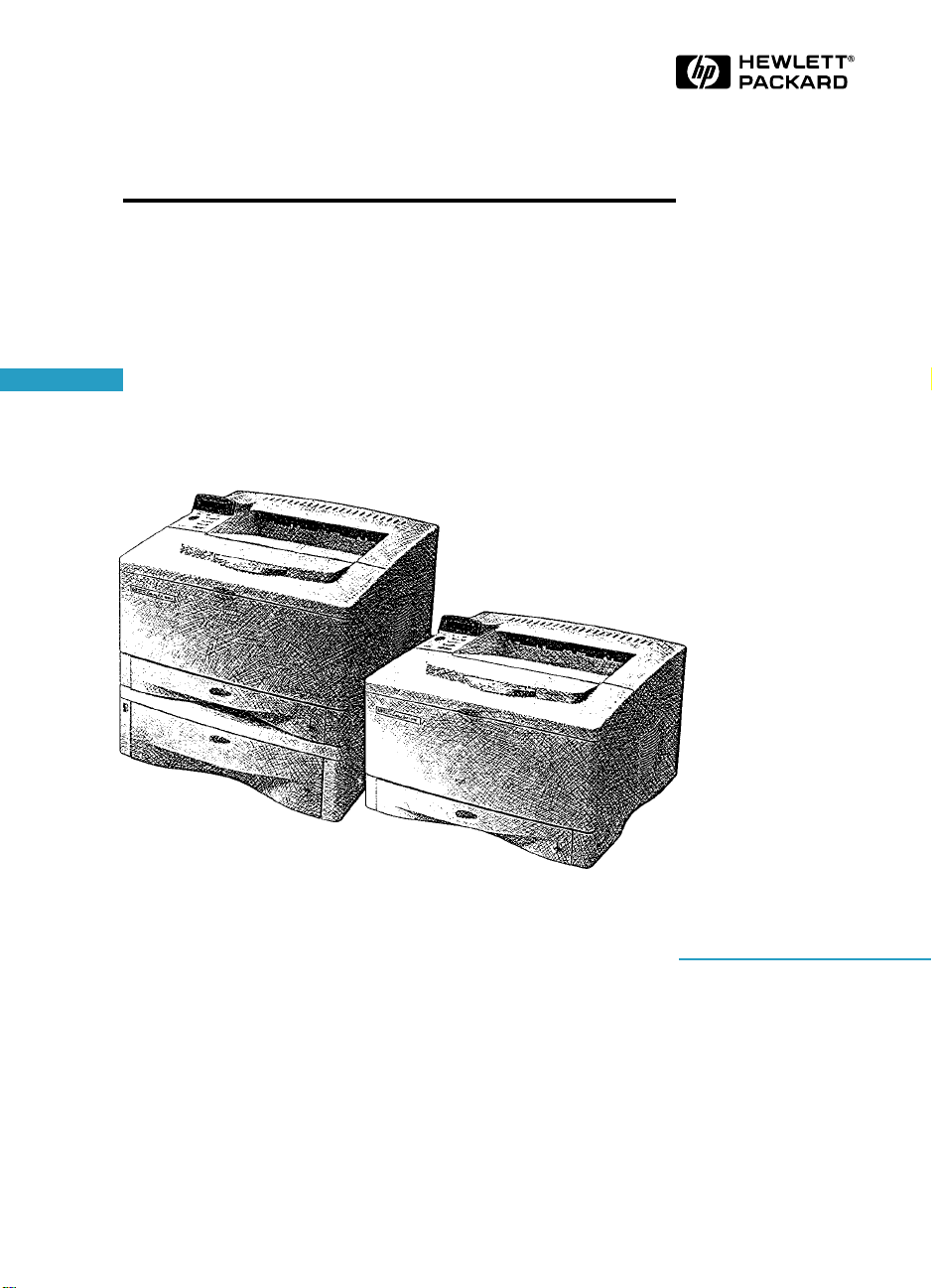
Imprimantes
Français
HP LaserJet 5000,
5000 N et 5000 GN
Guide d’utilisation
Page 2
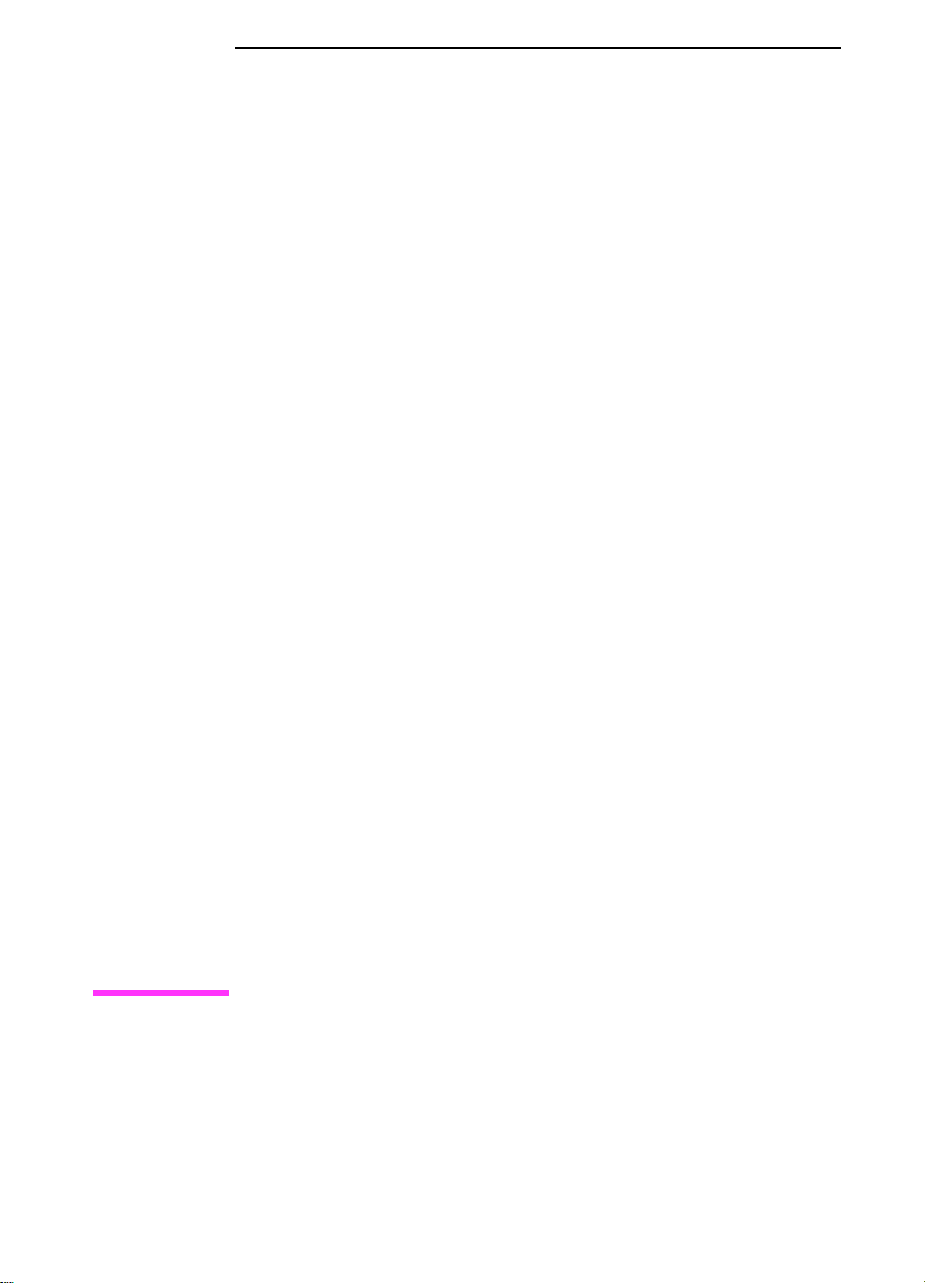
Imprimantes HP LaserJet 5000,
5000 N et 5000 GN
Guide d’utilisation
Page 3
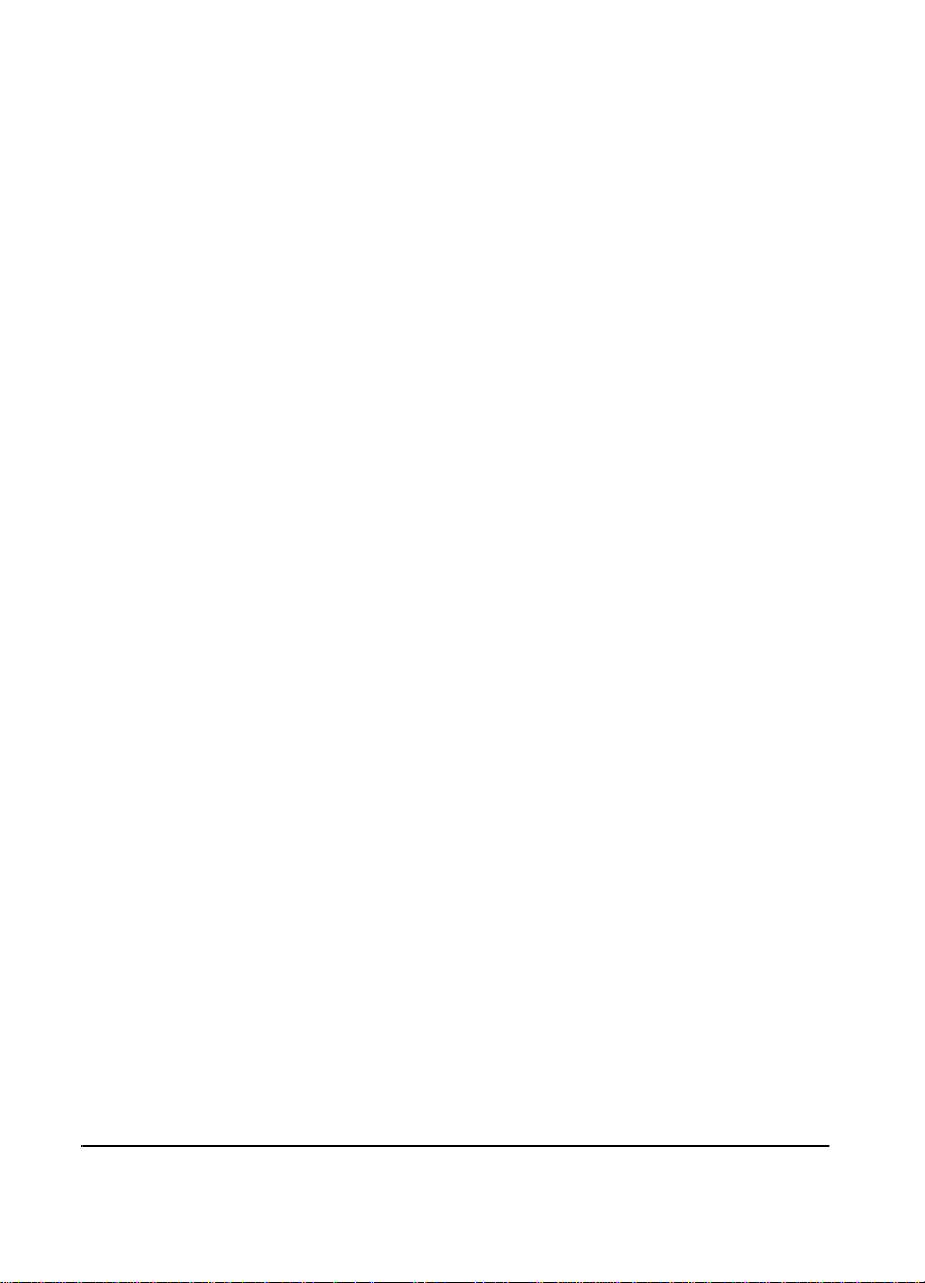
© Copyright Hewlett-Packard
Company 1998
Tous droits réservés. La
reproduction, l’adaptation ou la
traduction du présent guide
sans autorisation écrite
préalable est interdite, dans
les limites prévues par les
lois gouvernant les droits
de copyright.
Numéro de référence
C4110-90902
Première édition, mai 1998
Garantie
Les informations contenues
dans ce document sont
sujettes à modification
sans préavis.
Hewlett-Packard ne fournit
aucune garantie d’aucune
sorte quant à ces informations.
HEWLETT-PACKARD DENIE
SPECIFIQUEMENT TOUTE
GARANTIE IMPLICITE DE
VALEUR MARCHANDE ET
D’ADAPTATION A UN BUT
PARTICULIER.
Hewlett-Packard ne saurait
être tenu responsable des
dommages directs, indirects,
accessoires ou autres
présumés liés à la fourniture ou
à l’utilisation de ces
informations.
Marques commerciales
et déposées
Adobe, PostScript et Adobe
Photoshop sont des marques
commerciales d’Adobe
Systems Incorporated pouvant
être déposées dans certaines
juridictions.
Arial, Monotype et Times New
Roman sont des marques
déposées aux Etats-Unis de
Monotype Corporation.
CompuServe est une marque
commerciale américaine de
CompuServe, Inc.
Helvetica, Palatino, Times et
Times Roman sont des
marques commerciales de
Linotype AG et de ses filiales
aux Etats-Unis et dans
d’autres pays.
Microsoft, MS Windows,
Windows et Windows NT sont
des marques déposées aux
Etats-Unis de Microsoft
Corporation.
TrueType est une marque
commerciale américaine
d’Apple Computer, Inc.
Hewlett-Packard Company
11311 Chinden Boulevard
Boise, Idaho 83714
Etats-Unis
E
NERGY STAR
de service déposée aux
Etats-Unis de l’agence
américaine EPA (agence de
protection de l’environnement).
est une marque
Page 4
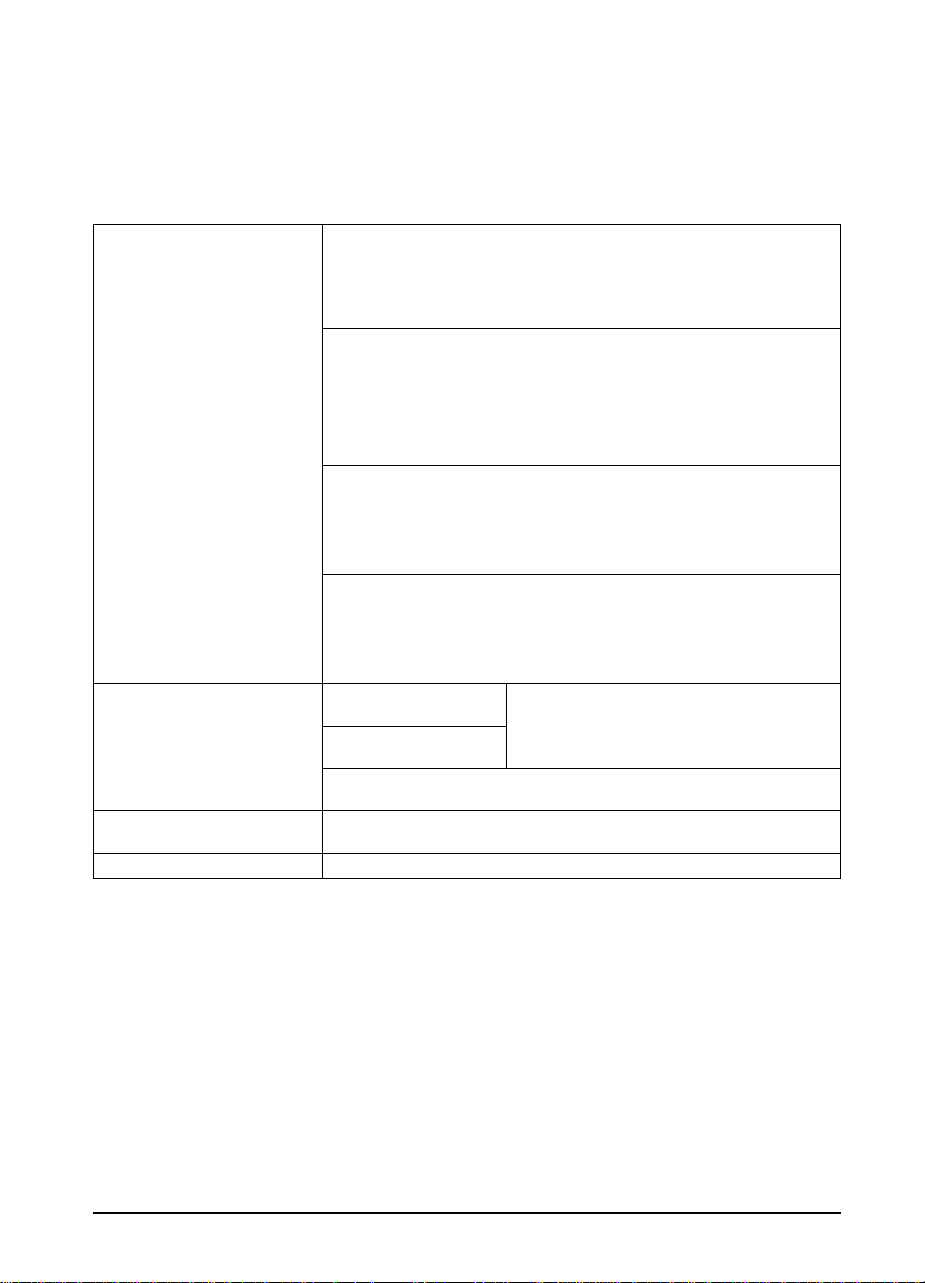
Voyez ce que HP peut vous offrir en matière d’assistance !
Nous vous remercions de votre achat. Le produit que vous avez
choisi bénéficie d’une gamme de services d’assistance offerts par
Hewlett-Pac kard et ses partenaires qui vous aideront à obtenir les
résultats désirés avec rapidité et compétence.
Assistance HP
Services en ligne :
des informations 24 heures sur 24
par l’intermédiaire de votre modem,
nous suggérons les services
suivants :
Obtention d’utilitaires logiciels et
d’informations électroniques aux
Etats-Unis et au Canada :
Europe anglophone :
Informations sur la maintenance
HP :
Contrats de maintenance HP :
Pour accéder à
URL World Wide Web -
d’imprimantes HP et des informations sur les produits et l’assistance technique
peuvent être obtenus sur les URL suivants
Etats-Unis : http://www.hp.com
Europe : http://www2.hp.com
Service télématique HP -
d’accéder simplement aux pilotes d’imprimantes HP, aux derniers logiciels
d’impression HP, aux informations sur les produits et à des conseils de dépannage.
Réglez votre logiciel de communications sur N,8,1 et composez ou utilisez l’un des
numéros suivants :
Etats-Unis et Canada : (1) (208) 344-1691
Les numéros télématiques européens sont donnés sur http://www2.hp.com.
America Online -
Allemagne et au Royaume-Uni.) - Des pilotes d’imprimantes, les derniers logiciels
d’imprimantes HP et de la documentation d’assistance répondant à vos questions
sur les produits HP y sont offerts. Utilisez le mot-clé HP pour démarrer votre visite
ou appelez le (1) (800) 827-6364 (aux Etats-Unis) et demandez l’agent n° 1118 pour
vous abonner.
CompuServe -
et un partage interactif d’informations techniques avec d’autres membres sont
disponibles sur les forums CompuServe des utilisateurs HP (GO HP). V ous pouv ez
aussi appeler le (1) (800) 524-3388 (aux Etats-Unis) et demander l’agent n° 51 pour
vous abonner. (CompuServe est également disponible au Ro yaume-Uni, en F rance,
en Belgique, en Suisse, en Allemagne et en Autriche.)
Par téléphone :
(1) (970) 339-7009
Par télécopie :
(1) (970) 330-7655
Au Royaume-Uni, appelez le (44) (142) 986-5511. En Irlande et hors du
Royaume-Uni, appelez le (44) (142) 986-5511.
Pour trouver un re v endeur HP agréé, appelez le (1) (800) 243-9816 (Etats-Unis) ou
le (1) (800) 387-3867 (Canada).
Appelez le (1) (800) 446-0522 (Etats-Unis) ou le (1) (800) 268-1221 (Canada).
Des pilotes d’imprimantes, les derniers logiciels
:
Notre service de téléchargement électronique permet
(America Online/Bertelsmann est disponible en France, en
Des pilotes d’imprimantes, les derniers logiciels d’imprimantes HP
Par courrier :
Hewlett-Packard Co.
P.O. Box 1754
Greeley, CO 80632
Etats-Unis
FR
iii
Page 5
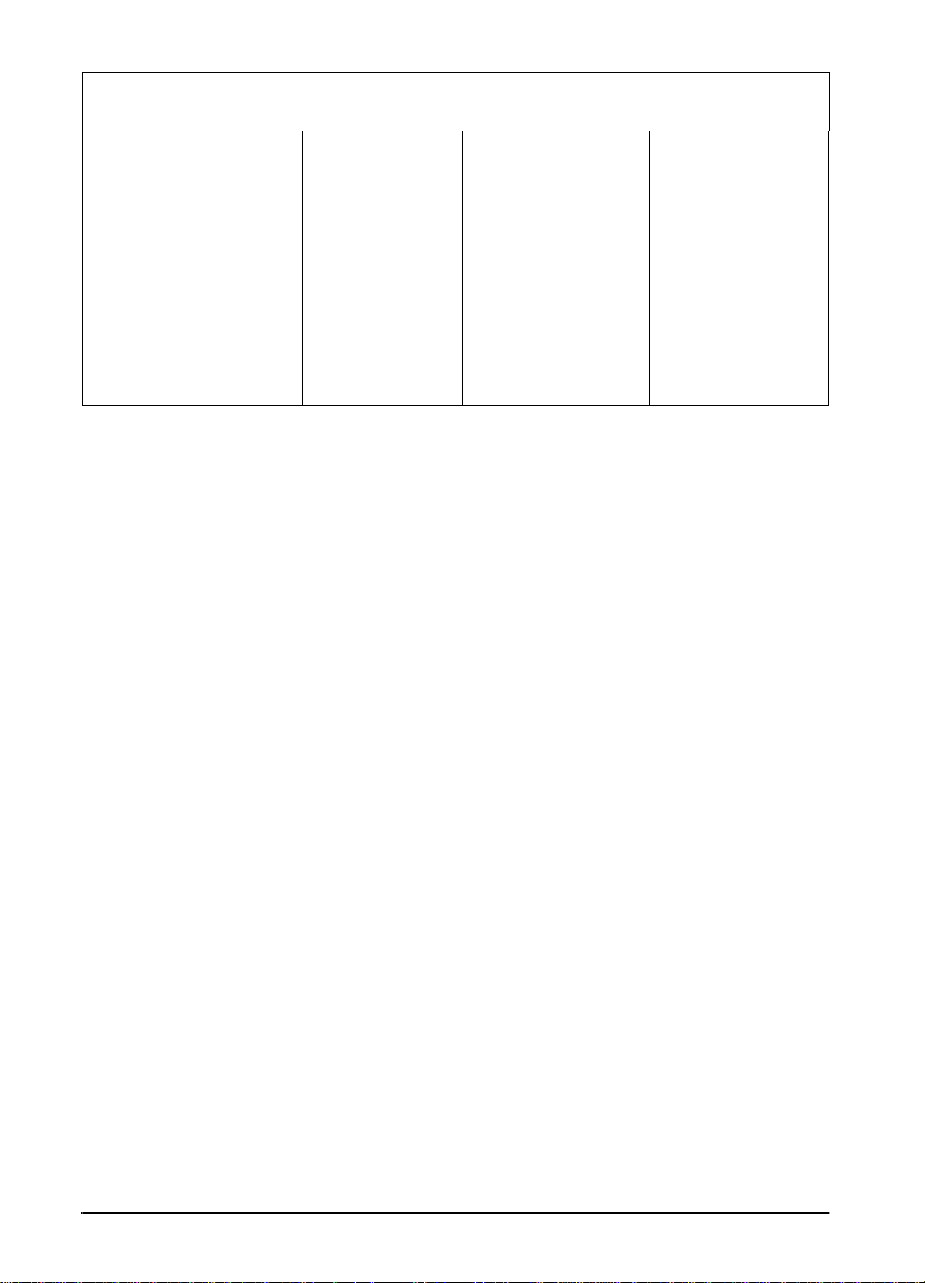
Assistance HP (suite)
HP FIRST :
conseils de dépannage pour votre produit HP. Appelez d’un téléphone à touches et demandez les documents désirés
(maximum de trois par appel). Ces documents seront envoyés au numéro de télécopieur de votre choix.
Allemagne (49) (13) 081-0061 Hongrie (36) (1) 252-4647
Autriche (43) (1) 0660-8128 Italie (39) (2) 1678-59020
Belgique (français) (32) (2) 0800-17043 Norvège (47) 800-11319
Belgique (néerlandais) (32) (2) 0800-11906 Pays-Bas (31) (20) 0800-222420
Canada (1) (800) 333-1917 Pays anglophones
Danemark (45) 8001-0453 Royaume-Uni (44) (134) 0800-960271
Espagne (34) 900 993123 Suède (46) (2) 079-5743
Etats-Unis (1) (800) 333-1917 Suisse (allemand) (41) (1) 0800-551527
Finlande (358) (9) 0800-13134 Suisse (français) (41) (1) 0800-551526
France (33) (146) 0800-905900
HP FIRST Fax fournit des informations détaillées sur le dépannage des logiciels courants, ainsi que des
(31) (20) 681-5792
(hors du R.U.)
iv
FR
Page 6
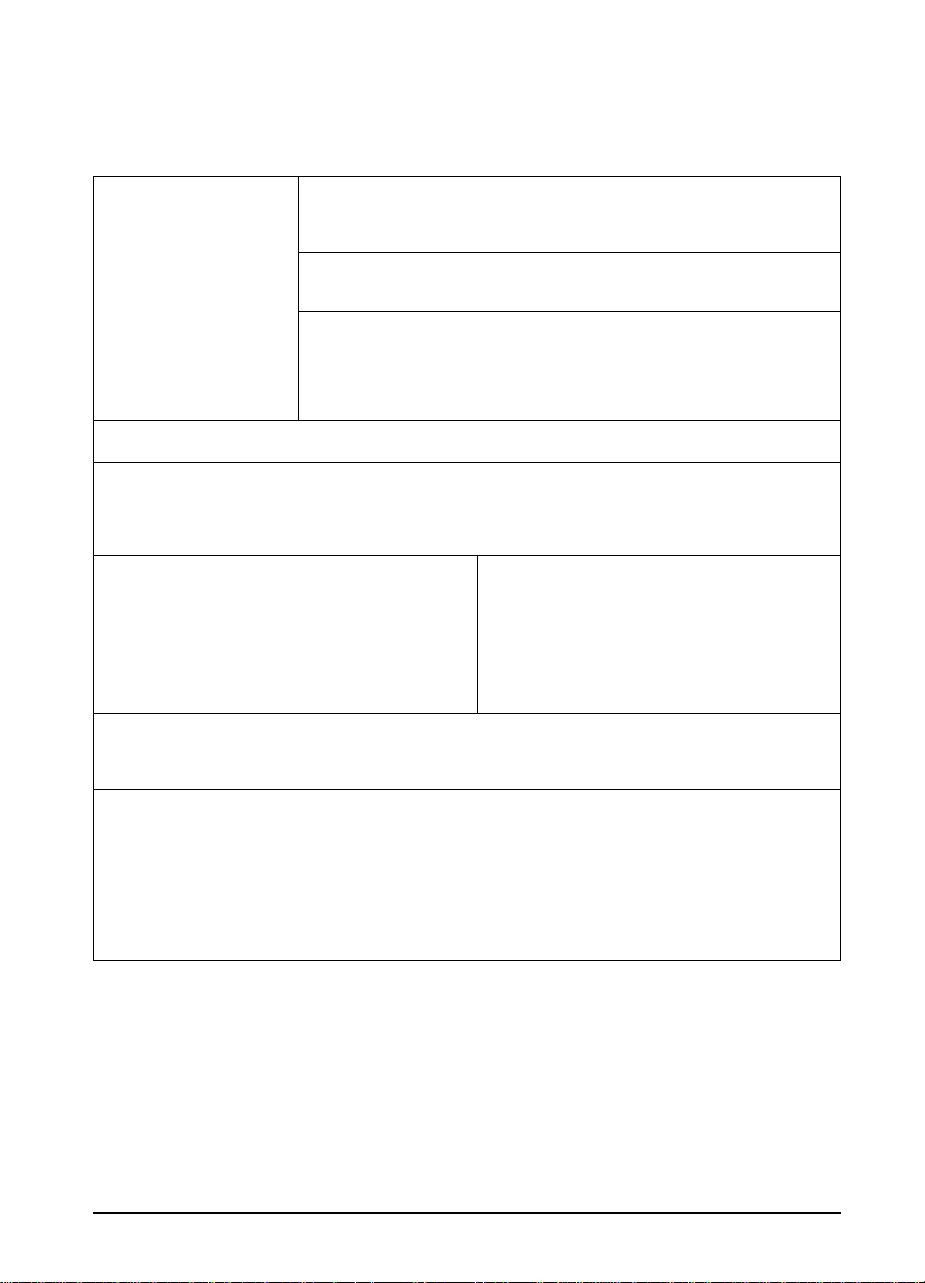
Options mondiales d’assistance clientèle
Le chapitre de ce guide d’utilisation consacré à la maintenance et
l’assistance fournit les adresses et numéros de téléphone des
bureaux de vente et de service pour les pays non mentionnés ici.
Assistance clientèle et
réparation de produits aux
Etats-Unis et le Canada :
(Reportez-vous au chapitre
de ce guide d’utilisation
concernant la maintenance
et l’assistance pour des
informations supplémentaires
sur la réparation de produits.)
Langues des centres d’assistance clientèle européens et options pays par pays disponibles
HP offre un service d’assistance téléphonique gratuit pendant la période de garantie. Un appel à un numéro de téléphone
suivant vous connectera à un personnel prêt à vous aider sur le champ . Si v ous av ez besoin d’assistance après e xpiration
de la période de garantie, vous pouvez l’obtenir moyennant une redevance en appelant le même numéro de téléphone.
Cette redevance est due pour chaque incident individuel. Lorsque vous appelez HP, soyez prêt à donner les informations
suivantes : nom et numéro de série du produit, date de l’achat et description du problème.
Anglais
Néerlandais
Français
Si vous avez besoin d’assistance après expiration de la période de garantie ou d’une réparation supplémentaire du produit,
ou si votre pays n’est pas mentionné ci-dessous, voir «Réseau mondial des bureaux de vente et de service» dans le
Argentine (54) (1) 781-4059
Brésil (55) (11) 709-1444 République tchèque (42) (2) 471-7321
Canada (1) (208) 323-2551 Russie (7) (95) 923-5001
Grèce (30) (1) 689-6411 Suisse (41) (1) 753-7111
Hongrie (36) (1) 343-0310 Turquie (90) (1) 224-5925
Mexique, Mexico (52) (5) 326-4600
Irlande : (353) (1) 662-5525
R.U. : (44) (171) 512-5202
International : (44) (171) 512-5202
Belgique : (32) (2) 626-8806
Pays-Bas : (31) (20) 606-8751
France : (33) (45) 043-9853
Belgique : (32) (2) 626-8807
Suisse : (41) (84) 880-1111
chapitre concernant la maintenance et l’assistance de ce guide d’utilisation.
Appelez le (1) (208) 323-2551 du lundi au vendredi, de 6 h à 18 h (GMT + 7)
pendant la période de garantie. Les frais normaux d’appel interurbain s’appliquent
. Lors de votre appel, restez près de votre système et ayez votre numéro de
toutefois
série à portée de la main.
Si vous savez que votre imprimante a besoin d’être réparée, appelez le
(1) (800) 243-9816 pour situer le centre de réparations HP agréé le plus proche, ou le
(1) (800) 633-3600 pour le dépannage centralisé HP.
Une assistance téléphonique hors garantie permet de répondre à vos questions
concernant nos produits. Appelez le (1) (900) 555-1500 (2,50 dollars* par minute,
Etats-Unis uniquement) ou le (1) (800) 999-1148 (25 dollars* par appel, Visa ou
MasterCard, Etats-Unis et Canada) du lundi au vendredi, de 7 h à 18 h et le samedi
de 9 h à 15 h (GMT + 7).
avec un technicien d’assistance. *Prix sujets à modification.
Ouverts du lundi au vendredi de 8 h 30 à 18 h, GMT - 1
Numéros d’assistance par pays :
(54) (1) 781-4069
La facturation ne commence que lorsque vous êtes en contact
Allemand
Norvégien
Danois
Finnois
Suédois
Italien
Espagnol
Moyen-Orient/Afrique
Pologne
Allemagne : (49) (180) 525-8143
Autriche : (43) (1) 0660-6386
Norvège : (47) 2211-6299
Danemark : (45) 3929-4099
Finlande : (358) (9) 0203-47288
Suède : (46) (8) 619-2170
Italie : (39) (2) 264-10350
Espagne : (34) (90) 902-321-123
(41) (22) 780-7111
(48) (22) 37-5065
gratuitement
FR
v
Page 7
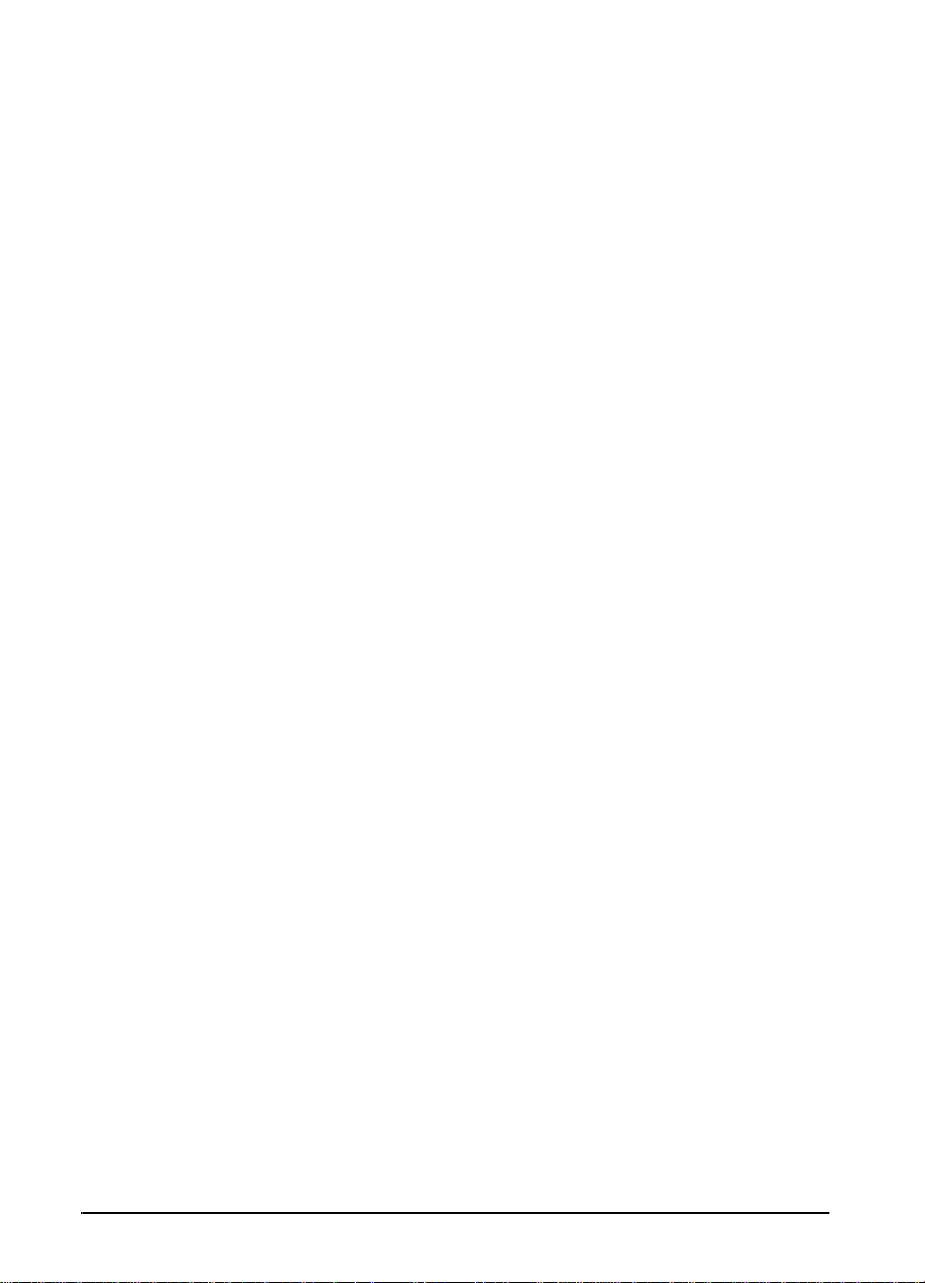
vi
FR
Page 8
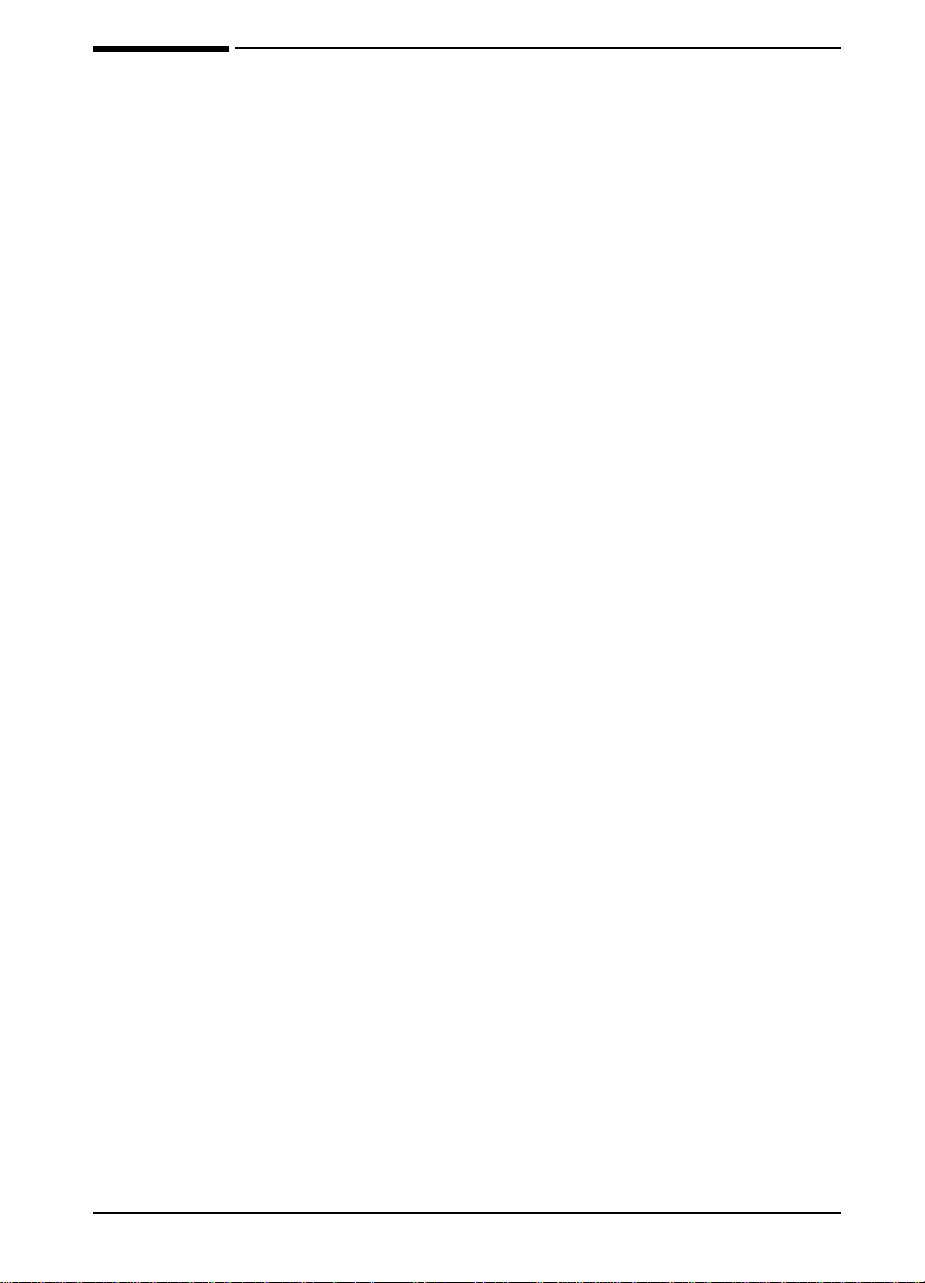
Sommaire
1 Notions élémentaires concernant l’imprimante
Généralités . . . . . . . . . . . . . . . . . . . . . . . . . . . . . . . . . . . . . . . . . 1
Caractéristiques et avantages de l’imprimante . . . . . . . . . . . . . . 2
Informations concernant l’imprimante . . . . . . . . . . . . . . . . . . . . . 4
Configurations . . . . . . . . . . . . . . . . . . . . . . . . . . . . . . . . . . . . 4
Composants de l’imprimante et leurs emplacements . . . . . . 6
Accessoires et fournitures . . . . . . . . . . . . . . . . . . . . . . . . . . . . . . 7
Accessoires suggérés . . . . . . . . . . . . . . . . . . . . . . . . . . . . . . 7
Informations sur les commandes . . . . . . . . . . . . . . . . . . . . .8
Agencement du panneau de commande . . . . . . . . . . . . . . . . . . 11
Voyants du panneau de commande . . . . . . . . . . . . . . . . . . 11
Touches du panneau de commande . . . . . . . . . . . . . . . . . . 12
Menus du panneau de commande . . . . . . . . . . . . . . . . . . . 13
Logiciels d’imprimante . . . . . . . . . . . . . . . . . . . . . . . . . . . . . . . . 14
Pilotes d’imprimante . . . . . . . . . . . . . . . . . . . . . . . . . . . . . . 15
Logiciels pour Windows . . . . . . . . . . . . . . . . . . . . . . . . . . . . 17
Logiciel pour ordinateurs Macintosh . . . . . . . . . . . . . . . . . . 21
Logiciels pour réseaux . . . . . . . . . . . . . . . . . . . . . . . . . . . .22
2 Tâches d’impression
Généralités . . . . . . . . . . . . . . . . . . . . . . . . . . . . . . . . . . . . . . . . 25
Sélection du bac de sortie . . . . . . . . . . . . . . . . . . . . . . . . . . . . . 26
Impression vers le bac de sortie supérieur . . . . . . . . . . . . . 27
Impression vers le bac de sortie arrière . . . . . . . . . . . . . . . 28
Chargement du bac 1 . . . . . . . . . . . . . . . . . . . . . . . . . . . . . . . . 30
Chargement du bac 2/bac de 250 feuilles (optionnel) . . . . . . . . 31
Chargement du bac de 500 feuilles (optionnel) . . . . . . . . . . . . . 33
Impression recto-verso (Unité recto-verso optionnelle) . . . . . . . 35
Impression sur des supports spéciaux . . . . . . . . . . . . . . . . . . . 40
Impression sur du papier à en-tête, perforé
ou préimprimé . . . . . . . . . . . . . . . . . . . . . . . . . . . . . . . . . . .40
Impression d’enveloppes . . . . . . . . . . . . . . . . . . . . . . . . . . . 42
Impression d’étiquettes . . . . . . . . . . . . . . . . . . . . . . . . . . . .44
Impression de transparents . . . . . . . . . . . . . . . . . . . . . . . . . 46
Impression sur du papier retourné . . . . . . . . . . . . . . . . . . .47
Impression d’images à fond perdu . . . . . . . . . . . . . . . . . . . 49
Impression sur cartes, fiches ou sur papier de format
non standard ou de fort grammage . . . . . . . . . . . . . . . . . . . 50
Impression sur vélin . . . . . . . . . . . . . . . . . . . . . . . . . . . . . .55
FR
Sommaire vii
Page 9
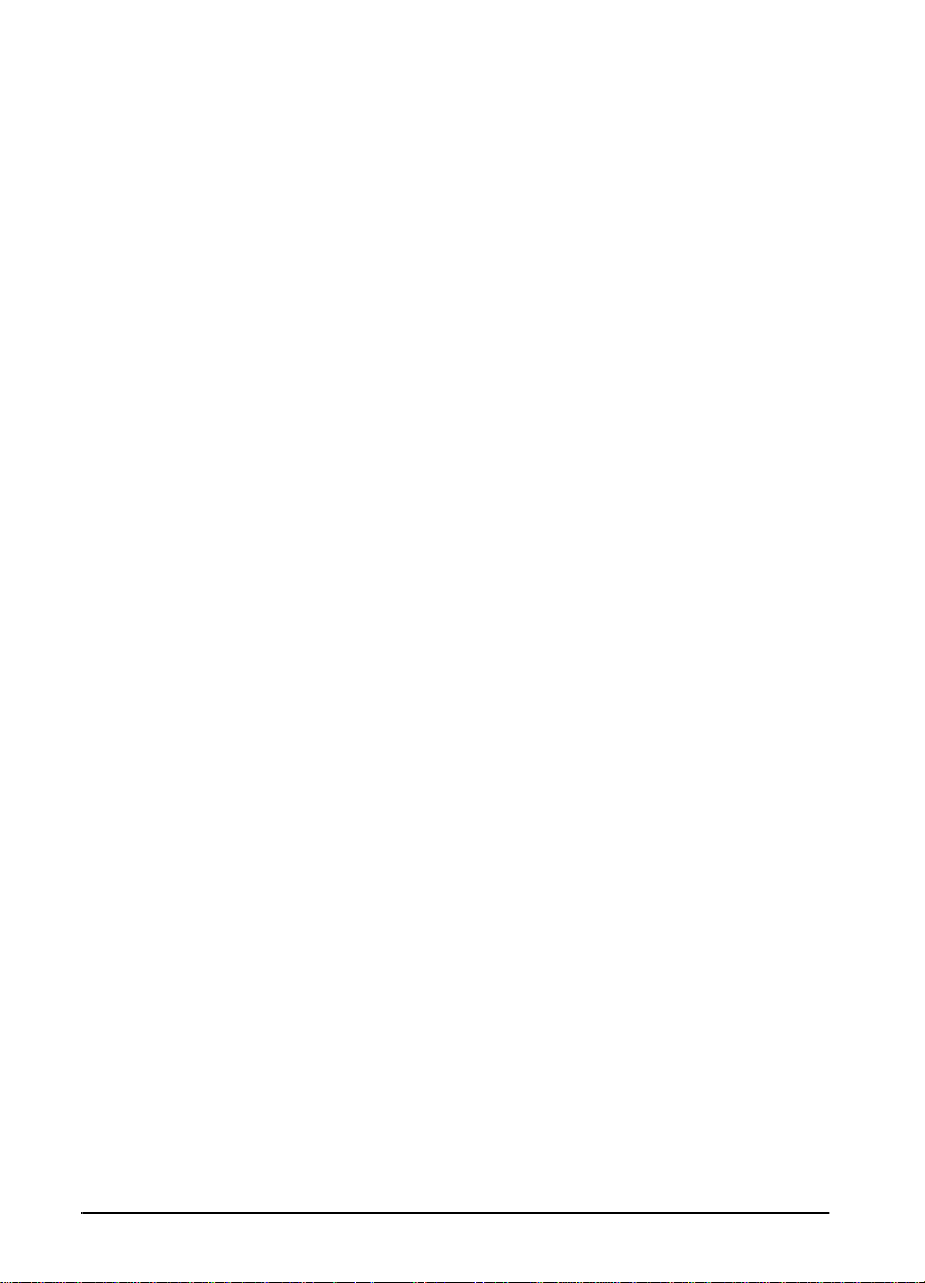
Tâches d’impression avancées . . . . . . . . . . . . . . . . . . . . . . . . . 56
Utilisation des fonctions du pilote d’imprimante . . . . . . . . .56
Personnalisation du fonctionnement du bac 1 . . . . . . . . . . 58
Impression par type et format de papier . . . . . . . . . . . . . . . 60
3 Maintenance de l’imprimante
Généralités . . . . . . . . . . . . . . . . . . . . . . . . . . . . . . . . . . . . . . . . 63
Gestion de la cartouche d’encre . . . . . . . . . . . . . . . . . . . . . . . . 64
Position d’HP concernant l’utilisation de cartouches
d’encre d’autres marques . . . . . . . . . . . . . . . . . . . . . . . . . . 64
Stockage des cartouches d’encre . . . . . . . . . . . . . . . . . . . . 64
Durée de vie de la cartouche d’encre . . . . . . . . . . . . . . . . . 64
Poursuite de l’impression quand l’encre commence
à s’épuiser . . . . . . . . . . . . . . . . . . . . . . . . . . . . . . . . . . . . . . 65
Nettoyage de l’imprimante . . . . . . . . . . . . . . . . . . . . . . . . . . . . . 67
4 Résolution des problèmes
Généralités . . . . . . . . . . . . . . . . . . . . . . . . . . . . . . . . . . . . . . . . 71
Elimination des bourrages de papier . . . . . . . . . . . . . . . . . . . . . 72
Elimination des bourrages dans les zones des
bacs d’entrée . . . . . . . . . . . . . . . . . . . . . . . . . . . . . . . . . . . . 73
Elimination de bourrages dans la zone du
couvercle supérieur . . . . . . . . . . . . . . . . . . . . . . . . . . . . . . . 74
Elimination de bourrages dans les zones de sortie . . . . . . . 75
Elimination de bourrages dans l’unité recto-verso
optionnelle . . . . . . . . . . . . . . . . . . . . . . . . . . . . . . . . . . . . . . 76
Résolution des bourrages répétés . . . . . . . . . . . . . . . . . . . 78
Signification des messages de l’imprimante . . . . . . . . . . . . . . . 80
Correction des problèmes de qualité d’impression . . . . . . . . . . 91
Identification des problèmes d’imprimante . . . . . . . . . . . . . . . . 94
Organigramme de dépannage . . . . . . . . . . . . . . . . . . . . . . 94
Organigramme de dépannage pour utilisateurs
de Macintosh . . . . . . . . . . . . . . . . . . . . . . . . . . . . . . . . . . . 101
Vérification de la configuration de l’imprimante . . . . . . . . . . . . 104
Structure des menus . . . . . . . . . . . . . . . . . . . . . . . . . . . . . 104
Page de configuration . . . . . . . . . . . . . . . . . . . . . . . . . . . . 105
Liste de polices PCL ou PS . . . . . . . . . . . . . . . . . . . . . . . . 107
5 Maintenance et assistance
Garantie Hewlett-Packard . . . . . . . . . . . . . . . . . . . . . . . . . . . . 109
Maintenance durant et après la période de garantie . . . . . 110
Garantie limitée liée aux cartouches d’encre . . . . . . . . . . . . . . 111
Informations de maintenance . . . . . . . . . . . . . . . . . . . . . . . . . 112
Licence d’utilisation du logiciel HP . . . . . . . . . . . . . . . . . . . . . 113
Réseau mondial des bureaux de vente et de service HP . . . . 115
viii Sommaire
FR
Page 10
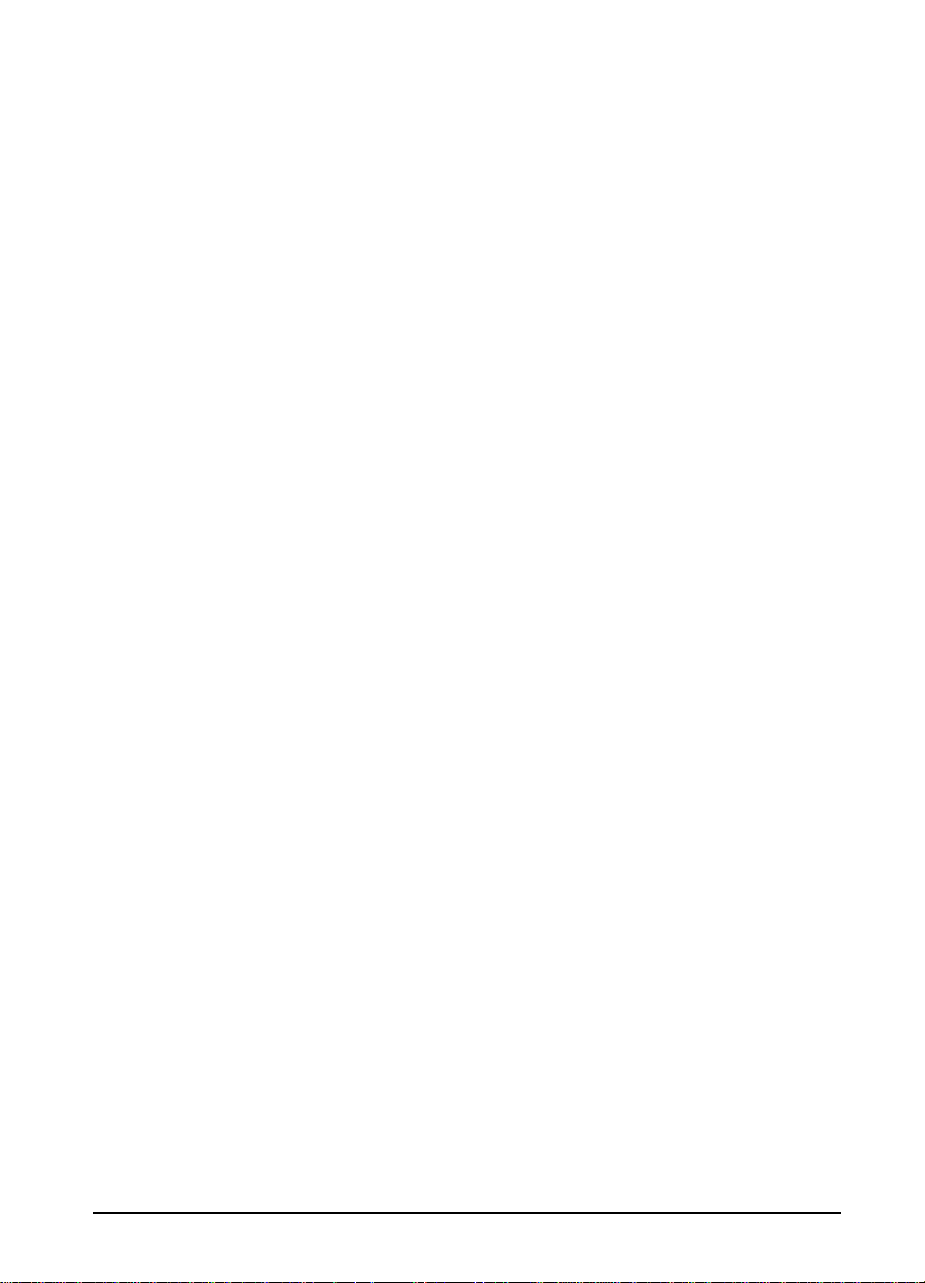
A Spécifications
Généralités . . . . . . . . . . . . . . . . . . . . . . . . . . . . . . . . . . . . . . . A-1
Spécifications du papier . . . . . . . . . . . . . . . . . . . . . . . . . . . . . A-2
Formats et grammages de papier acceptés . . . . . . . . . . . A-3
Types de papier acceptés . . . . . . . . . . . . . . . . . . . . . . . . . A-5
Etiquettes . . . . . . . . . . . . . . . . . . . . . . . . . . . . . . . . . . . . . A-8
Transparents . . . . . . . . . . . . . . . . . . . . . . . . . . . . . . . . . . . A-8
Vélin . . . . . . . . . . . . . . . . . . . . . . . . . . . . . . . . . . . . . . . . . A-9
Enveloppes . . . . . . . . . . . . . . . . . . . . . . . . . . . . . . . . . . . . A-9
Papier cartonné et papier de grammage élevé . . . . . . . . A-11
Spécifications de l’imprimante . . . . . . . . . . . . . . . . . . . . . . . . A-13
Dimensions . . . . . . . . . . . . . . . . . . . . . . . . . . . . . . . . . . . A-13
Caractéristiques liées à l’environnement . . . . . . . . . . . . . A-16
Spécifications des câbles série . . . . . . . . . . . . . . . . . . . . . . . A-18
B Menus du panneau de commande
Généralités . . . . . . . . . . . . . . . . . . . . . . . . . . . . . . . . . . . . . . . B-1
Menu Information . . . . . . . . . . . . . . . . . . . . . . . . . . . . . . . . . . . B-2
Menu Traitement papier . . . . . . . . . . . . . . . . . . . . . . . . . . . . . B-3
Menu Qualité d’impression . . . . . . . . . . . . . . . . . . . . . . . . . . . B-6
Menu Impression . . . . . . . . . . . . . . . . . . . . . . . . . . . . . . . . . . . B-9
Menu Configuration . . . . . . . . . . . . . . . . . . . . . . . . . . . . . . . . B-13
Menu ITF . . . . . . . . . . . . . . . . . . . . . . . . . . . . . . . . . . . . . . . . B-20
Menu EIO (5000 N/5000 GN) . . . . . . . . . . . . . . . . . . . . . . . . B-23
Menu Réinitialiser . . . . . . . . . . . . . . . . . . . . . . . . . . . . . . . . . B-25
C Mémoire de l’imprimante et extension
Généralités . . . . . . . . . . . . . . . . . . . . . . . . . . . . . . . . . . . . . . . C-1
Installation de mémoire . . . . . . . . . . . . . . . . . . . . . . . . . . . C-2
Vérification de l’installation de la mémoire . . . . . . . . . . . . C-5
Réglage des paramètres de mémoire . . . . . . . . . . . . . . . . C-6
Installation de cartes EIO/mémoire de grande capacité . . . . . C-8
D Commandes d’imprimante
Généralités . . . . . . . . . . . . . . . . . . . . . . . . . . . . . . . . . . . . . . . D-1
Syntaxe des commandes d’imprimante PCL . . . . . . . . . . . . . . D-3
Association de séquences d’échappement . . . . . . . . . . . . D-4
Entrée de caractères d’échappement . . . . . . . . . . . . . . . . D-4
Sélection de polices PCL . . . . . . . . . . . . . . . . . . . . . . . . . . . . . D-5
Commandes d’imprimante PCL courantes . . . . . . . . . . . . . . . D-6
FR
Sommaire ix
Page 11
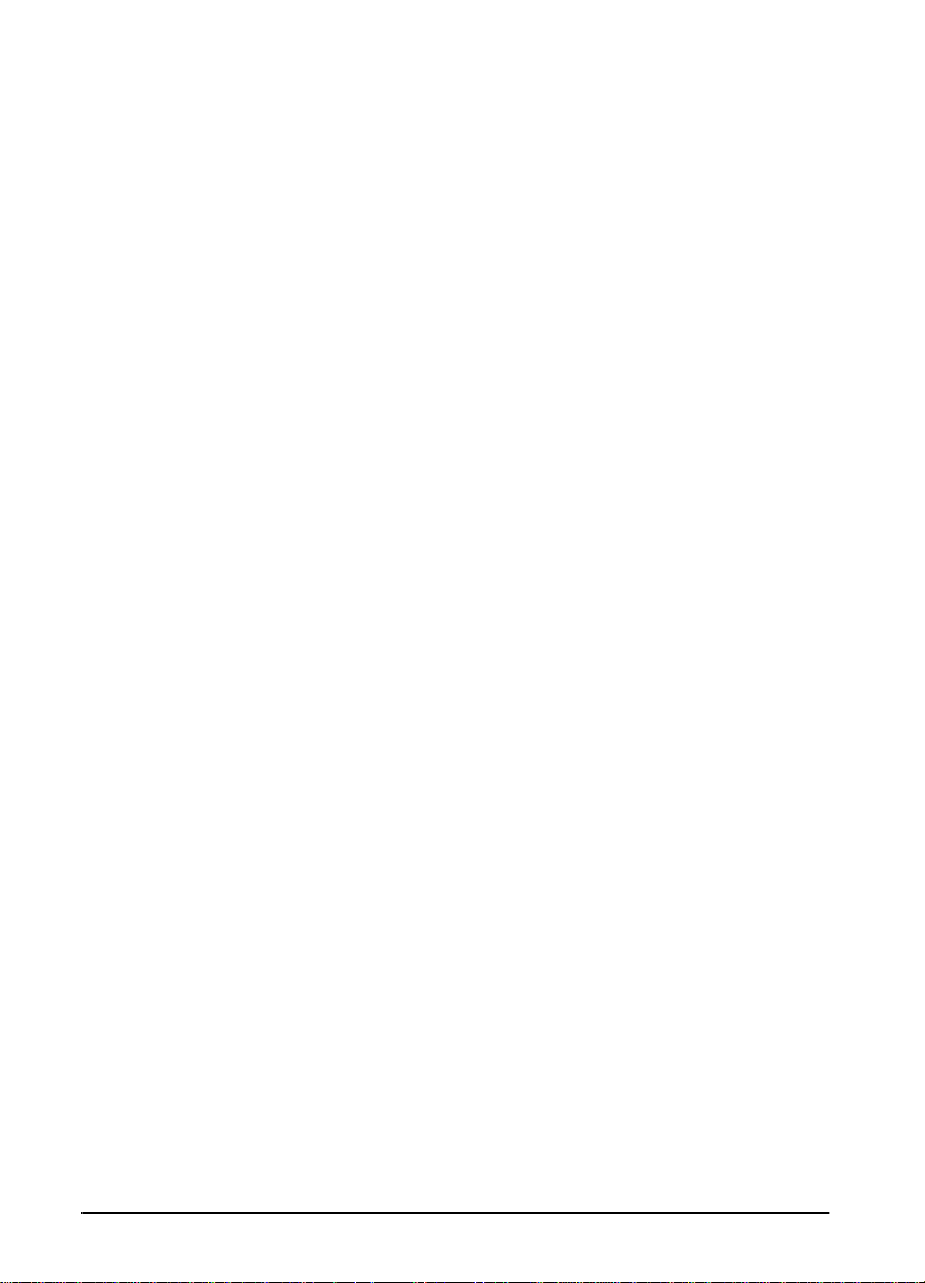
E Dispositions réglementaires
Notice FCC relative aux interférences radioélectriques . . . . . E-1
Ligne de conduite appliquée aux produits en
matière d’environnement . . . . . . . . . . . . . . . . . . . . . . . . . . . . . E-2
Protection de l’environnement . . . . . . . . . . . . . . . . . . . . . . E-2
Fiche technique de sécurité de l’encre . . . . . . . . . . . . . . . E-5
Déclaration de conformité . . . . . . . . . . . . . . . . . . . . . . . . . E-6
Déclarations relatives à la sécurité . . . . . . . . . . . . . . . . . . . . . E-7
Déclaration relative à la sécurité des produits laser . . . . . E-7
Réglementation du Ministère canadien
des Communications . . . . . . . . . . . . . . . . . . . . . . . . . . . . . E-7
Glossaire
Index
x Sommaire
FR
Page 12
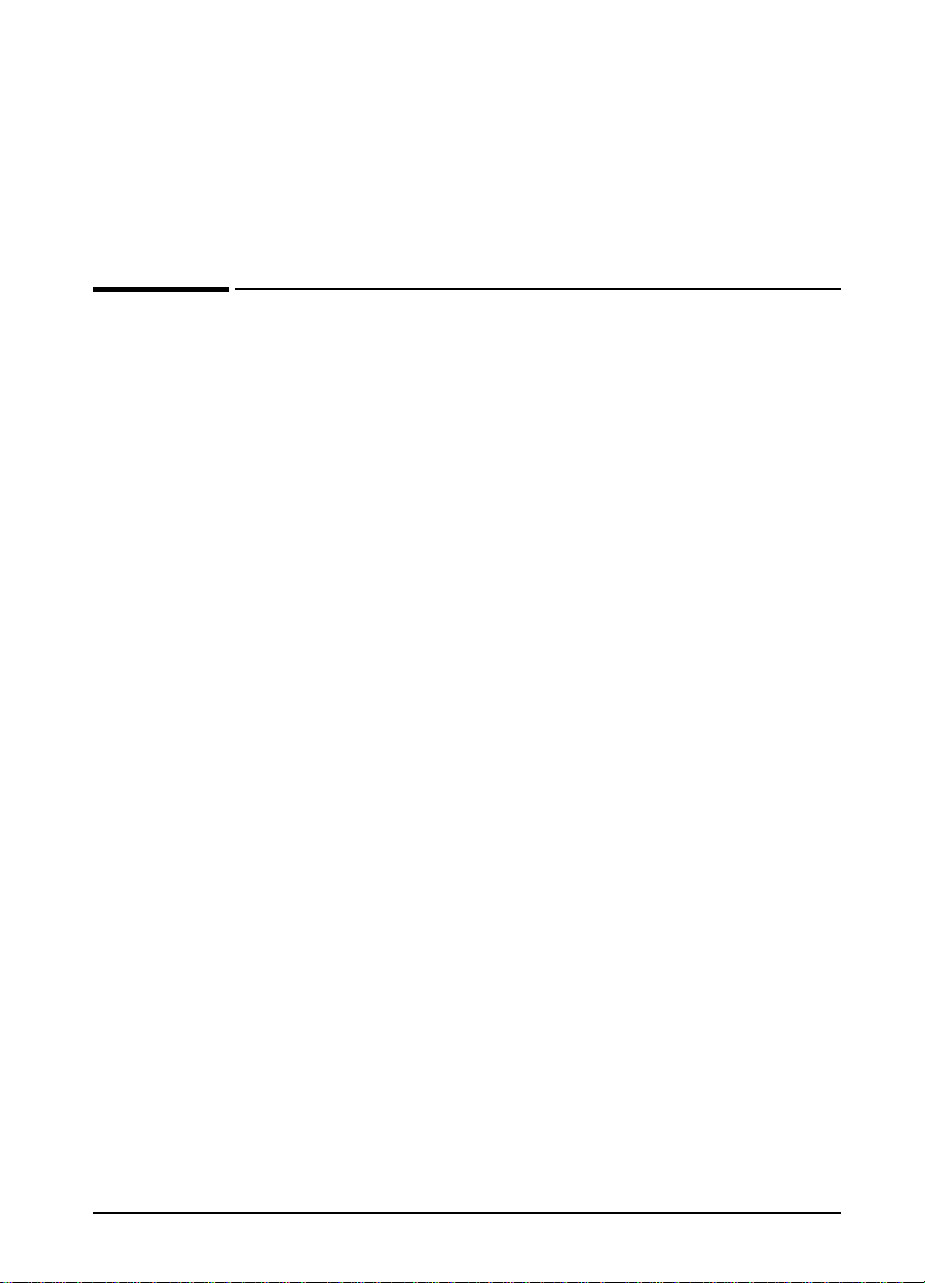
Notions élémentaires concernant
l’imprimante
Généralités
Nous tenons tout d’abord à vous vous féliciter pour votre achat
d’une imprimante HP LaserJet. Si vous ne l’avez pas encore fait,
consultez les instructions d’installation données dans le guide de
mise en marche qui accompagne l’imprimante.
Maintenant que l’imprimante est installée et prête à l’emploi, passez
quelques minutes à vous familiariser a vec elle. Ce chapitre aborde
les sujets suivants :
Caractéristiques et avantages de l’imprimante
•
Composants importants de l’imprimante et leurs emplacements
•
1
Accessoires et fournitures disponibles pour l’imprimante
•
Agencement et utilisation de base du panneau de commande
•
de l’imprimante
Logiciels d’imprimante permettant d’accroître la polyvalence
•
de l’impression
FR
Chapitre 1 : Notions élémentaires concernant l’imprimante 1
Page 13
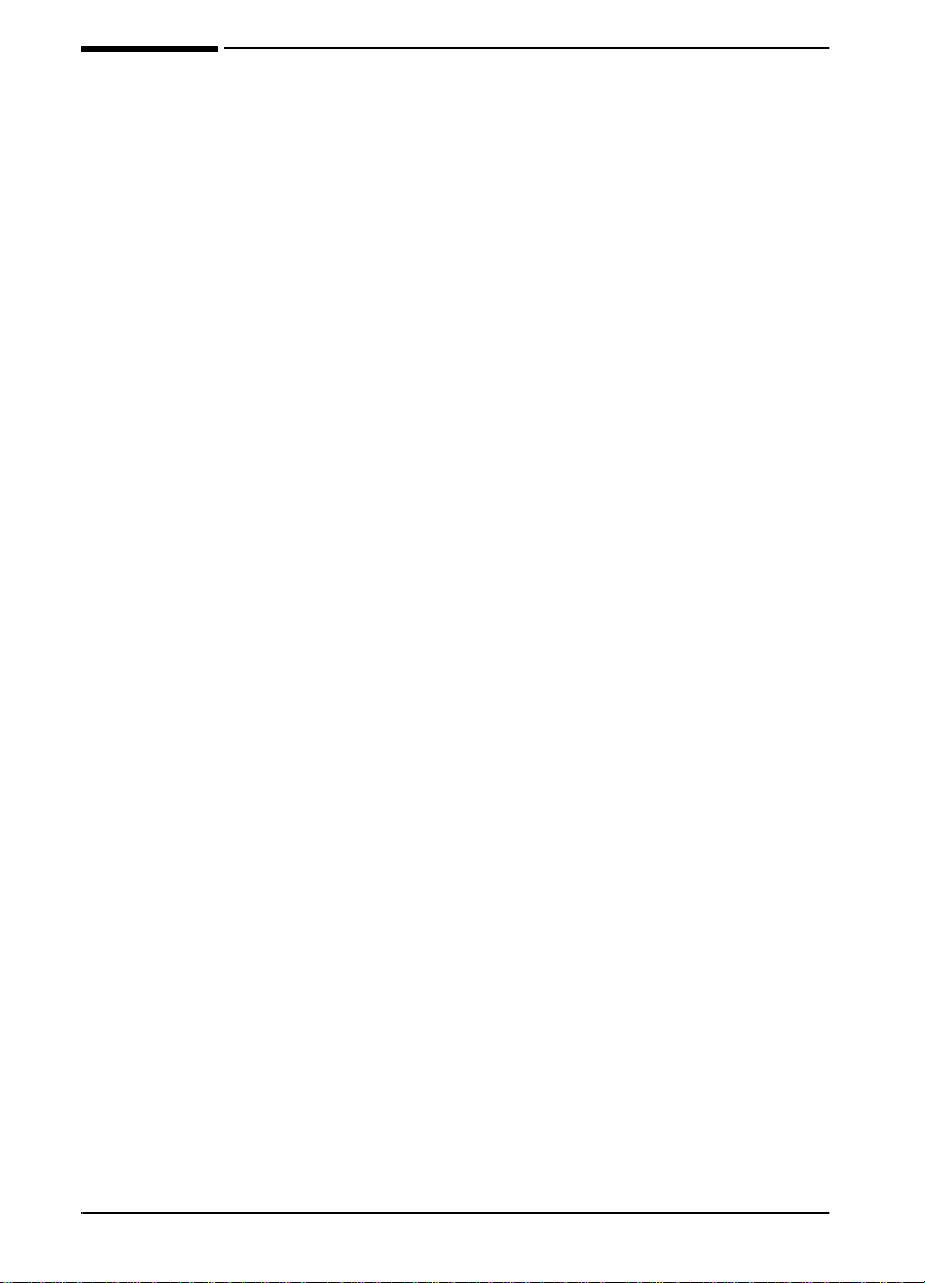
Caractéristiques et avantages de l’imprimante
Vous trouverez ci-après une liste non exhaustive des
caractéristiques et avantages de l’imprimante qui sont ensuite
détaillés dans les chapitres appropriés. Consultez l’index ou la table
des matières pour retrouver ces informations.
Impression sur supports de grands formats
Capacités de l’imprimante laser accrues :
•
Impression sur un format maximal de 312 x 470 mm.
•
Impression d’images à fond perdu (y compris en format A3 et
Tabloïd 11 x 17 pouces) par utilisation de papier d’un format
supérieur avec massicotage des bords.
Impression de grande qualité
Résultats de qualité professionnelle pour l’impression de
documents complexes :
•
ProRes 1200 (1 200 ppp garantis) pour la qualité d’impression
graphique la plus élevée.
•
FastRes 1200 pour l’impression d’images rapide et de haute
qualité
•
Nouvelle encre HP UltraPrecise pour une impression de bonne
qualité
Hautes performances
Impression plus rapide pour une productivité améliorée :
•
Impression de 16 pages par minute.
•
Processeur RISC de 100 MHz.
•
Impression de la première page en 12,2 secondes.
Connectivité/facilité d’utilisation
Simplicité d’utilisation et de gestion en environnement partagé :
•
Cartes serveur d’impression EIO HP JetDirect disponibles avec
prise en charge de tous les systèmes d’exploitation de réseau
courants.
•
Logiciel d’imprimante fourni sur disque compact.
2 Chapitre 1 : Notions élémentaires concernant l’imprimante
FR
Page 14
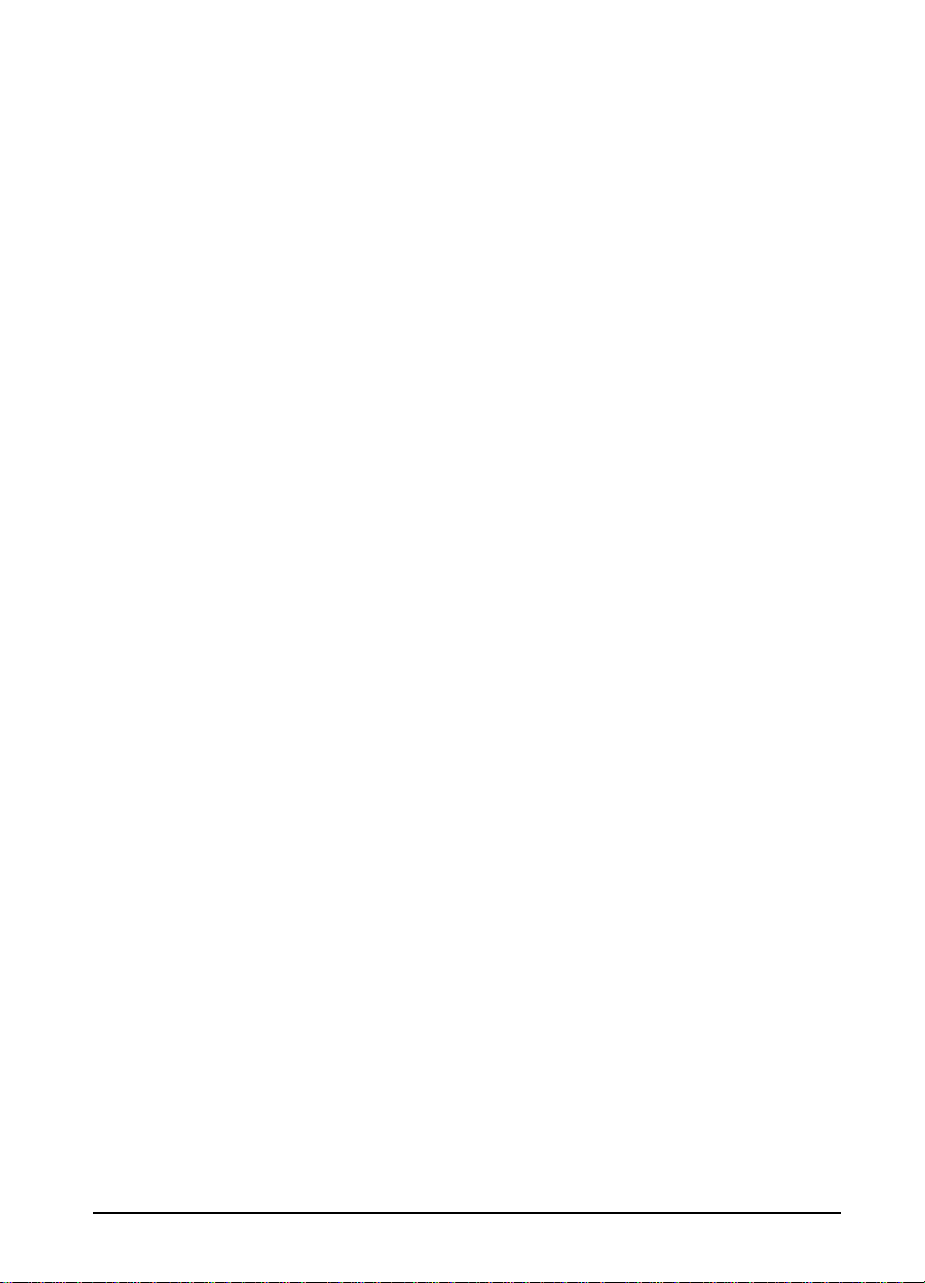
Extensibilité
Capacité d’expansion à mesure de l’accroissement des besoins
d’impression des groupes de travail :
3 logements de barrette DIMM intégrés pour augmentation de
•
la mémoire.
Cartes DIMM Flash et mémoire disponibles.
•
Possibilité d’amener la mémoire à 100 Mo.
•
Deux logements d’interface EIO pour cartes ITF et disque.
•
Carte EIO de disque dur disponibles pour stockage de polices et
•
formulaires supplémentaires (standard sur l’imprimante
HP LaserJet 5000 GN).
Options de manipulation du papier
Grande souplesse pour répondre aux divers besoins des utilisateurs :
Bac multifonction de 100 feuilles.
•
Dispositif d’alimentation de 250 feuilles (standard sur tous les
•
modèles).
Dispositif d’alimentation universel de 500 feuilles (standard sur
•
les modèles HP LaserJet 5000 N et 5000 GN).
Possibilité d’installer 4 bacs à papier.
•
Unité optionnelle d’impression recto-verso.
•
HP vous en donne plus
Le meilleur rapport qualité-prix du marché :
Emulation PostScript™ de niveau 2.
•
Cartouche d’encre de 10 000 pages.
•
FR
Chapitre 1 : Notions élémentaires concernant l’imprimante 3
Page 15
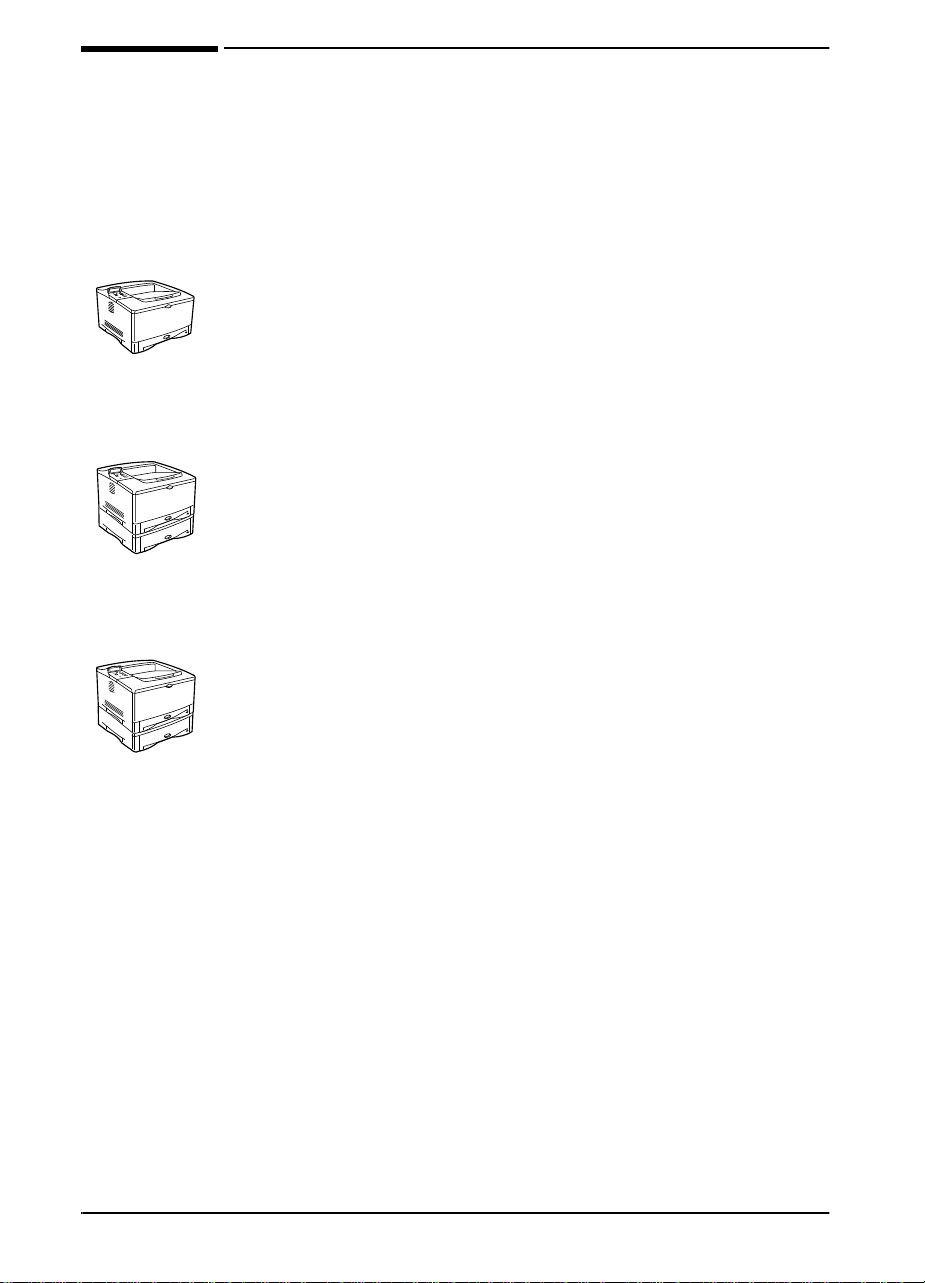
Informations concernant l’imprimante
Cette imprimante est disponible dans les trois configurations
suivantes.
Configurations
HP LaserJet 5000
L’imprimante HP LaserJet 5000 est une imprimante laser 16 ppm
équipée en standard d’un bac 1 multifonction de 100 f euilles, d’un
bac 2 de 250 feuilles et de 4 Mo de RAM. Cette imprimante est
destinée aux groupes de trav ail et peut imprimer sur f ormat A3 ou
Tabloïd 11 x 17 pouces.
HP LaserJet 5000 N
L’imprimante HP LaserJet 5000 N est une imprimante laser 16 ppm
équipée en standard d’un bac 1 multifonction de 100 f euilles, d’un
bac 2 de 250 feuilles, d’un bac 3 de 500 feuilles, de 8 Mo de RAM
et d’une carte serveur d’impression HP JetDirect pour connexion à
un réseau. Cette imprimante est destinée aux utilisateurs de réseau
et peut imprimer sur format A3 ou Tabloïd 11 x 17 pouces.
HP LaserJet 5000 GN
L’imprimante HP LaserJet 5000 GN est une imprimante laser
16 ppm équipée en standard d’un bac 1 multifonction de 100
feuilles, d’un bac 2 de 250 f euilles, d’un bac 3 de 500 feuilles , de 12
Mo de RAM, d’une carte serveur d’impression HP JetDirect pour
connexion à un réseau et d’un disque dur. Cette imprimante est
destinée aux utilisateurs de réseau et peut imprimer sur format A3
ou Tabloïd 11 x 17 pouces.
4 Chapitre 1 : Notions élémentaires concernant l’imprimante
FR
Page 16
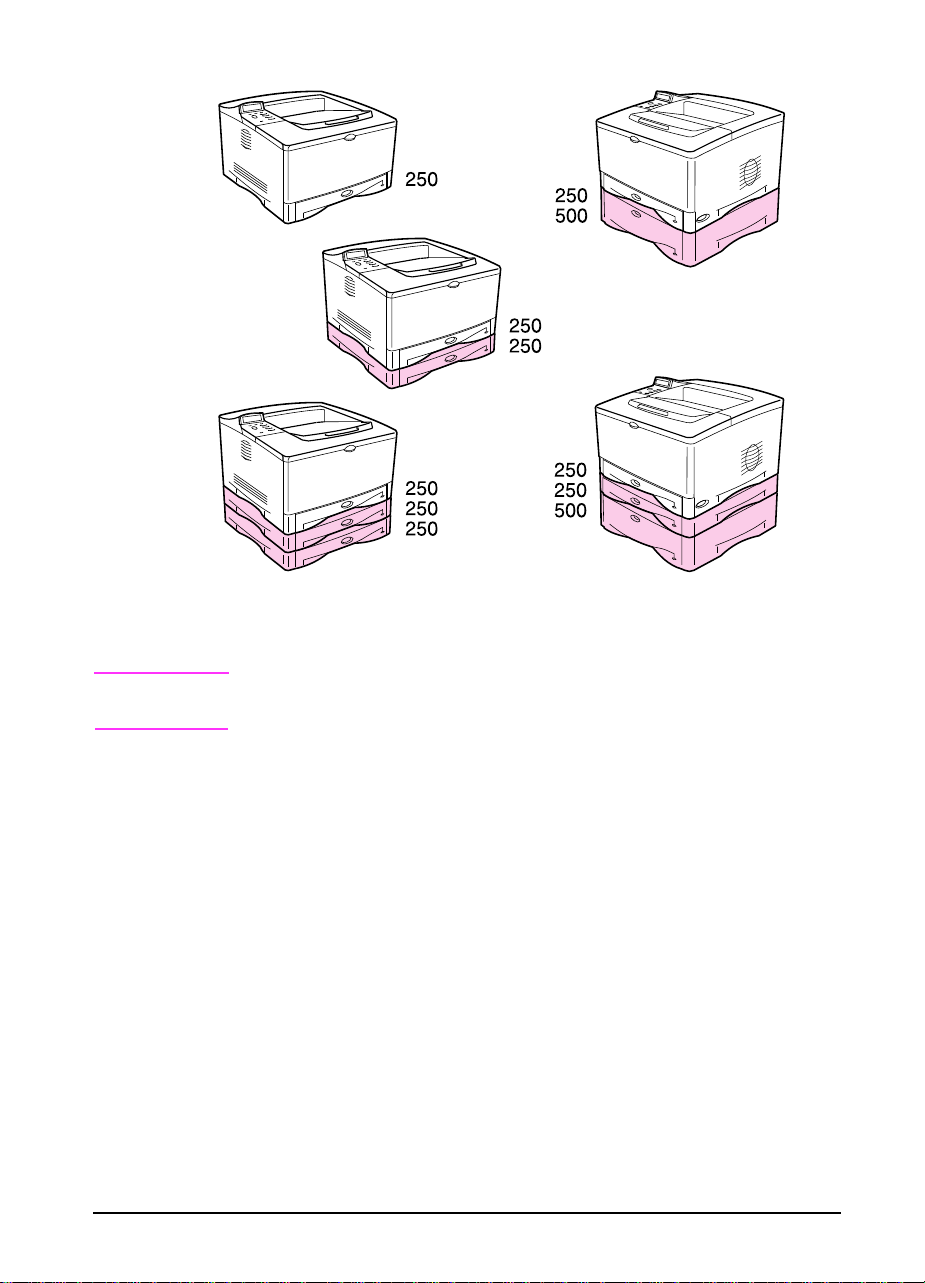
Plusieurs configurations sont possibles grâce aux bacs optionnels :
Figure 1 Configurations des bacs optionnels
Remarque
FR
Il est possible d’adjoindre à toutes ces configurations une unité
d’impression recto-verso placée sous le bac 2.
Chapitre 1 : Notions élémentaires concernant l’imprimante 5
Page 17
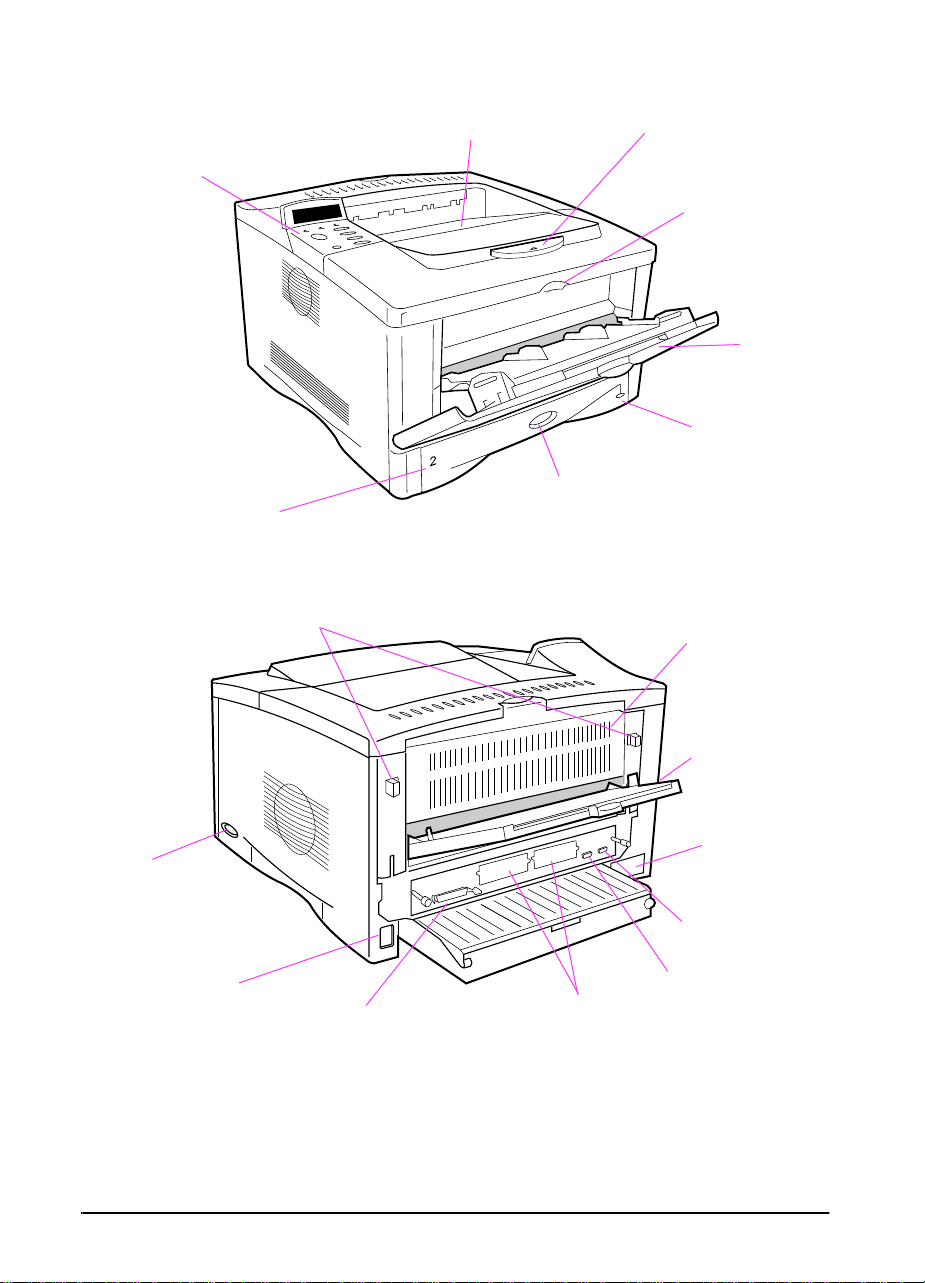
Composants de l’imprimante et leurs emplacements
Panneau de
commande
et affichage
(250 feuilles)
Loquets
(pour l’ouverture de la porte arrière)
Bac 2
Bac de sortie supérieur
Indicateur de format du papier
(réglé à l’aide du cadran situé à
Butée du papier
Couvercle
supérieur
Bac 1
(100 feuilles)
Indicateur de
niveau du
papier
l’intérieur du bac)
Porte arrière
(accès aux
bourrages de papier)
Interrupteur
d’alimentation
Interrupteur
d’alimentation
Connecteur d’interface
parallèle
Figure 2 Composants de l’imprimante
(vues avant et arrière)
Réseau, interface
ou disque dur
6 Chapitre 1 : Notions élémentaires concernant l’imprimante
Bac de sortie
(circuit
arrière
papier direct)
Numéro de
série
Connecteur
d’accessoire
Connecteur
d’interface série
FR
Page 18
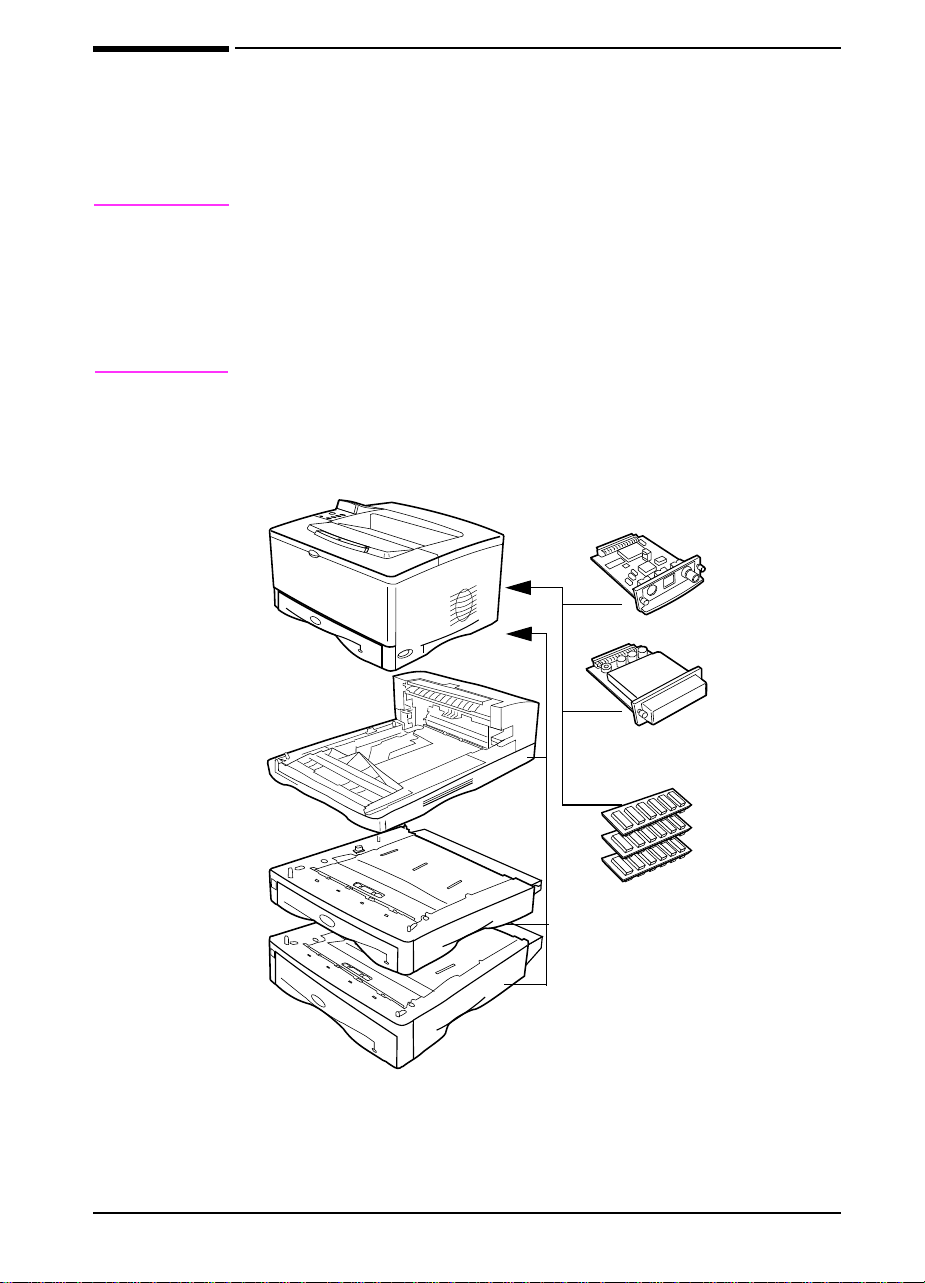
Accessoires et fournitures
Des accessoires et fournitures optionnels permettent d’augmenter
les possibilités de l’imprimante.
Remarque
Unité d’impression
recto-verso
(ou duplexeur, pour
impression
recto-verso)
Dispositif
d’alimentation et
bac à papier de
250 feuilles
Utilisez des accessoires et des fournitures conçus spécifiquement
pour l’imprimante afin d’en optimiser les performances.
L’imprimante accepte deux cartes d’interface étendue (EIO).
D’autres accessoires et options sont aussi disponibles. Les
informations concernant les commandes figurent à la page
suivante.
Accessoires suggérés
HP JetDirect
Carte EIO
Disque dur
Carte EIO
DIMM mémoire
ou Flash
Dispositif
d’alimentation et
bac à papier de
500 feuilles
Figure 3 Accessoires optionnels
FR
Chapitre 1 : Notions élémentaires concernant l’imprimante 7
Page 19
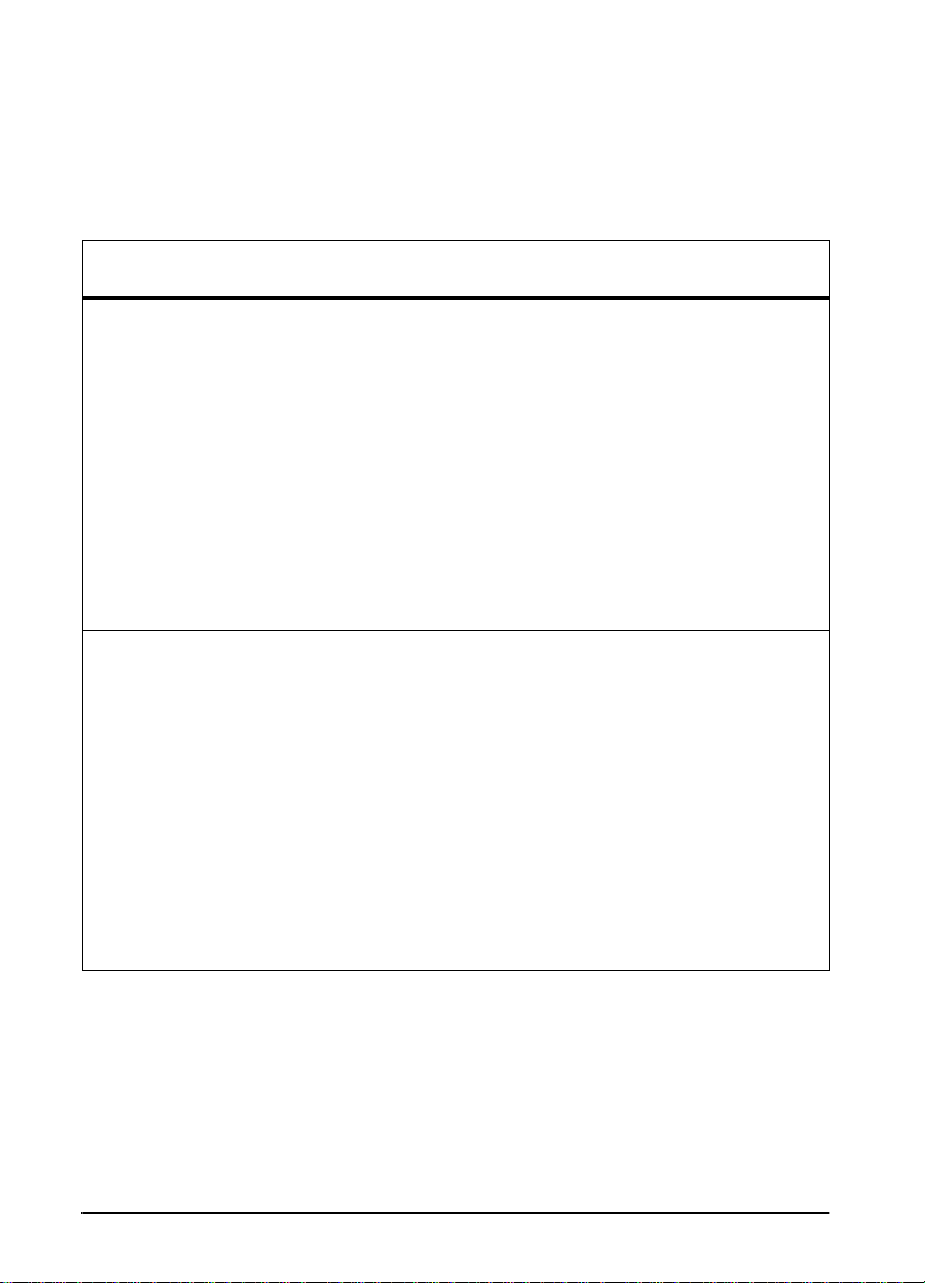
Informations sur les commandes
N’utilisez que des accessoires conçus spécifiquement pour cette
imprimante. Pour commander un accessoire , contactez un bureau
de service ou d’assistance agréé HP. (Voir les pages sur
l’assistance HP au début de ce guide.)
Informations sur les commandes
Article Description ou utilisation
Numéro de
référence
Dispositif d’alimentation
de papier et bac de
500 feuilles
Dispositif d’alimentation
de papier et bac de
250 feuilles
Unité d’impression
recto-verso (duplexeur)
Bac de rechange de
Manipulation du papier
250 feuilles
Bac de rechange de
500 feuilles
Papier multifonction HP Papier de marque HP pour usages
Papier HP LaserJet Papier supérieur de marque HP
Fournitures d’impression
Alimentation de papier et un bac de
500 feuilles.
Alimentation de papier et un bac de
250 feuilles.
Permet d’imprimer automatiquement
des deux côtés du papier.
Bac à papier supplémentaire ou de
remplacement.
Bac à papier supplémentaire ou de
remplacement.
multiples (1 boîte de 10 rames,
500 feuilles par rame). Pour
commander un échantillon aux
Etats-Unis, appelez le
1-800-471-4701.
pour imprimantes HP LaserJet
(1 boîte de 10 rames, 500 feuilles
par rame). Pour commander un
échantillon aux Etats-Unis, appelez
le 1-800-471-4701.
C4115A
C4114A
C4113A
C4116A
C4117A
HPM1120
HPJ1124
Cartouche d’encre
(10 000 pages)
Cartouche d’encre de remplacement
HP UltraPrecise.
8 Chapitre 1 : Notions élémentaires concernant l’imprimante
C4129J
FR
Page 20
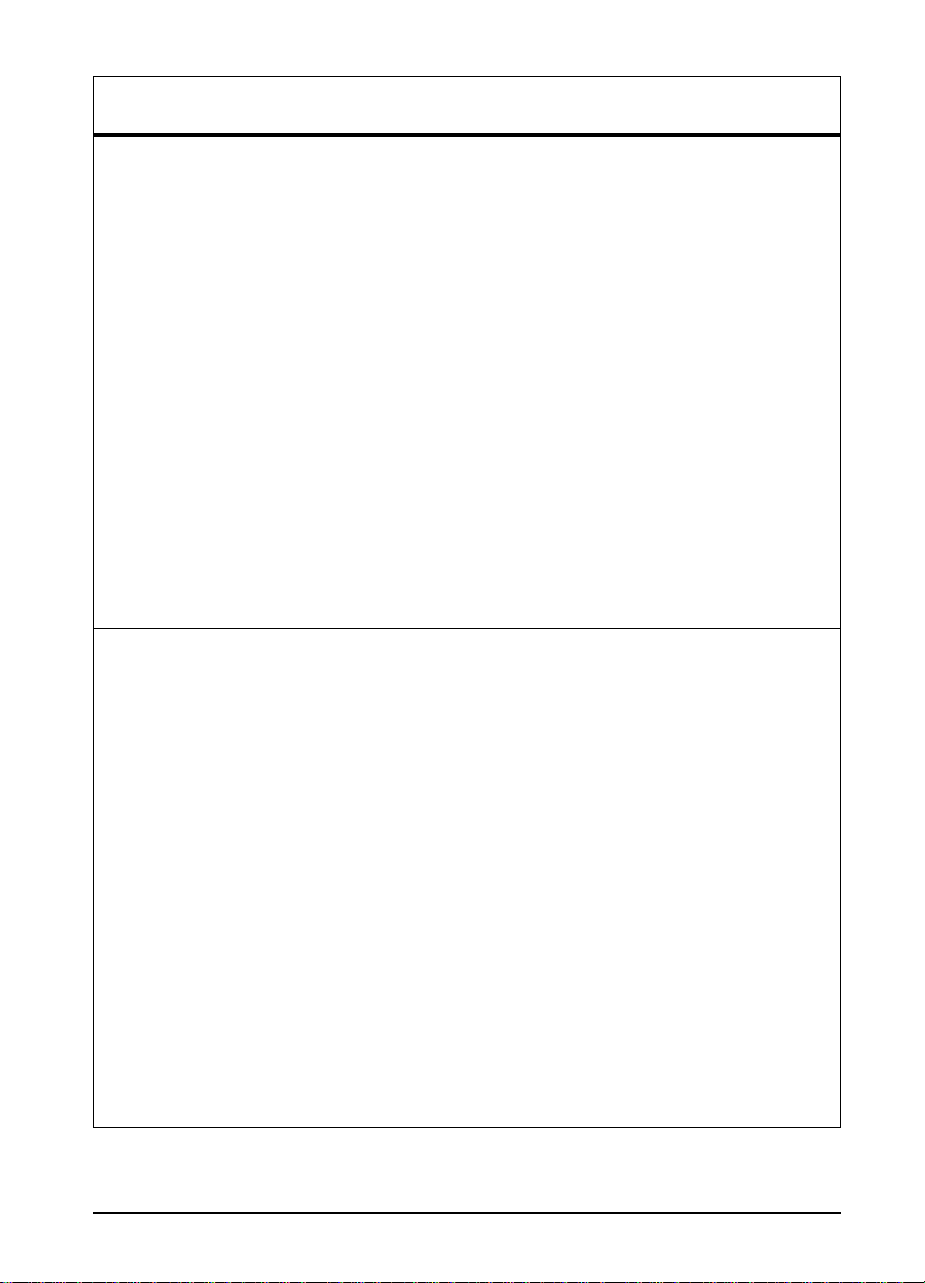
Informations sur les commandes (suite)
Article Description ou utilisation
Module de mémoire DIMM Augmente la capacité de l’imprimante
pour traiter les tâches d’impression
importantes (maximum de 100 Mo
avec les DIMM de marque HP) :
Numéro de
référence
DIMM EDO 4 Mo
8 Mo
16 Mo
DIMM SDRAM 4 Mo
8 Mo
16 Mo
32 Mo
DIMM Flash Stockage permanent pour les
polices et les formulaires :
2 Mo
4 Mo
Mémoire, polices et systèmes de stockage
Disque dur Stockage permanent pour les
polices et les formulaires. Sert
également à activer la technologie
HP Transmit Once.
Câbles parallèles Câble IEEE-1284 de 2 mètres
Câble IEEE-1284 de 3 mètres
Câbles série Câble série 9-9 broches
(mâle/femelle)
Câble série 9-25 broches
(mâle/femelle)
Adaptateur série Adaptateur 25-9 broches
(mâle/femelle) C2809A
C4135A
C4136A
C4137A
C4140A
C4141A
C4142A
C4143A
C4286A
C4287A
C2985A
C2950A
C2951A
C2932A
C2933A
Câble série Macintosh Pour connexion à un ordinateur
Kit de câbles réseau
Macintosh
Cartes d’interface étendue Cartes réseau EIO multiprotocole
Câbles et accessoires d’interface
FR
Chapitre 1 : Notions élémentaires concernant l’imprimante 9
Macintosh.
Pour connexion PhoneNET ou
LocalTalk.
pour serveur d’impression
HP JetDirect 600N :
Ethernet RJ-45 seul
Ethernet RJ-45 et BNC, LocalTalk
Token Ring RJ-45 et DB-9
Fast Ethernet RJ-45 seul
92215S
92215N
J3110A
J3111A
J3112A
J3113A
Page 21
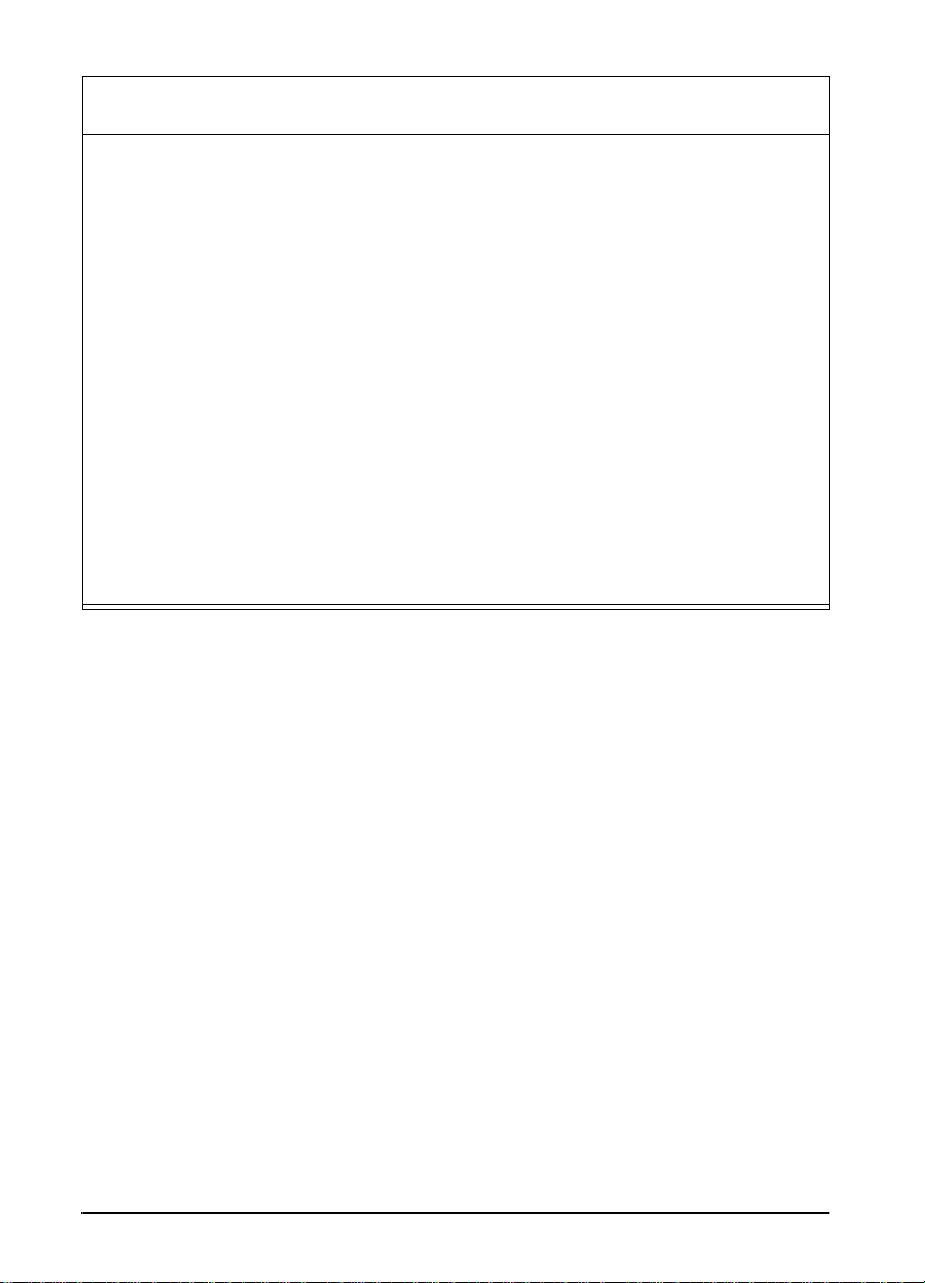
Informations sur les commandes (suite)
Article Description ou utilisation
Numéro de
référence
HP LaserJet Printer Family
Paper Specification Guide
PCL 5/PJL Technical
Reference Documentation
Package
Imprimantes HP LaserJet
5000, 5000 N et 5000 GN,
Guide d’utilisation
Imprimantes HP LaserJet
5000, 5000 N et 5000 GN,
Documentation
Guide de mise en marche
Imprimantes HP LaserJet
5000, 5000 N et 5000 GN,
Guide de référence
Ensemble de
documentation de
l’utilisateur
Guide d’utilisation du papier et
d’autres supports d’impression avec
les imprimantes HP LaserJet.
Guide d’utilisation des commandes
d’imprimante avec les imprimantes
HP LaserJet.
Exemplaire supplémentaire de ce
guide d’utilisation.
Exemplaire supplémentaire du
guide de mise en marche.
Exemplaire supplémentaire du
guide de référence.
Exemplaire supplémentaire de ce
guide d’utilisation, du guide de mise
en marche et du guide de référence.
5010-6394
5021-0330
C4110-90902
(français)
C4110-90927
(français)
C4110-90977
(français)
C4110-99002
(français)
10 Chapitre 1 : Notions élémentaires concernant l’imprimante
FR
Page 22
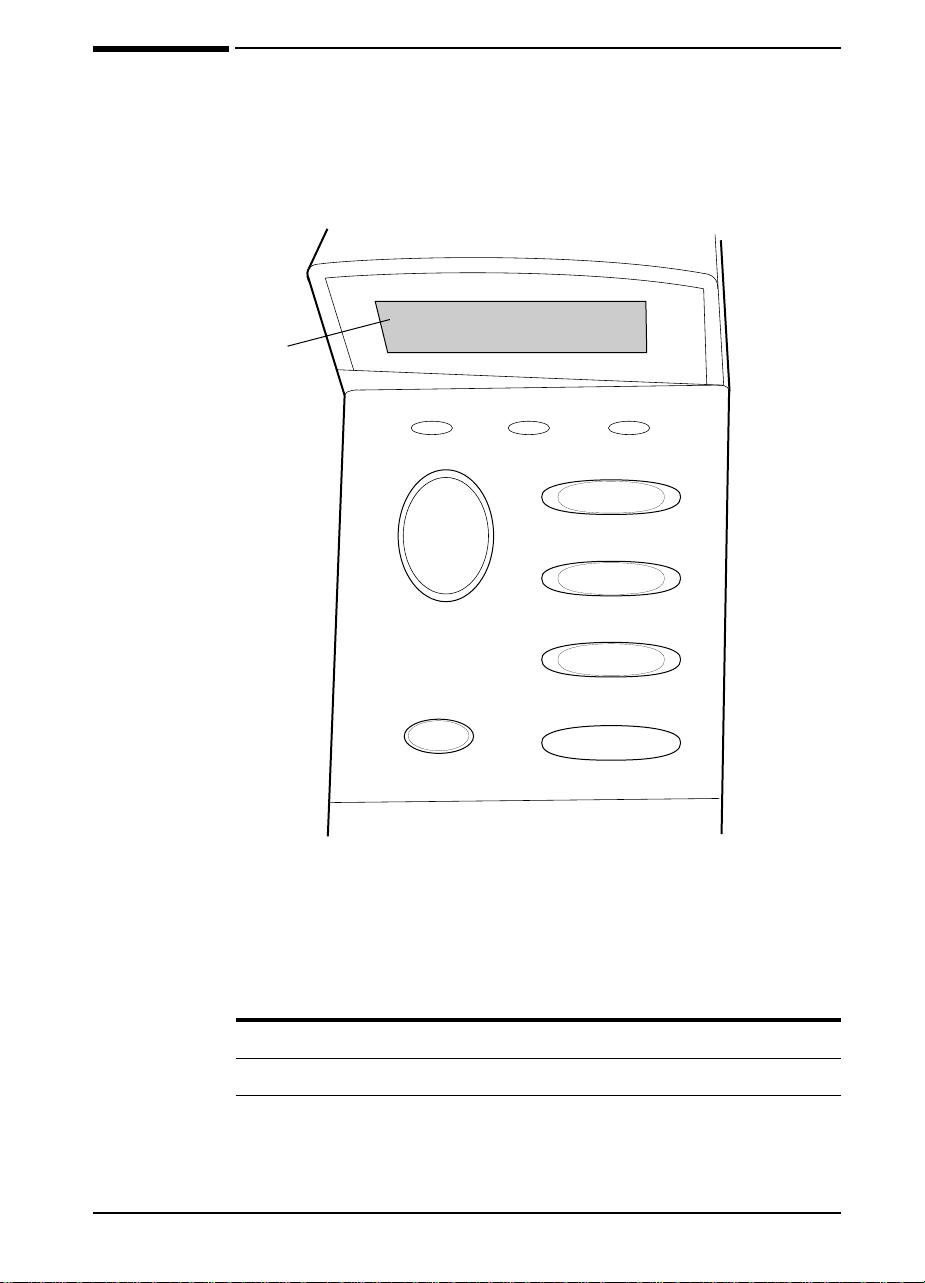
Agencement du panneau de commande
Le panneau de commande de l’imprimante se présente
comme ceci :
PRETE
Affichage
sur 2 lignes
Prêt Données Attention
Reprise
Menu
Article
- Valeur +
Annuler
tâche
Figure 4 Agencement du panneau de commande
Sélectionner
Voyants du panneau de commande
Voyant Indication
Prêt L’imprimante est prête à imprimer.
Données L’imprimante est en train de traiter les informations.
Attention Une action est requise. Voir l’affichage du panneau
de commande.
FR
Chapitre 1 : Notions élémentaires concernant l’imprimante 11
Page 23
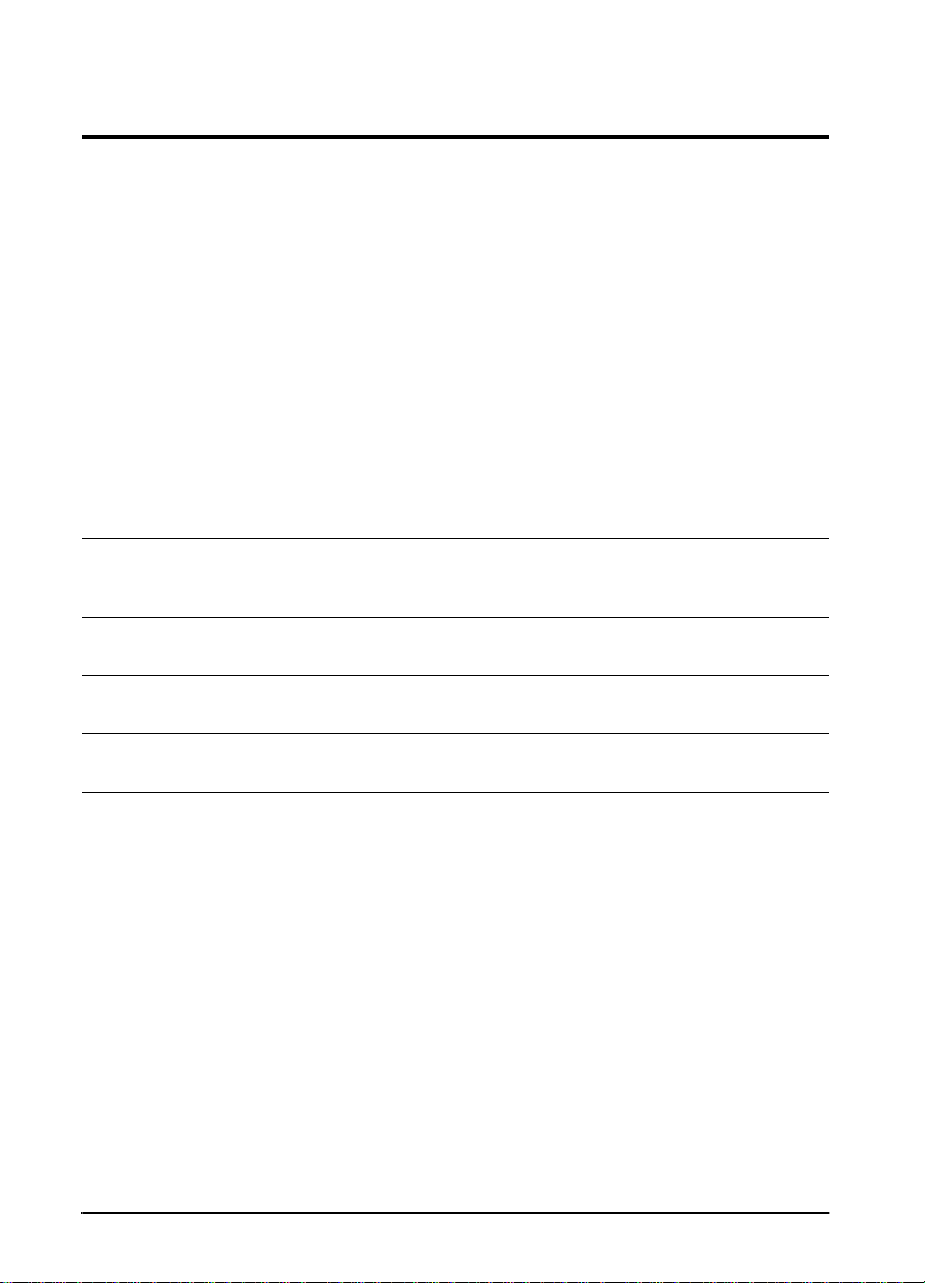
Touches du panneau de commande
Touche Fonction
[Reprise]
[Annuler
tâche]
[Menu]
[Article]
• Met l’imprimante en ou hors ligne.
• Imprime toutes les données résidant dans la mémoire tampon
de l’imprimante.
• Permet à l’imprimante de reprendre l’impression après avoir été mise
hors ligne. Supprime la plupart des messages de l’imprimante et met
l’imprimante en ligne.
• Permet à l’imprimante de continuer l’impression avec un message
d’erreur tel que
INATTENDU
• Confirme une demande de chargement manuel si le bac 1 est chargé et
que
MODE BAC 1 = CASSETTE
Traitement du papier du panneau de commande de l’imprimante.
• Remplace une demande d’alimentation manuelle du bac 1 en
sélectionnant le papier du bac disponible suivant.
• Quitte les menus du panneau de commande. (Pour enregistrer un réglage
sélectionné au panneau de commande, appuyez d’abord sur
[Sélectionner]
Annule la tâche d’impression en cours de traitement. Le temps nécessaire
à l’annulation dépend de la taille de la tâche d’impression. (N’appuyez
qu’une seule fois.)
Parcourt les menus du panneau de commande. Appuyez sur l’extrémité
droite du bouton pour avancer ou sur le côté gauche pour reculer.
P arcourt les articles de menu sélectionnés. Appuyez sur l’extrémité droite
du bouton pour avancer ou sur le côté gauche pour reculer.
CHARGER BAC x [TYPE] [TAILLE]
.
a été sélectionné dans le menu
.)
ou
FORMAT PAP
[- Valeur +]
[Sélectionner]
P arcourt les valeurs de l’article de menu sélectionné. Appuyez sur
avancer ou sur
• Enregistre la valeur sélectionnée pour cet article. Un astérisque (*)
apparaît à côté de la sélection, indiquant que c’est la nouvelle valeur par
défaut. Les réglages par défaut se conservent lorsque l’imprimante est
éteinte ou réinitialisée (sauf si vous rétablissez toutes les valeurs usine
par défaut depuis le menu Réinitialiser).
• Imprime une des pages d’informations à partir du panneau de
commande.
pour reculer.
[-]
12 Chapitre 1 : Notions élémentaires concernant l’imprimante
[+]
pour
FR
Page 24
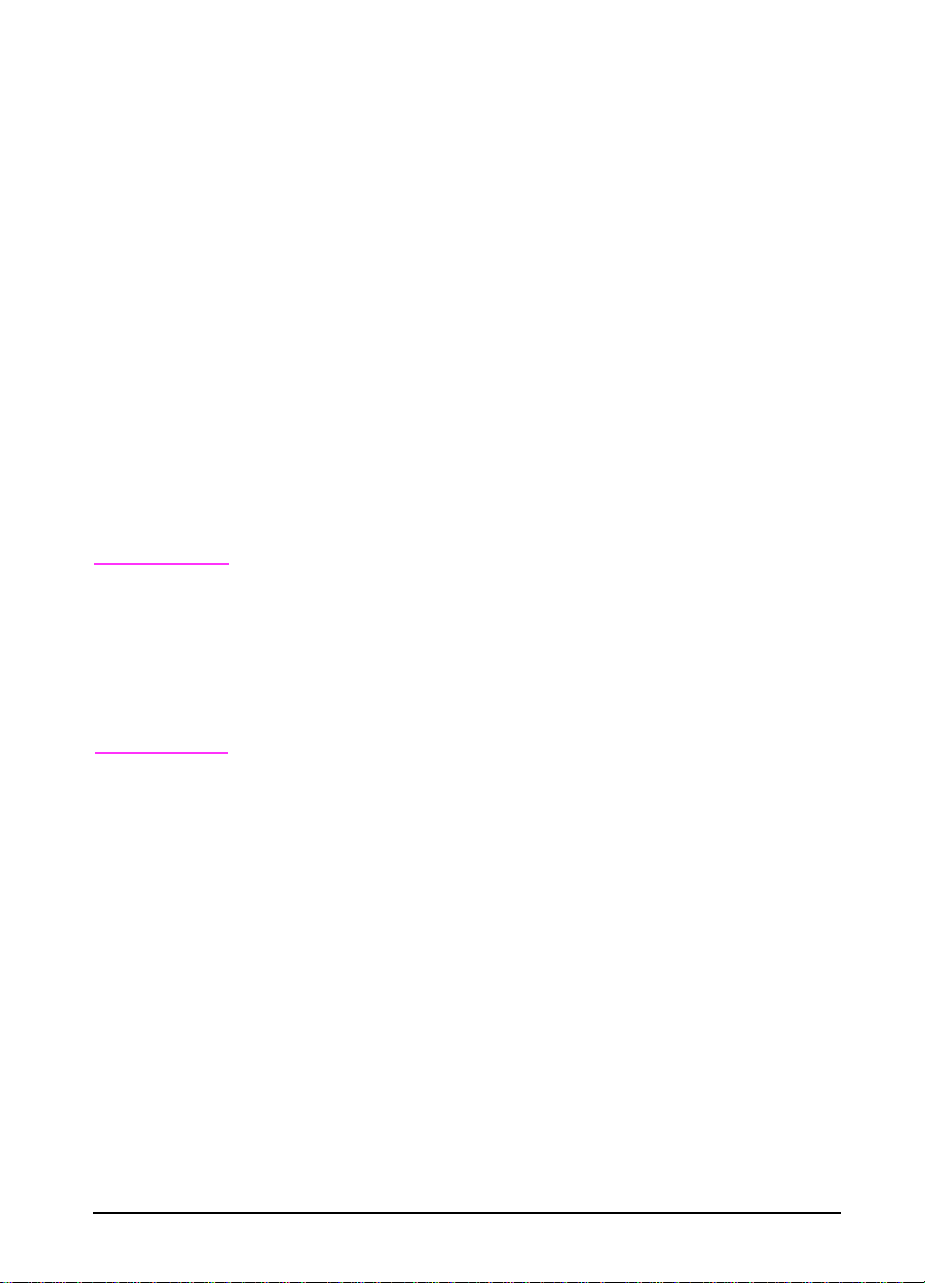
Menus du panneau de commande
Une liste complète des articles du panneau de commande et de
leurs valeurs possibles figure en page B-1.
Remarque
Appuyez sur
de commande. Si des bacs ou autres accessoires additionnels sont
installés dans l’imprimante, de nouveaux articles de menu
apparaissent automatiquement.
[Menu]
pour accéder à tous les menus du panneau
Pour modifier un réglage du panneau de commande :
Appuyez sur
1
Appuyez sur
2
Appuyez sur
3
s’affiche.
Appuyez sur
4
astérisque (*) apparaît dans l’affichage près de la sélection,
indiquant que c’est la nouvelle valeur par défaut.
Appuyez sur
5
Les réglages du pilote d’imprimante et de l’application ont la priorité
sur ceux du panneau de commande. (Les réglages d’une application
ont la priorité sur ceux du pilote d’imprimante.)
Si vous ne pouvez pas accéder à un menu ou à un article, c’est qu’il
n’est pas une option de l’imprimante ou que l’administrateur du
réseau a verrouillé la fonction. (Le panneau de commande indique
[Menu]
[Article]
[- Valeur +]
[Sélectionner]
[Reprise]
ACCES REFUSE MENUS VERR
jusqu’à ce que le menu désiré s’affiche.
jusqu’à ce que l’article désiré s’affiche.
jusqu’à ce que le réglage désiré
pour enregistrer la sélection. Un
pour quitter le menu.
.) Contactez l’administrateur du réseau.
Pour imprimer les menus du panneau de commande :
Imprimez les menus du panneau de commande pour afficher les
réglages actuels de tous les menus et articles disponibles par le
panneau de commande.
Appuyez sur
1
Appuyez sur
2
s’affiche.
Appuyez sur
3
Il est bon de conserver la structure des menus près de l’imprimante
pour référence. Le contenu des menus varie selon les options
installées dans l’imprimante.
FR
Chapitre 1 : Notions élémentaires concernant l’imprimante 13
[Menu]
[Article]
[Sélectionner]
jusqu’à ce que
jusqu’à ce que
pour imprimer les menus.
MENU INFORMATION
s’affiche.
IMPRIMER STRUCTURE MENUS
Page 25
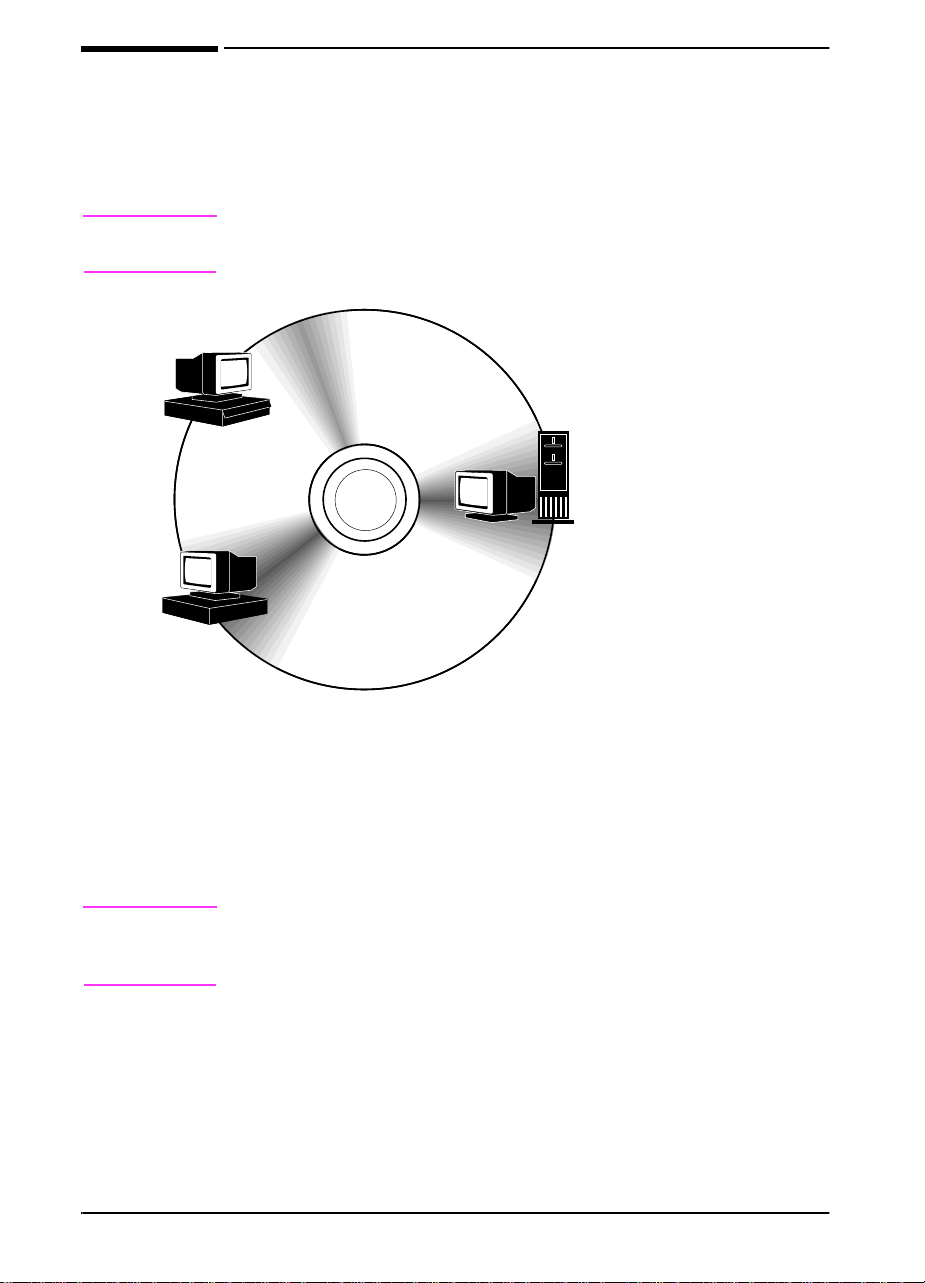
Logiciels d’imprimante
L’imprimante est accompagnée de logiciels utiles sur un disque
compact. Reportez-vous au
instructions d’installation.
guide de mise en marche pour les
Remarque
Consultez le fichier Lisezmoi figurant sur le disque compact pour
les logiciels supplémentaires inclus et les langages pris en charge.
Client
Windows
Client
Macintosh
Figure 5 Logiciels d’imprimante
Logiciel Windows
Pilotes
HP ToolBox
*HP FontSmart
*Logiciel Macintosh
PPD
HP LaserJet Utility
Les pilotes d’imprimante fournis sur le disque compact doivent être
installés afin de bénéficier pleinement des fonctionnalités de
l’imprimante. Les autres programmes logiciels sont recommandés
mais ne sont pas nécessaires à l’utilisation. Consultez le fichier
Lisezmoi pour de plus amples informations.
Administrateur
réseau
Logiciel Windows
HP JetAdmin
Pilotes
HP ToolBox
*HP FontSmart
*Logiciel Macintosh
PPD
HP LaserJet Utility
* HP FontSmart et le logiciel Macintosh
sont disponibles dans un certain nombre
de langues (vérifiez le CD)
Remarque
Administrateurs de réseaux : HP JetAdmin ne doit être installé que
sur l’ordinateur de l’administrateur du réseau. Chargez tous les autres
logiciels applicables sur le serveur et tous les ordinateurs clients.
Les tous derniers pilotes, des pilotes supplémentaires et autres
logiciels sont disponibles sur Internet. Selon la configuration des
ordinateurs fonctionnant sous environnement Windows, le
programme d’installation du logiciel d’imprimante vérifie
automatiquement l’accès de l’ordinateur à Internet afin d’obtenir le
logiciel le plus récent. Si vous n’av ez pas accès à Internet, consultez
les pages sur l’assistance HP au début de ce guide afin d’obtenir
le logiciel le plus récent.
14 Chapitre 1 : Notions élémentaires concernant l’imprimante
FR
Page 26
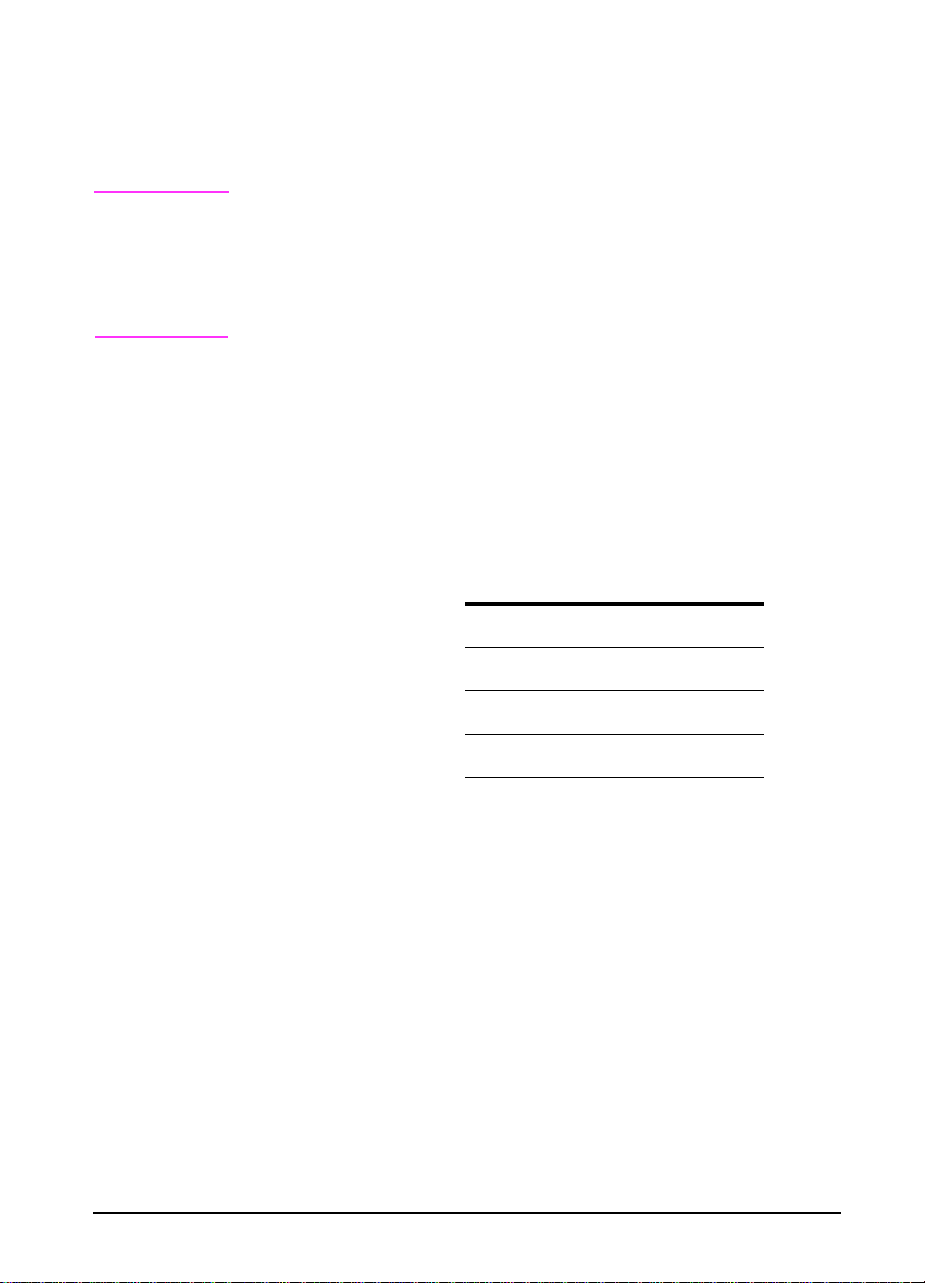
Pilotes d’imprimante
Les pilotes d’imprimante accèdent aux fonctions de l’imprimante et
permettent à l’ordinateur de communiquer avec cette dernière (via
un langage d’imprimante).
Remarque
Consultez le fichier Lisezmoi figurant sur le disque compact pour
les logiciels supplémentaires inclus et les langages pris en charge.
Certaines fonctions de l’imprimante ne sont disponibles que par le
biais du pilote PCL 6. Consultez l’aide du logiciel d’imprimante pour
la disponibilité des fonctions.
Pilotes inclus avec l’imprimante
Les pilotes d’imprimante suivants sont inclus avec l’imprimante. Les
pilotes les plus récents sont disponibles sur Internet. Selon la
configuration des ordinateurs fonctionnant sous environnement
Windows, le programme d’installation du logiciel d’imprimante
vérifie automatiquement l’accès de l’ordinateur à Internet afin
d’obtenir le logiciel le plus récent.
1
✓
Windows 3.1x
Windows 95
Windows NT 3.51
Windows NT 4.0
PCL 5e PCL 6 PS
✓✓✓
✓✓✓
2
✓✓✓
Ordinateurs Macintosh Les PPD sont inclus (page 21).
1. Emulation PS de niveau 1 pour Windows de Hewlett-Packard 3.1x; PS
de niveau 2 pour tous les autres systèmes d’exploitation.
2. Le pilote PCL5e est disponible sur Internet. (Voir les pages sur
l’assistance HP au début de ce guide d’utilisation.)
FR
Chapitre 1 : Notions élémentaires concernant l’imprimante 15
Page 27
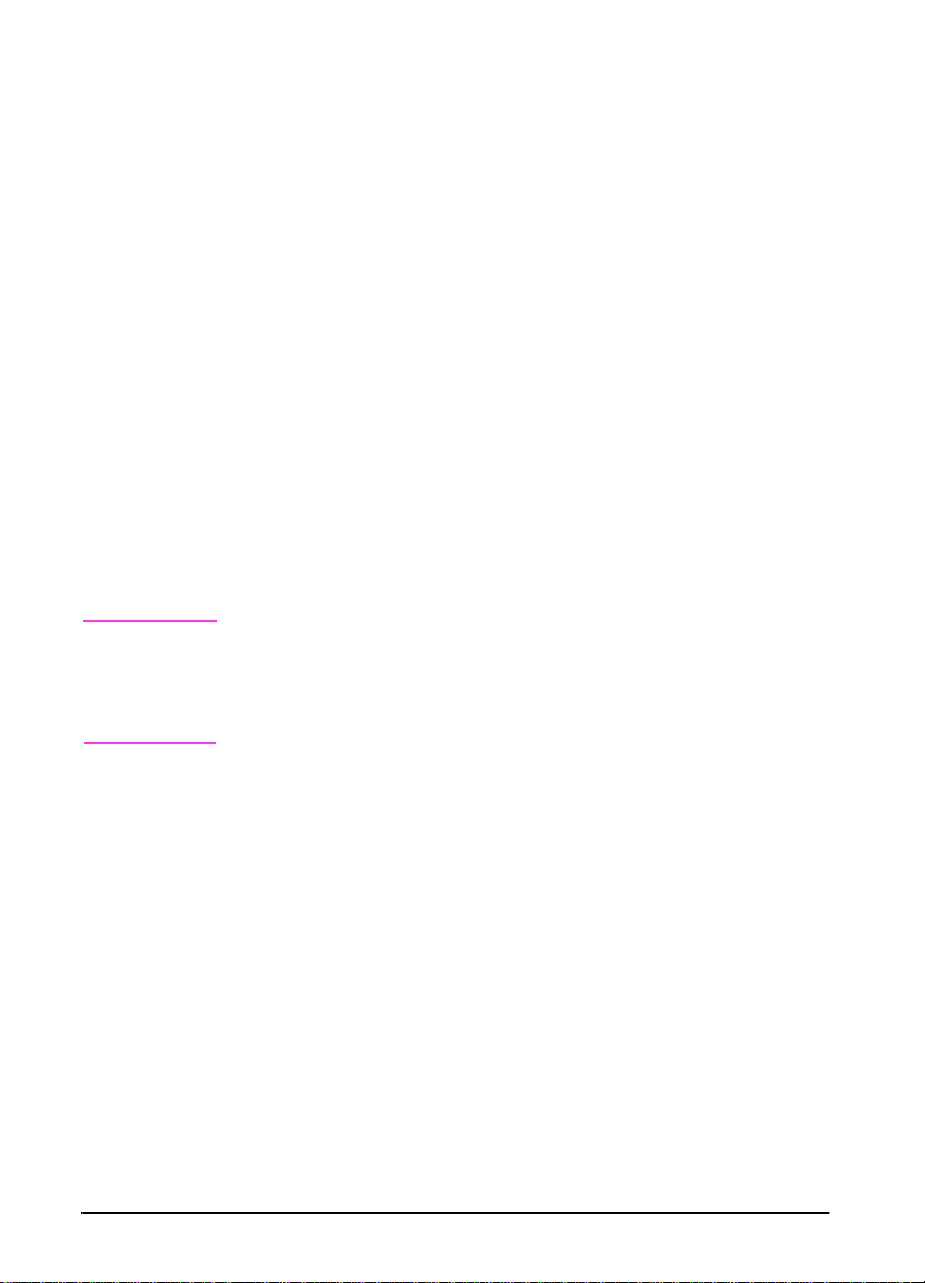
Dans le programme d’installation de l’ordinateur, sélectionnez
Installation complète pour installer les pilotes PCL 5e, PCL 6 et PS
ainsi que HP FontSmart. Sélectionnez Installation personnalisée
pour n’installer que le logiciel souhaité ou si vous êtes administrateur
de réseau. Sélectionnez Installation minimale pour n’installer que
le pilote PCL 6 d’impression de base.
Pilotes supplémentaires
Vous pouvez obtenir les pilotes d’imprimante suivants en les
téléchargeant depuis Internet ou en les demandant à un bureau de
service ou d’assistance agréé HP. (V oir les pages sur l’assistance
HP au début de ce guide.)
•
Pilote d’imprimante OS/2 PCL/PCL 6*
•
Pilote d’imprimante OS/2 PS*
•
Pilote d’imprimante WordPerfect 5.1
•
Pilote d’imprimante Windows NT 3.51 PCL 5e
•
AutoCAD (pilote d’imprimante avec la compatible Rév. 14,
également disponible sur le disque compact)
*Les pilotes OS/2 sont également disponibles chez IBM et sont
inclus avec OS/2.
Remarque
Si le pilote d’imprimante désiré ne figure pas sur le disque compact
ou n’est pas mentionné ici, voy ez si les disquettes d’installation de
l’application ou les fichiers Lisezmoi comprennent la prise en
charge de l’imprimante. Sinon, contactez le fabricant ou le
distributeur du logiciel et demandez-lui un pilote pour l’imprimante.
16 Chapitre 1 : Notions élémentaires concernant l’imprimante
FR
Page 28
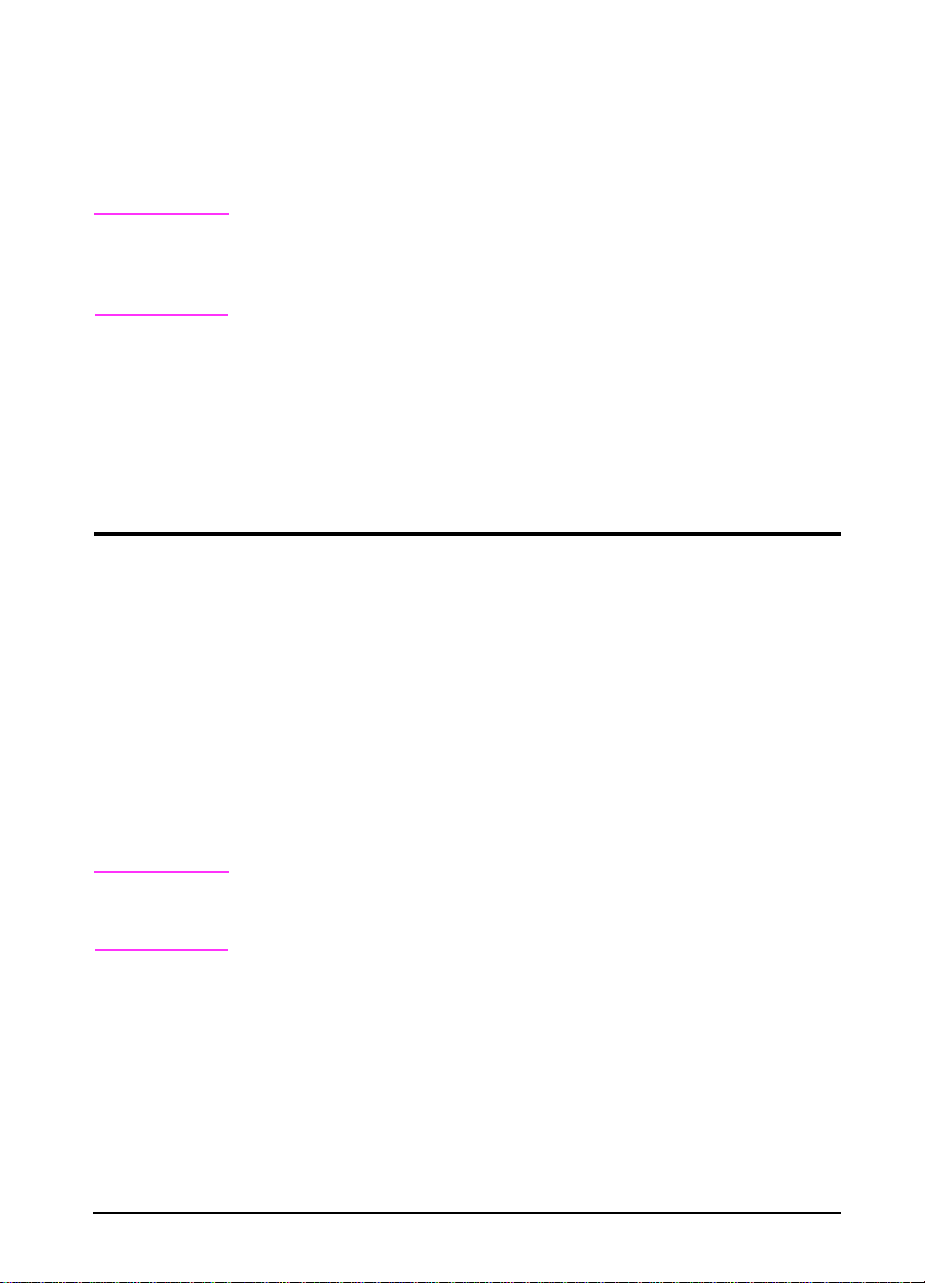
Logiciels pour Windows
Remarque
Système
d’exploitation
Windows 95 et
Windows NT 4.0
Utilisez l’option
personnalisée
Installation complète
pour installer le logiciel HP. (Il comprend plusieurs
ou
Installation
pilotes d’imprimante. Pour de plus amples informations, voir
page 15.)
Administrateurs de réseaux : Si l’imprimante est reliée à un réseau,
elle doit être configurée pour ce réseau au moyen de HP JetAdmin
ou d’un autre logiciel de réseau similaire avant que v ous ne puissiez
imprimer. (Voir le guide de mise en marche.)
Accès au pilote d’imprimante Windows
Accédez au pilote de l’une des manières suivantes pour
le configurer :
Changement temporaire des
paramétrages
(depuis une application)
Dans le menu
Imprimer
Propriétés
procédure peut être légèrement
différente ; ceci est la méthode la
plus courante.)
, puis cliquez sur
. (La véritable
Fichier
, cliquez sur
Changement des paramétrages
par défaut
(toutes applications)
Cliquez sur le bouton
pointez sur
cliquez sur
le bouton droit sur l’icône de
l’imprimante et choisissez
Propriétés
Paramètres
Imprimantes
.
Démarrer
, puis
. Cliquez
,
Windows 3.1x et
Windows NT 3.51
Remarque
FR
Dans le menu
Imprimer
sur
procédure peut être légèrement
différente ; ceci est la méthode la
plus courante.)
, sur
Options
. (La véritable
, cliquez sur
Fichier
Imprimantes
, puis
Dans le panneau de commande
de Windows, cliquez deux fois
sur
Imprimantes
l’imprimante en surbrillance et
cliquez sur
, mettez
Configurer
.
Les réglages du pilote d’imprimante et de l’application ont la priorité
sur ceux du panneau de commande. (Les réglages d’une
application ont la priorité sur ceux du pilote d’imprimante.)
Chapitre 1 : Notions élémentaires concernant l’imprimante 17
Page 29
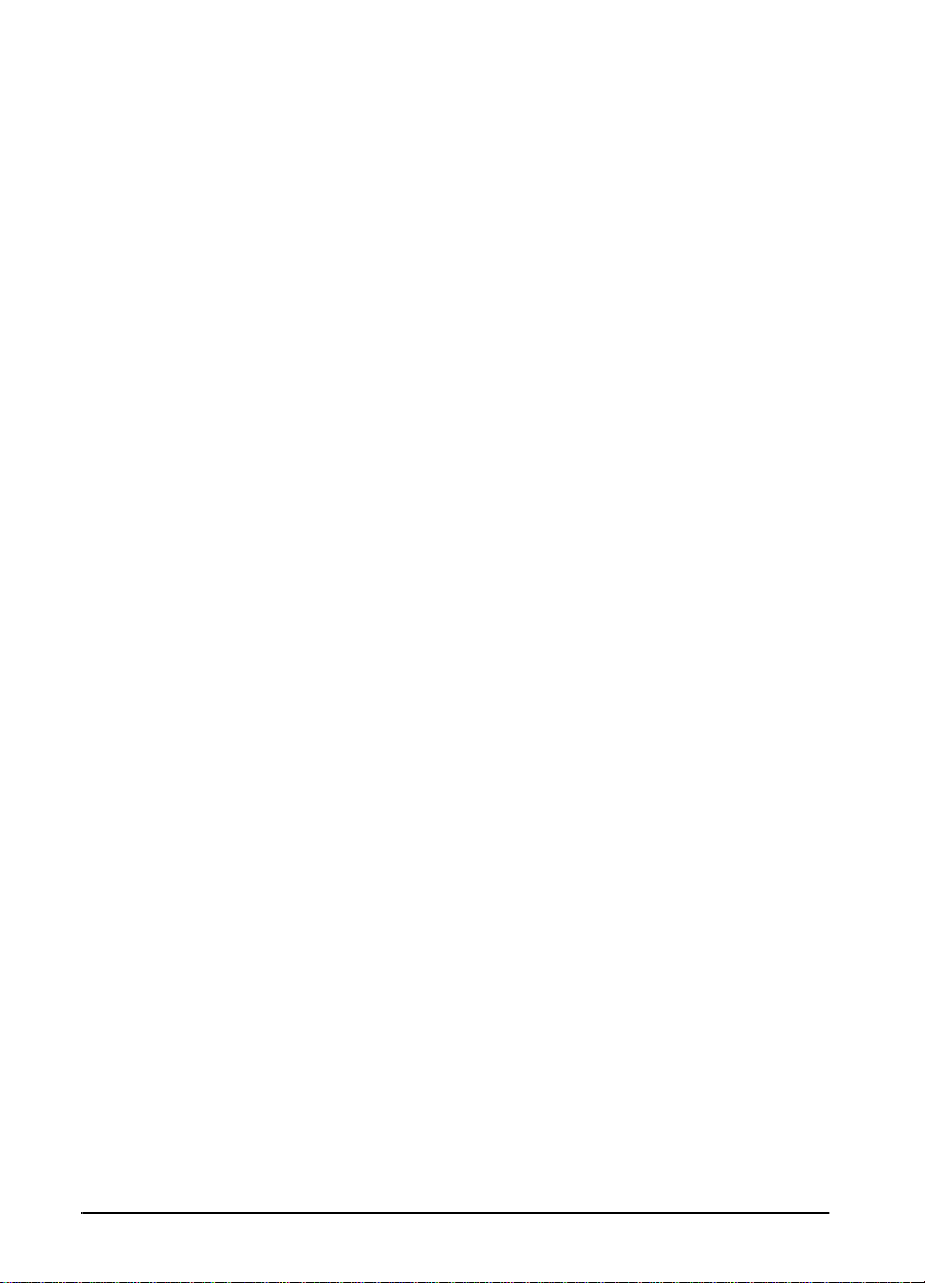
Choix du pilote d’imprimante adapté à vos besoins
Choisissez un pilote en fonction de l’utilisation prévue de
l’imprimante.
•
Utilisez le pilote PCL 6 pour tirer pleinement parti des fonctions
de l’imprimante. Si la compatibilité en amont avec des pilotes PCL
précédents ou des imprimantes plus anciennes n’est pas
nécessaire, le pilote PCL 6 est recommandé.
•
Utilisez le pilote PCL 5e pour obtenir des résultats d’impression
ressemblant à ceux d’imprimantes plus anciennes. Certaines
fonctions ne sont pas disponibles dans ce pilote. (N’utilisez pas
le pilote PCL 5e qui accompagne cette imprimante avec des
imprimantes plus anciennes.)
•
Utilisez le pilote PS pour compatibilité avec les besoins de
PostScript niveau 2. Certaines fonctions ne sont pas disponibles
dans ce pilote.
L’imprimante passe automatiquement du langage d’imprimante PS
au langage PCL et vice versa.
Aide sur le pilote d’imprimante
Chaque pilote d’imprimante possède des écrans d’aide qui peuvent
être activés par le bouton Aide, la touche F1 ou un point
d’interrogation situé dans l’angle supérieur droit du pilote (selon le
système d’exploitation Windows utilisé). Ces écrans d’aide
fournissent des informations détaillées sur le pilote correspondant.
L’aide du pilote d’imprimante est indépendante de l’aide de
l’application.
18 Chapitre 1 : Notions élémentaires concernant l’imprimante
FR
Page 30
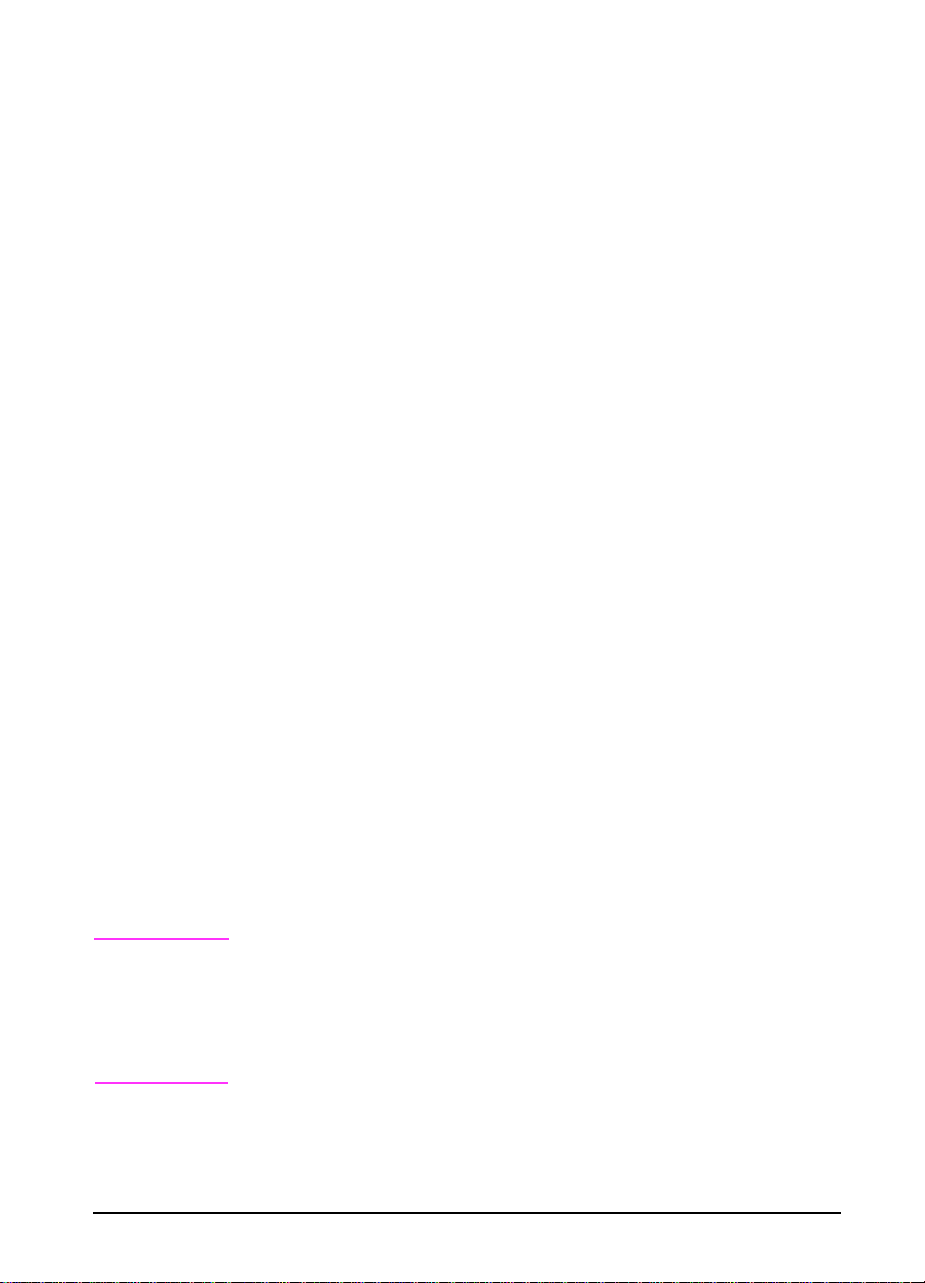
HP Toolbox
V ous accédez à HP Toolbox par une icône d’imprimante du bureau
de Windows 3.1x ou par la barre des tâches de Windows 95 et
Windows NT 4.0. HP T oolbo x permet d’accéder en une seule étape
à l’état en cours de l’imprimante et à une liste de toutes les fonctions
disponibles, y compris :
l’état de l’imprimante
•
les «Conseils pratiques...»
•
les utilitaires
•
Vous pouvez lancer des utilitaires tels que HP JobMonitor depuis
HP T oolbox. Si v ous ne voulez pas utiliser HP T oolbo x, vous pouvez
le désactiver. Reportez-vous à l’aide du logiciel d’imprimante.
HP JobMonitor
HP JobMonitor est un composant de HP Toolbox qui indique la
position des tâches d’impression dans la file d’attente, les tâches
ayant été imprimées et par qui elles ont été env oyées. P our accéder
à JobMonitor, cliquez avec le bouton droit de la souris sur l’icône
du bac dans HP Toolbox, puis sélectionnez Jobs dans le menu
Contents.
HP FontSmart
Remarque
FR
Vous accédez à HP FontSmart depuis le dossier HP LaserJet ou
par HP Toolbox. HP FontSmart est un utilitaire de gestion des
polices (uniquement pour Windows) qui effectue ceci :
installe, désinstalle et supprime des polices
•
gère les polices dans une fenêtre unique en permettant la fonction
•
glisser-déposer
indique les 110 polices d’écran correspondant aux polices
•
internes de l’imprimante
télécharge les polices vers une mémoire de grande capacité
•
Sous Windows 3.1x et Windows 95, vous pouvez utiliser
HP FontSmart pour télécharger les polices vers une mémoire de
grande capacité. Les types de polices pris en charge sont T rueT ype,
PS Type 1 et PS Type 42 (polices TrueType converties au format
PS). Pour pouvoir télécharger les polices de Type 1, Adobe Type
Manager doit être installé et activé.
Chapitre 1 : Notions élémentaires concernant l’imprimante 19
Page 31

Technologie de communications HP JetSend
HP JetSend peut s’installer au moyen d’un progr amme d’installation
du disque compact. HP JetSend est une nouvelle technologie de
Hewlett-Packard qui permet aux périphériques réseau de
communiquer directement entre eux. Les périphériques qui
contiennent la technologie HP JetSend peuvent échanger des
informations directement avec d’autres périphériques connectés
par Internet ou Intranet. Les périphériques émetteurs peuvent
inclure des scanners et des ordinateurs. Les périphériques
récepteurs peuvent inclure des imprimantes et des ordinateurs.
Outre l’envoi et la réception de documents, le logiciel HP JetView
permet de les visualiser.
La technologie HP JetSend permet des communications souples
et directes entre périphériques réseau au moyen d’un simple
adressage IP. HP JetSend permet un échange d’informations
simple et ciblé qui est indépendant des serveurs aussi bien que des
applications. En d’autres termes, les utilisateurs peuvent aisément
échanger des informations directement entre des périphériques
connectés par Internet tels que des imprimantes et des scanners
(et autres périphériques à l’avenir).
Les fonctionnalités d’HP JetSend sont intégrées à l’environnement
Microsoft Windows. L’utilisation de périphériques activés par
HP JetSend permet par exemple de capturer un document av ec un
scanner (ou de créer un document au moyen d’un logiciel de
l’ordinateur) en vue de sa distribution à plusieurs utilisateurs via
Internet. Les utilisateurs peuvent recevoir le document dans la Boîte
de réception de l’ordinateur ou imprimer directement sur une
imprimante HP LaserJet de la série 5000.
20 Chapitre 1 : Notions élémentaires concernant l’imprimante
FR
Page 32
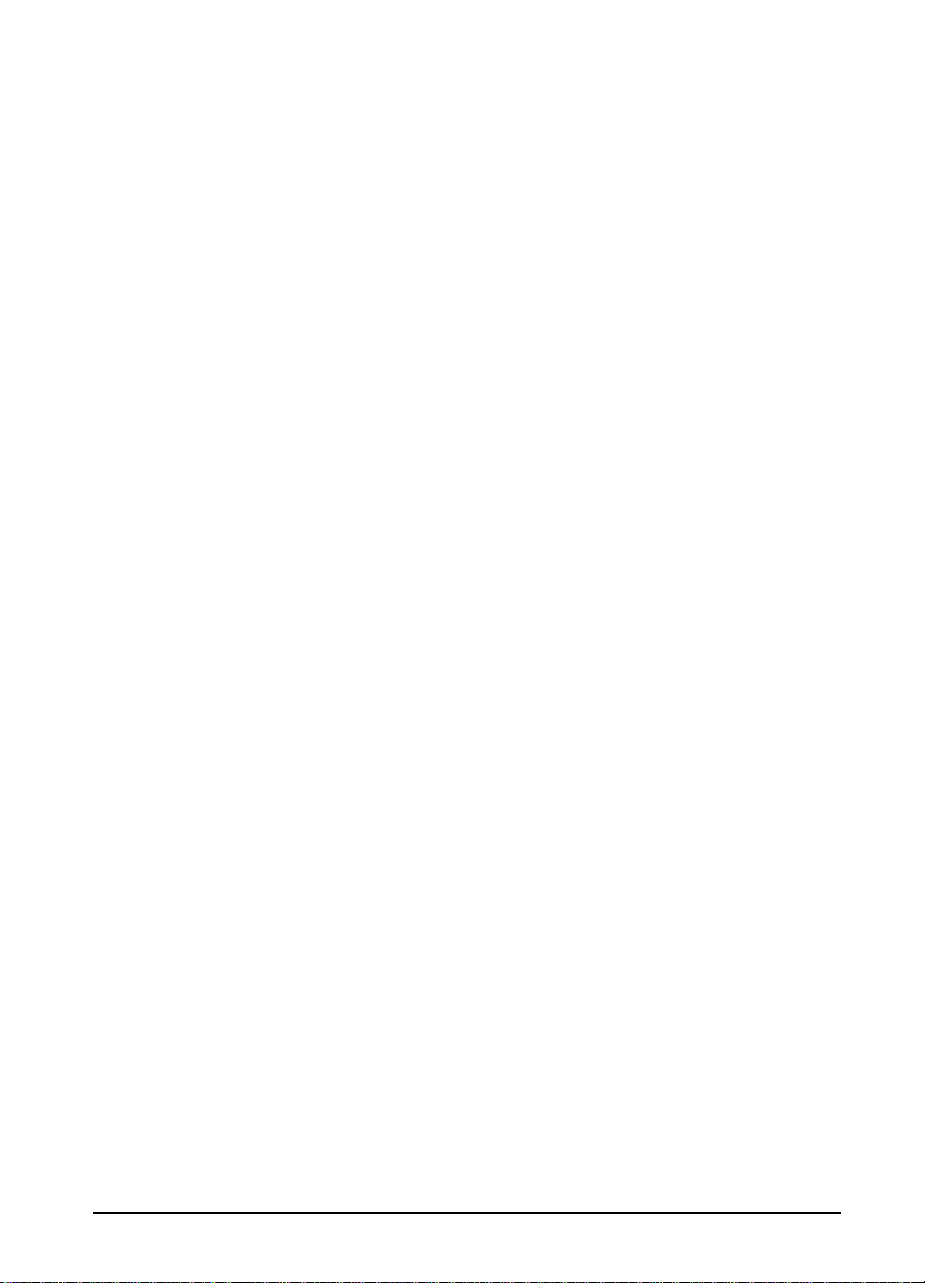
Logiciel pour ordinateurs Macintosh
Fichiers de description d’imprimantes PS (PPD)
Les PPD , combinés au pilote LaserWriter, accèdent aux fonctions
de l’imprimante et permettent à l’ordinateur de communiquer avec
celle-ci. Un programme d’installation des PPD et d’autres logiciels
est fourni sur le disque compact. Utilisez le pilote d’imprimante
LaserWriter qui accompagne l’ordinateur. (Le pilote LaserWriter est
également disponible auprès d’Apple.)
HP LaserJet Utility
L’utilitaire HP LaserJet Utility permet le contrôle de fonctions qui ne
sont pas disponibles dans le pilote. Les écrans illustrés rendent la
sélection des fonctions de l’imprimante à partir d’un Macintosh plus
facile que jamais. Servez-vous de HP LaserJet Utility pour :
personnaliser les messages du panneau de commande de
•
l’imprimante ;
nommer l’imprimante, l’affecter à une zone du réseau, télécharger
•
fichiers et polices, et modifier la plupart des réglages de
l’imprimante ;
définir un mot de passe pour l’imprimante ;
•
verrouiller les fonctions du panneau de commande de
•
l’imprimante à partir de l’ordinateur afin d’éviter tout accès non
autorisé. (Voir l’aide du logiciel de l’imprimante.)
FR
Chapitre 1 : Notions élémentaires concernant l’imprimante 21
Page 33
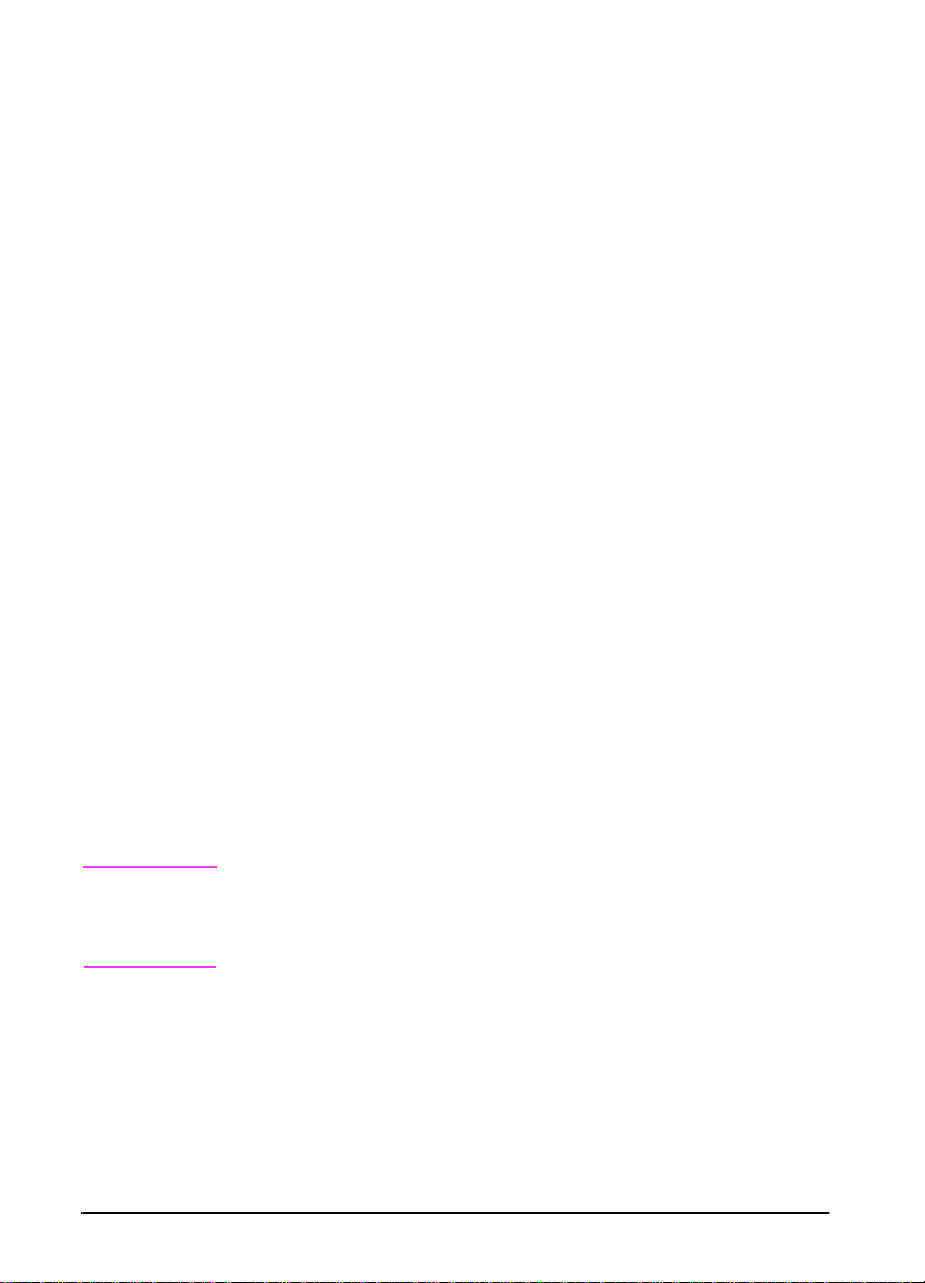
Logiciels pour réseaux
HP JetAdmin
HP JetAdmin ne doit être installé que sur l’ordinateur de
l’administrateur du réseau. Vous pouvez accéder à HP JetAdmin
en cliquant sur le bouton
cliquez sur
Windows NT 4.0, ou depuis le dossier du groupe de programmes
HP LaserJet. Utilisez HP JetAdmin pour :
•
installer, configurer et gérer les imprimantes d’un réseau qui sont
connectées à un serveur d’impression JetDirect.
•
effectuer des diagnostics approfondis sur l’imprimante et le
réseau.
Le logiciel HP JetAdmin fonctionne sur les systèmes de réseaux
suivants :
•
Windows NT
•
Windows 95
•
Windows 3.1x
•
Novell NetWare
•
HP-UX*
•
Solaris*
•
SunOS*
•
OS/2*
*Le logiciel pour ces systèmes n’est pas inclus sur le disque
compact accompagnant l’imprimante, mais il est disponible sur
Internet. Si vous n’avez pas accès à Internet, reportez-vous aux
pages sur l’assistance HP au début de ce guide afin d’obtenir ce
logiciel.
Panneau de configuration
Démarrer
(pointez sur
) sous Windows 95 et
Paramètres
, puis
Remarque
22 Chapitre 1 : Notions élémentaires concernant l’imprimante
Administrateurs de réseaux : Si l’imprimante est reliée à un réseau,
elle doit être configurée pour ce réseau au moyen de HP JetAdmin
ou un autre logiciel de réseau similaire avant que v ous ne puissiez
imprimer. (Voir le guide de mise en marche.)
FR
Page 34

HP Web JetAdmin
Le logiciel HP JetAdmin dont l’environnement de fonctionnement
est le Web doit être installé sur un serveur Web. Les systèmes
suivants sont pris en charge :
Windows NT
•
HP-UX*
•
OS/2*
•
*Le logiciel pour ces systèmes n’est pas inclus sur le disque
compact accompagnant l’imprimante, mais il est disponible sur
Internet. Si vous n’avez pas accès à Internet, reportez-vous aux
pages sur l’assistance HP au début de ce guide afin d’obtenir ce
logiciel.
FR
Chapitre 1 : Notions élémentaires concernant l’imprimante 23
Page 35
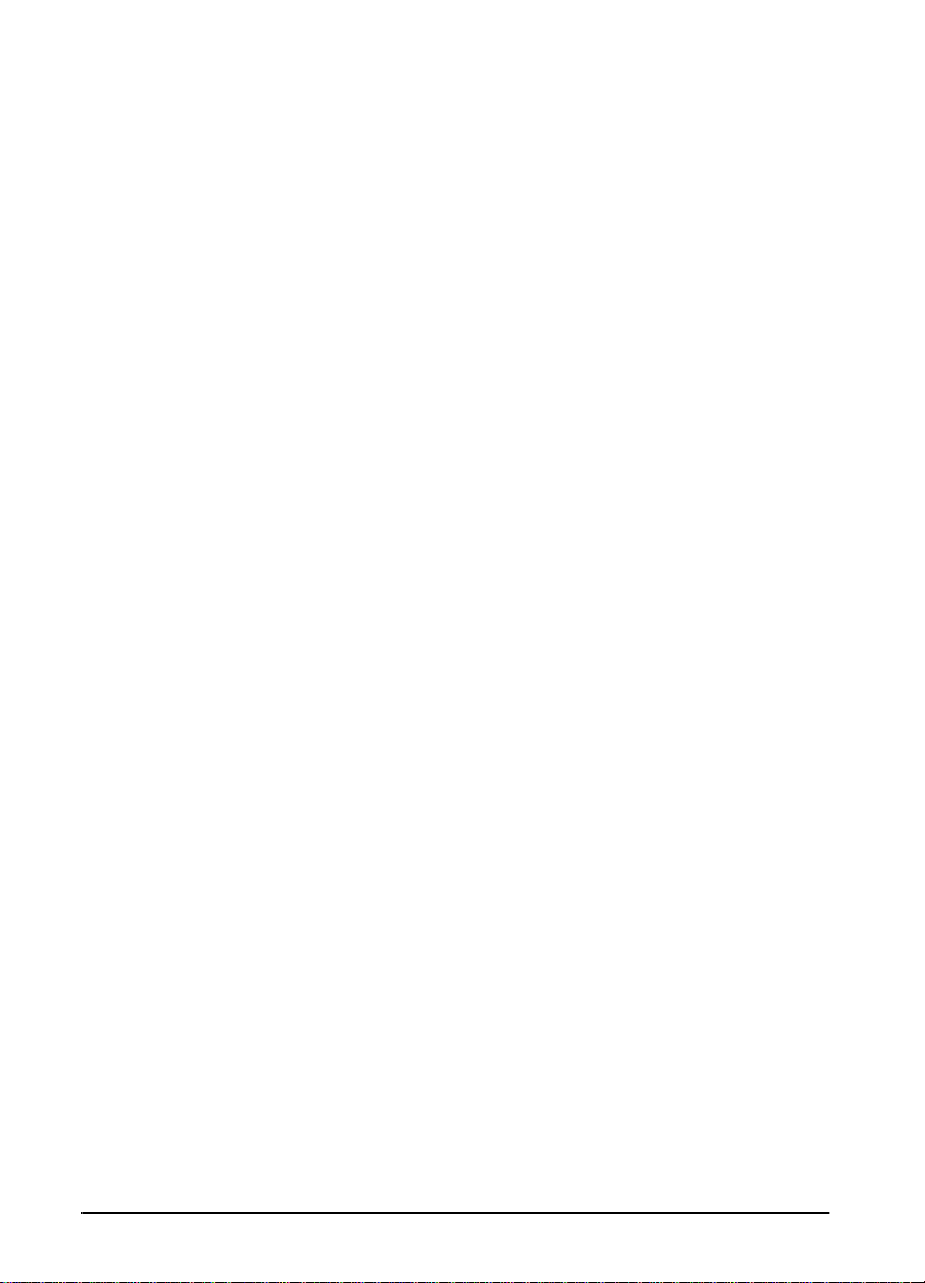
24 Chapitre 1 : Notions élémentaires concernant l’imprimante
FR
Page 36
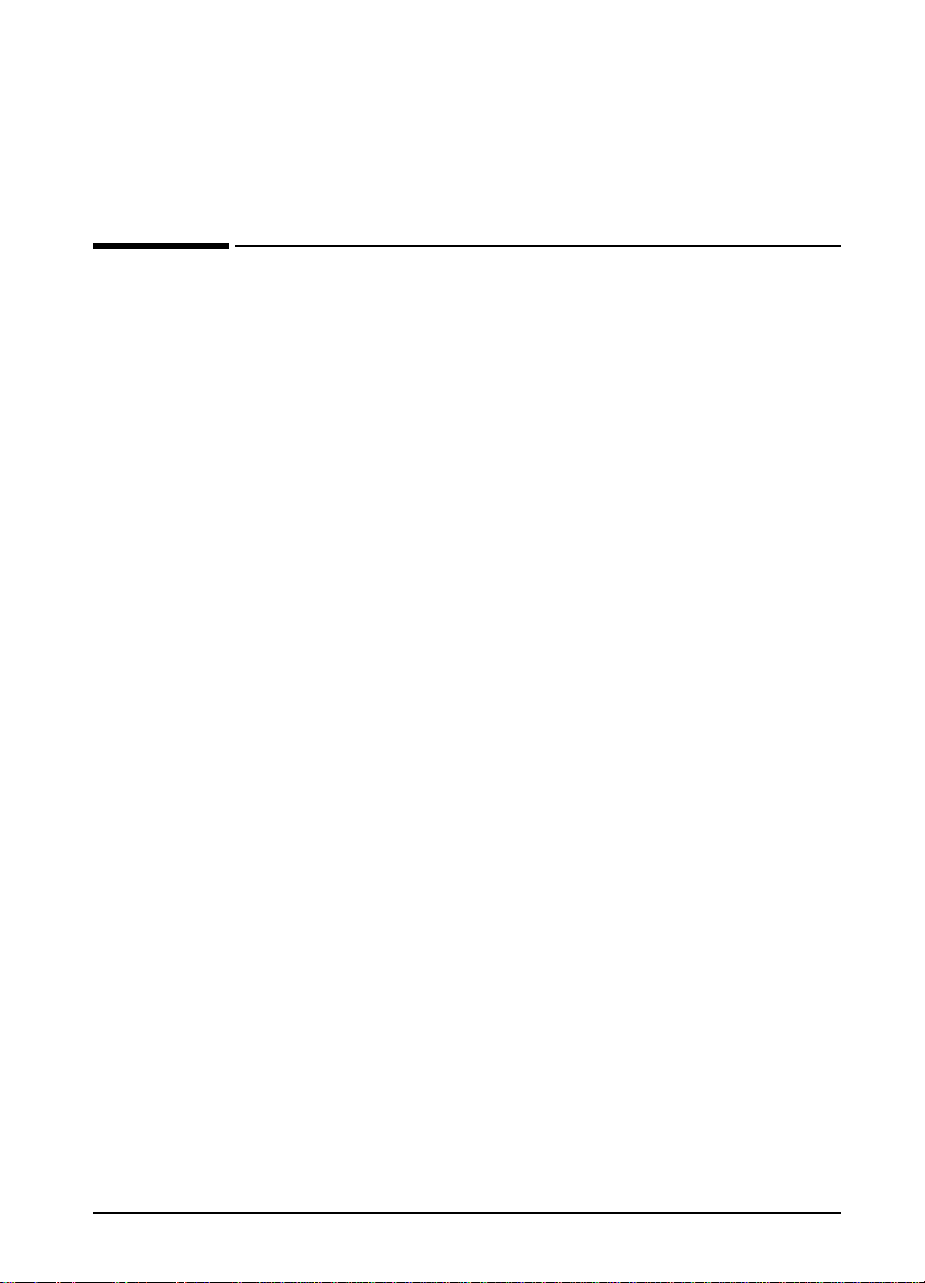
Tâches d’impression
Généralités
2
Ce chapitre décrit les
la sélection du bac de sortie,
•
le chargement des bacs,
•
l’impression recto-verso avec l’unité recto-verso optionnelle,
•
l’impression sur support spécial, papier à en-tête ou enveloppes,
•
par exemple.
Ce chapitre présente aussi quelques
avancées
l’imprimante. Ces tâches sont «avancées» car elles vous obligent
à changer des réglages depuis une application, le pilote
d’imprimante ou le panneau de commande de celle-ci.
Le pilote d’imprimante permet :
•
la création de Réglages rapides pour enregistrer les
•
informations de configuration de l’imprimante pour différents
types de tâches d’impression,
l’impression de pages avec un filigrane en arrière-plan,
•
l’impression de la première page d’un document sur un type de
•
papier différent du reste des pages,
l’impression de pages multiples sur une feuille de papier.
•
(Voir «Utilisation des fonctions du pilote d’imprimante» page 56.)
pour vous aider à tirer pleinement parti des fonctions de
tâches d’impression de base
tâches d’impression
, telles que :
Le bac 1 peut s’utiliser de plusieurs manières. Voir
•
«Personnalisation du fonctionnement du bac 1» page 58.
Si vous utilisez régulièrement plusieurs types de papier ou si vous
•
partagez l’imprimante avec d’autres utilisateurs, imprimez par
type et par format pour vous assurer que vos tâches s’impriment
toujours sur le papier voulu. Voir «Impression par type et format
de papier» page 60.
FR
Chapitre 2 : Tâches d’impression 25
Page 37
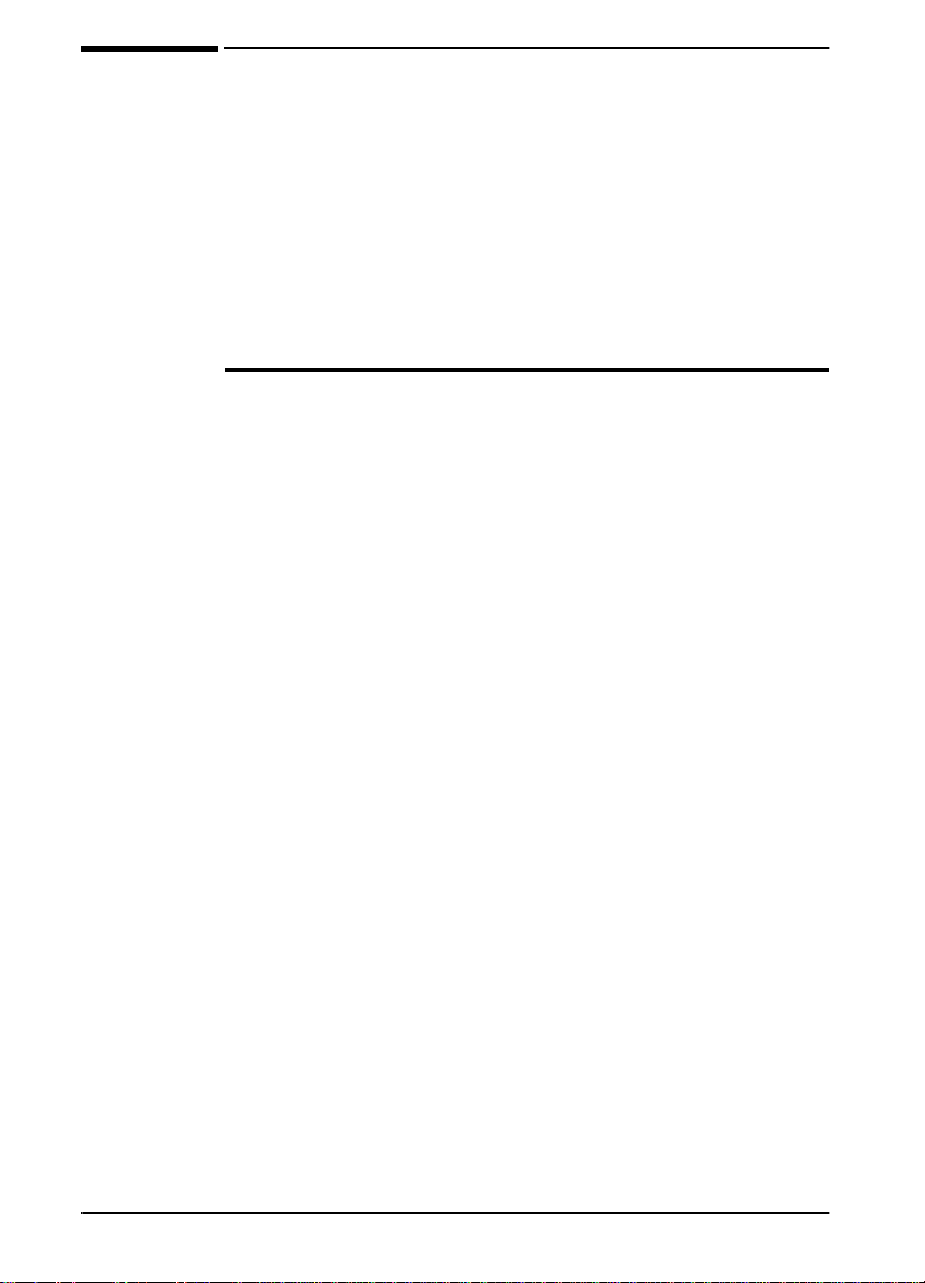
Sélection du bac de sortie
L’imprimante possède deux emplacements de sortie : le bac de
sortie arrière et le bac de sortie supérieur. Pour utiliser le bac de
sortie supérieur, vérifiez que le bac de sortie arrière est fermé. Pour
utiliser le bac de sortie arrière, ouvrez celui-ci.
Le tableau suivant indique les formats de papier minimum et
maximum acceptés par les bacs de sortie.
Bac de sortie
supérieur
Largeur De 100 à 297 mm
de large
Longueur De 127 à 470 mm
Bac de sortie arrière
De 76 à 312 mm
de large
de long)
Recommandations
•
Si des problèmes surviennent avec le papier sortant dans le bac
supérieur, tels qu’un gondolage excessif, essayez d’utiliser le bac
de sortie arrière.
•
Pour éviter les bourrages, n’ouvrez ni ne fermez le bac de sortie
arrière pendant l’impression.
•
N’utilisez pas le bac de sortie supérieur pour les enveloppes, les
étiquettes, le papier d’une largeur supérieure à 297 mm, le papier
non standard de petit format, les cartes postales ou le papier de
grammage très faible ou très fort.
•
Lorsque vous imprimez des piles de papier grand format, la butée
de papier du bac de sortie supérieur évite que le papier long ne
soit poussé au-delà du bord de l’imprimante.
26 Chapitre 2 : Tâches d’impression
FR
Page 38

Impression vers le bac de sortie supérieur
Le bac de sortie supérieur reçoit le papier côté à imprimer tourné
vers le bas, dans l’ordre correct. Il devrait s’utiliser pour la plupart
des tâches d’impression ; il est recommandé pour imprimer :
plus de 50 feuilles de papier en une seule fois
•
des transparents
•
Figure 6 Bac de sortie supérieur
FR
Chapitre 2 : Tâches d’impression 27
Page 39
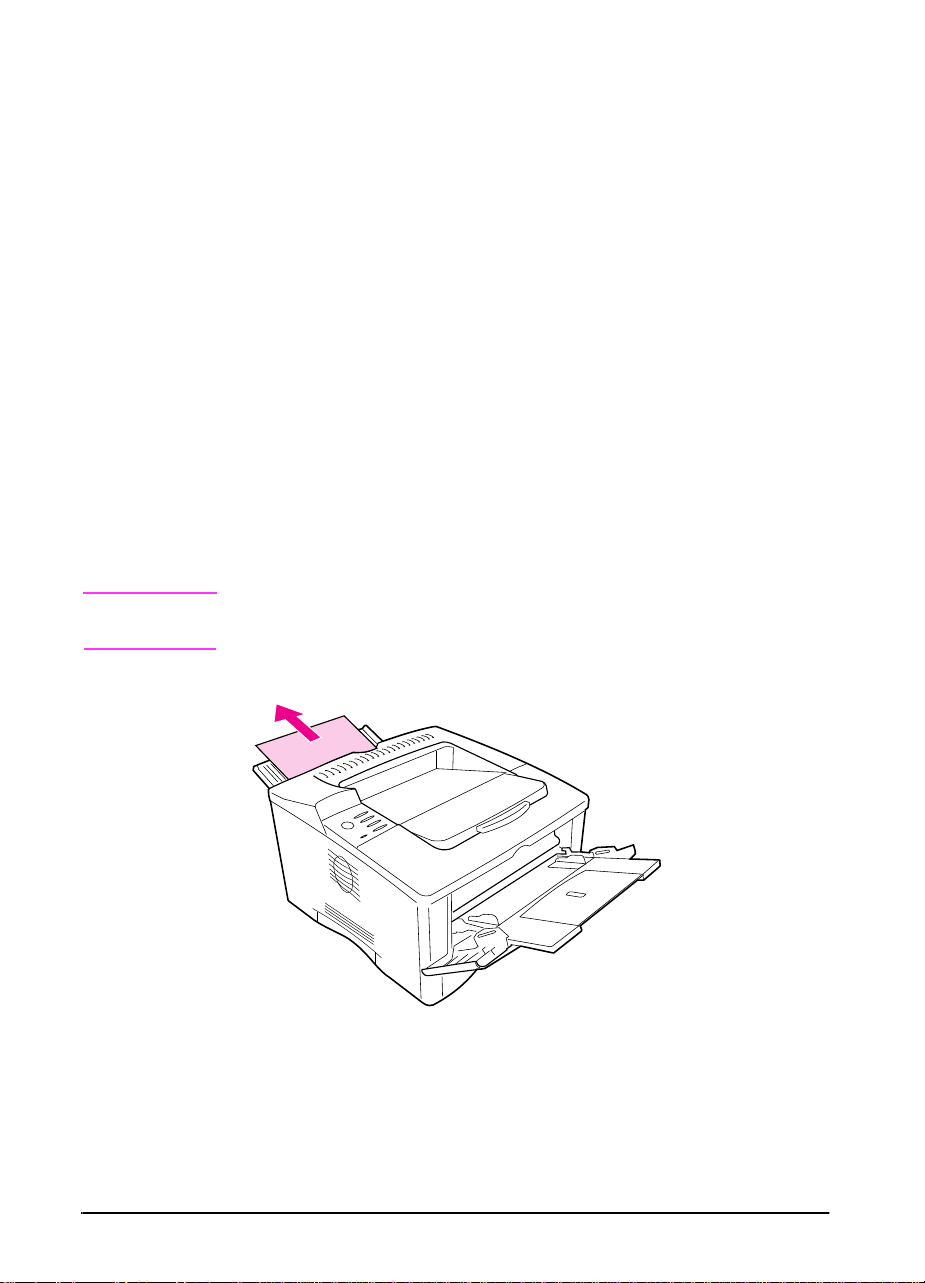
Impression vers le bac de sortie arrière
La sortie de l’imprimante se fait toujours vers le bac arrière si celui-ci
est ouvert. Le papier sort de l’imprimante côté à imprimer tourné
vers le haut, la dernière page étant au-dessus.
Pour ouvrir le bac de sortie arrière, saisissez la poignée du dessus
du bac, abaissez le bac et sortez la première extension, puis dépliez
la deuxième extension.
L’impression du bac 1 vers le bac de sortie arrière offre le circuit de
papier le plus direct. L’ouverture du bac de sortie arrière peut
améliorer la qualité de la sortie pour :
•
les enveloppes
•
les étiquettes
•
le papier de largeur supérieure à 297 mm ou inférieure à 100 mm
•
le papier de petit format non standard
•
les cartes postales
•
le papier d’un grammage inférieur à 60 g/m2 ou supérieur
à 105 g/m
2
Remarque
L’ouverture du bac de sortie arrière désactive l’unité recto-verso
optionnelle (si elle est installée) et le bac de sortie supérieur.
Figure 7 Bac de sortie arrière
28 Chapitre 2 : Tâches d’impression
FR
Page 40
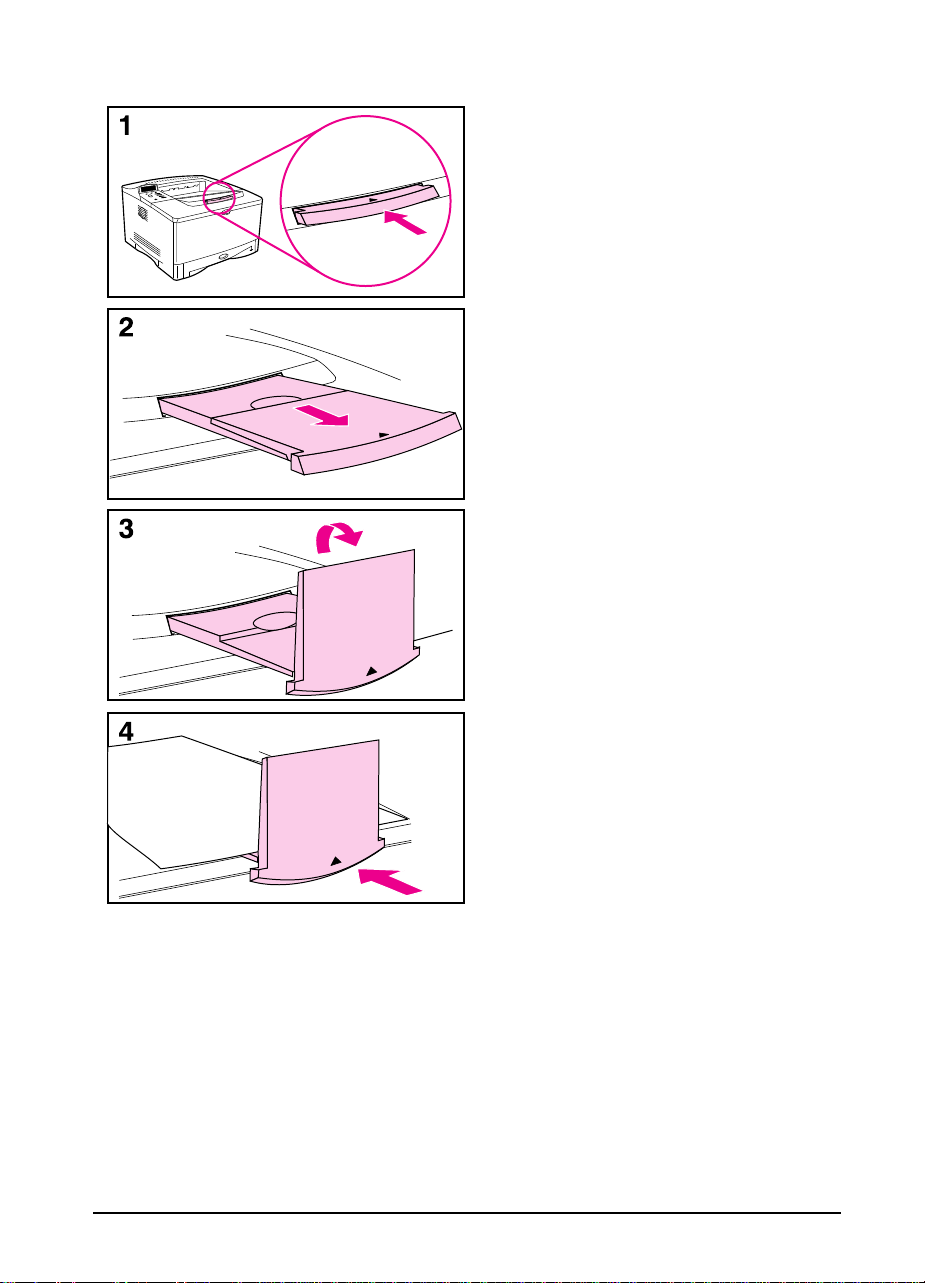
Réglage de la butée de papier
Lorsque vous imprimez des piles de
papier grand format, la
du bac de sortie supérieur évite que le
papier long ne soit poussé au-delà du
bord de l’imprimante.
1 Enfoncez le centre de la butée de
papier pour la libérer.
2 Tirez sur la butée jusqu’au point de
blocage.
3 Repliez le bout vers le haut.
4 Réglez la butée de papier pour le
format désiré.
butée de papier
FR
Chapitre 2 : Tâches d’impression 29
Page 41
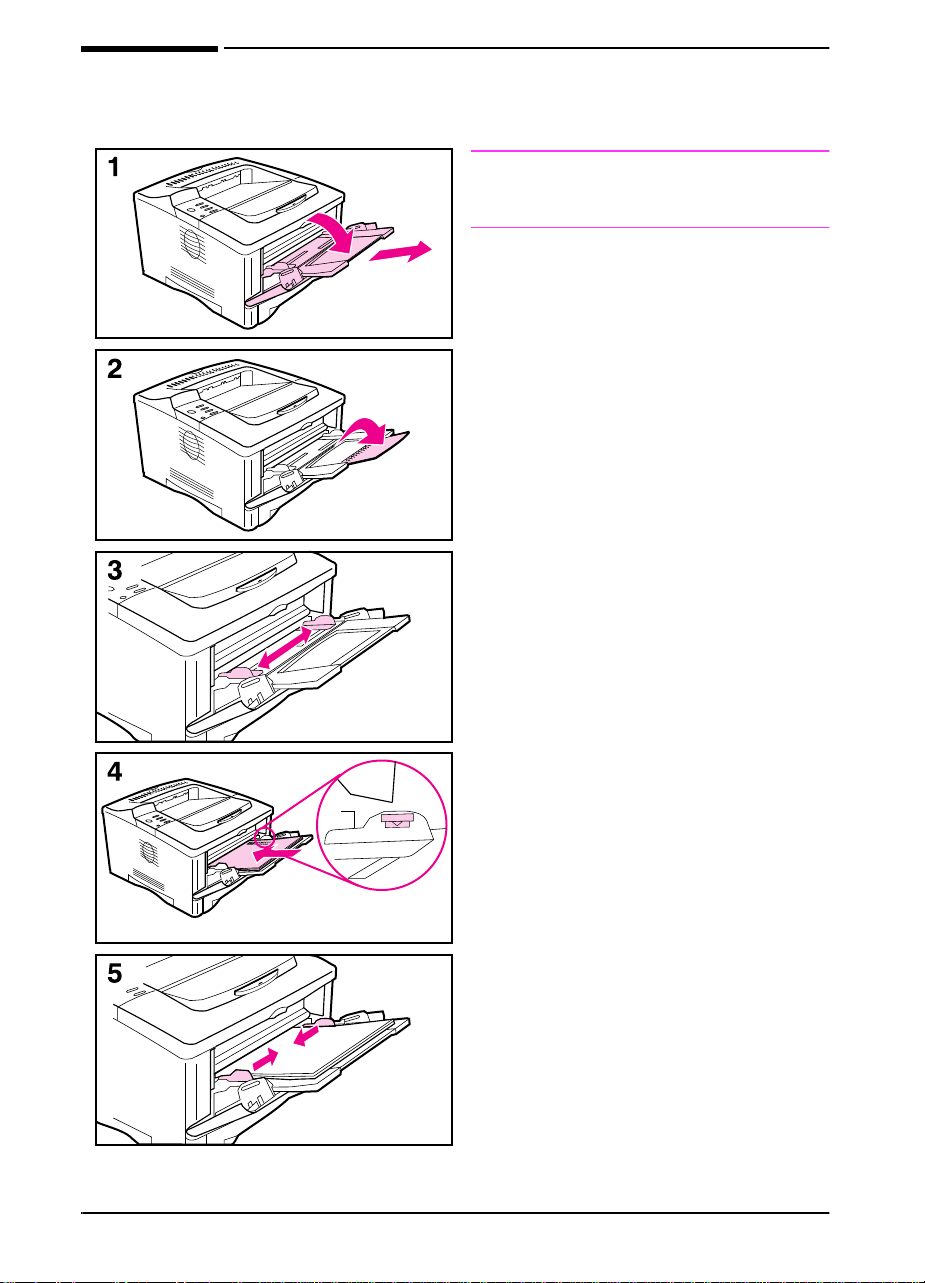
Chargement du bac 1
Remarque
Pour éviter les bourrages, ne chargez
pas les bacs pendant l’impression.
Le bac 1 est un bac multifonction qui
accepte divers types de papiers, et
peut accueillir jusqu’à 100 feuilles de
papier, 10 enveloppes ou 20 fiches
Bristol. Il se peut que l’imprimante
utilise d’abord le papier du bac 1. Pour
changer cette situation, voir page 58.
Pour les formats de papier pris en
charge, voir page A-3.
1 Ouvrez le bac 1 et sortez son
extension.
2 Si la longueur du papier chargé est
supérieure à 229 mm, dépliez la
deuxième extension du bac.
3 Réglez les guides latéraux pour le
format voulu.
4 Chargez le bac 1. La papier doit
tenir sous les languettes des
guides. Pour l’orientation correcte,
voir page 41.
•
Par exemple, chargez le papier de
format Letter, A4, A5, Executive et
B5 le bord long vers l’imprimante.
•
Chargez les autres formats de
papier le bord court vers
l’imprimante.
5 Vérifiez que les guides touchent le
papier sans le plier.
30 Chapitre 2 : Tâches d’impression
FR
Page 42

Chargement du bac 2/bac de 250 feuilles
(optionnel)
Les instructions suivantes s’appliquent
au chargement du bac 2 ou d’un bac
optionnel de 250 feuilles. Pour les
formats de papier pris en charge, voir
page A3.
Remarque
Pour éviter les bourrages, ne chargez
pas les bacs pendant l’impression.
Sortez complètement le bac de
1
l’imprimante. Soulevez son
couvercle.
Réglez le cadran du bac de sorte
2
que l’imprimante lise le format de
papier correct. L’interrupteur à
bascule donne accès à d’autres
formats. Un message d’erreur
s’affiche au panneau de commande
si le cadran n’est pas correctement
réglé.
Remarque
Le réglage du cadran règle les
détecteurs de l’imprimante. Il ne règle
pas les guides internes du bac.
Pour éviter les bourrages, vérifiez
3
que le réglage de format de papier
correspond au papier chargé.
Inclinez le guide arrière bleu vers
4
l’avant du bac pour le détacher.
Suite page suivante.
FR
Chapitre 2 : Tâches d’impression 31
Page 43
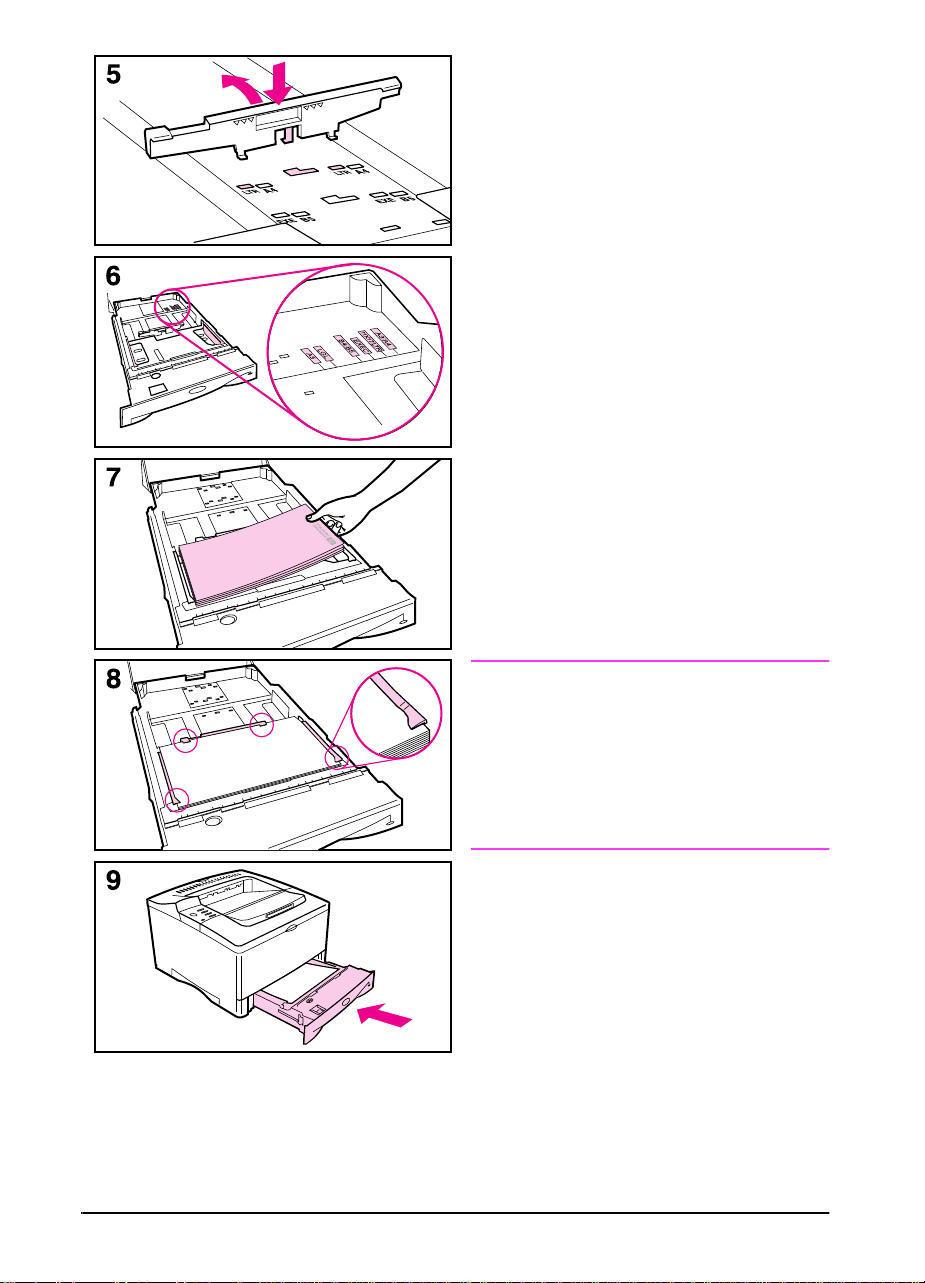
5 Alignez le guide arrière avec le
format de papier désiré. Le guide
étant légèrement incliné vers l’av ant
du bac, introduisez les deux
A
B
A
languettes avant (A) dans les trous
appropriés. Appuyez droit sur le
guide en faisant s’enclencher la
languette centrale (B) en place.
Le guide doit toujours être placé
dans le bac (même pour le papier
A3 ou Tabloïd 11 x 17 pouces).
6 Ajustez les guides latéraux pour le
bon format.
7 Chargez le bac. Pour l’orientation
correcte, voir page 39.
8 Vérifiez que le papier est bien à plat
dans le bac aux quatre coins et tient
en dessous des languettes
des guides.
9 Fermez le couvercle du bac.
Renfoncez le bac dans l’imprimante.
Remarque
Pour imprimer par type et par format de
papier depuis le pilote d’imprimante,
configurez les paramètres du bac au
panneau de commande de l’imprimante
pour qu’ils correspondent au type de
papier chargé dans chaque bac
(page 60).
32 Chapitre 2 : Tâches d’impression
FR
Page 44

Chargement du bac de 500 feuilles (optionnel)
Les instructions suivantes s’appliquent
au chargement de papier de format
standard dans le bac optionnel de
500 feuilles. P our les formats de papier
pris en charge, voir page A-4. P our les
formats de papier non standard, voir
page 50.
Remarque
Pour éviter les bourrages, ne chargez
pas les bacs pendant l’impression.
Sortez complètement le bac de
1
l’imprimante et placez-le sur une
surface plane.
Pincez le levier de déverrouillage
2
au dos du guide de papier arrière.
Faites coulisser le guide jusqu’au
format de papier désiré.
Pincez le levier de déverrouillage à
3
l’extérieur du guide gauche et réglez
les guides droit et gauche à la largeur
du papier. Les guides doiv ent toucher
le papier sans le plier.
Chargez le bac. Pour l’orientation
4
correcte, voir page 39.
Vérifiez que le papier est bien à plat
5
dans le bac aux quatre coins et
sous les languettes des guides.
Suite page suivante.
FR
Chapitre 2 : Tâches d’impression 33
Page 45
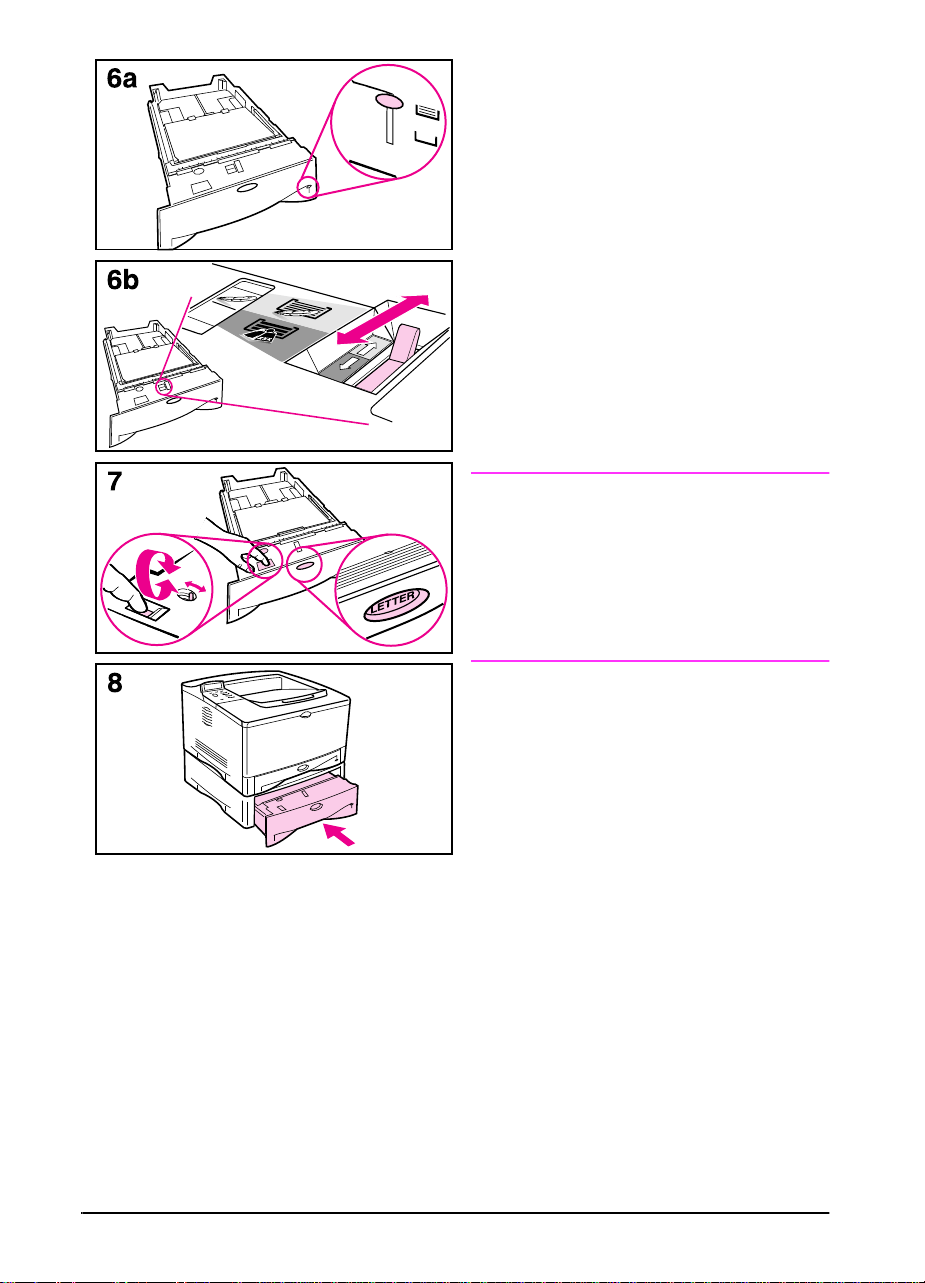
6a Si vous remplissez totalement le
bac, passez à l’étape 6B, sinon
passez à l’étape 7.
6b Montez ou baissez le levier de
tension pour l’aligner sur le
symbole affiché dans la fenêtre
d’indication de tension.
7 Pour empêcher les bourrages,
réglez le cadran du bac de sorte que
l’imprimante lise le format de papier
correct. L’interrupteur à bascule
donne accès à d’autres formats. Un
message d’erreur s’affiche sur le
panneau de commande si le cadran
n’est pas correctement réglé.
8 Faites coulisser le bac dans
l’imprimante.
Remarque
Pour imprimer par type et par format de
papier depuis le pilote d’imprimante,
configurez les paramètres du bac au
panneau de commande de l’imprimante
pour qu’ils correspondent au type de
papier chargé dans chaque bac
(page 60).
34 Chapitre 2 : Tâches d’impression
FR
Page 46

Impression recto-verso
(Unité recto-verso optionnelle)
L’imprimante peut imprimer automatiquement sur les deux côtés du
papier grâce à une unité d’impression appelé unité recto-verso ou,
parfois, duplexeur. Pour la commande d’accessoires optionnels,
voir page 8.
Remarque
Voir les instructions complètes d’installation et de configuration
dans la documentation qui accompagne l’unité recto-verso.
L’impression recto-verso peut nécessiter de la mémoire
supplémentaire (page C-1).
L ’unité recto-v erso accepte les formats compris entre 148 x 210 mm
et 297 x 432 mm.
Le papier perforé doit être imprimé dans une direction retournée
pour l’impression recto-verso (page 50).
Couvercle
supérieur
Section arrière
Base
Figure 8 Imprimante avec unité recto-verso optionnelle
FR
Chapitre 2 : Tâches d’impression 35
Page 47

Recommandations pour l’impression recto-verso
Attention
IMPORTANT !
N’imprimez pas des deux côtés des étiquettes, des transparents,
des enveloppes, du vélin ou du papier de grammage supérieur à
105 g/m
l’imprimante et de provoquer des bourrages de papier.
Pour éviter de vous blesser et d’endommager l’imprimante, ne
soulevez pas cette dernière lorsque l’unité recto-verso est installée .
Enlevez l’unité recto-verso et les bacs optionnels de l’imprimante
avant de la déplacer.
•
•
•
•
•
2
. L’impression recto-verso risque d’endommager
Il se peut que vous deviez configurer le pilote d’imprimante pour
qu’il reconnaisse l’unité recto-verso. (Voir l’aide du logiciel de
l’imprimante pour tous détails.)
Pour imprimer des deux côtés du papier, sélectionnez cette option
dans le logiciel ou dans le pilote d’imprimante. (Voir l’aide du
logiciel de l’imprimante.)
Si le pilote d’imprimante n’offre pas cette option, changez le
réglage recto-verso du menu Traitement papier du panneau de
commande en
Reliure sur Longue ou sur Courte. (Pour de plus amples
informations, voir page 39.)
Vérifiez que le bac 2 est en place avec son couvercle abaissé.
(Le papier passe au-dessus de ce couvercle lors de l’impression
recto-verso.)
Fermez le bac de sortie arrière pour utiliser l’unité recto-verso
(page 26). L’ouverture du bac de sortie arrière désactive l’unité
recto-verso.
RECTO-VERSO = OUI
. Dans ce même menu, réglez
36 Chapitre 2 : Tâches d’impression
FR
Page 48
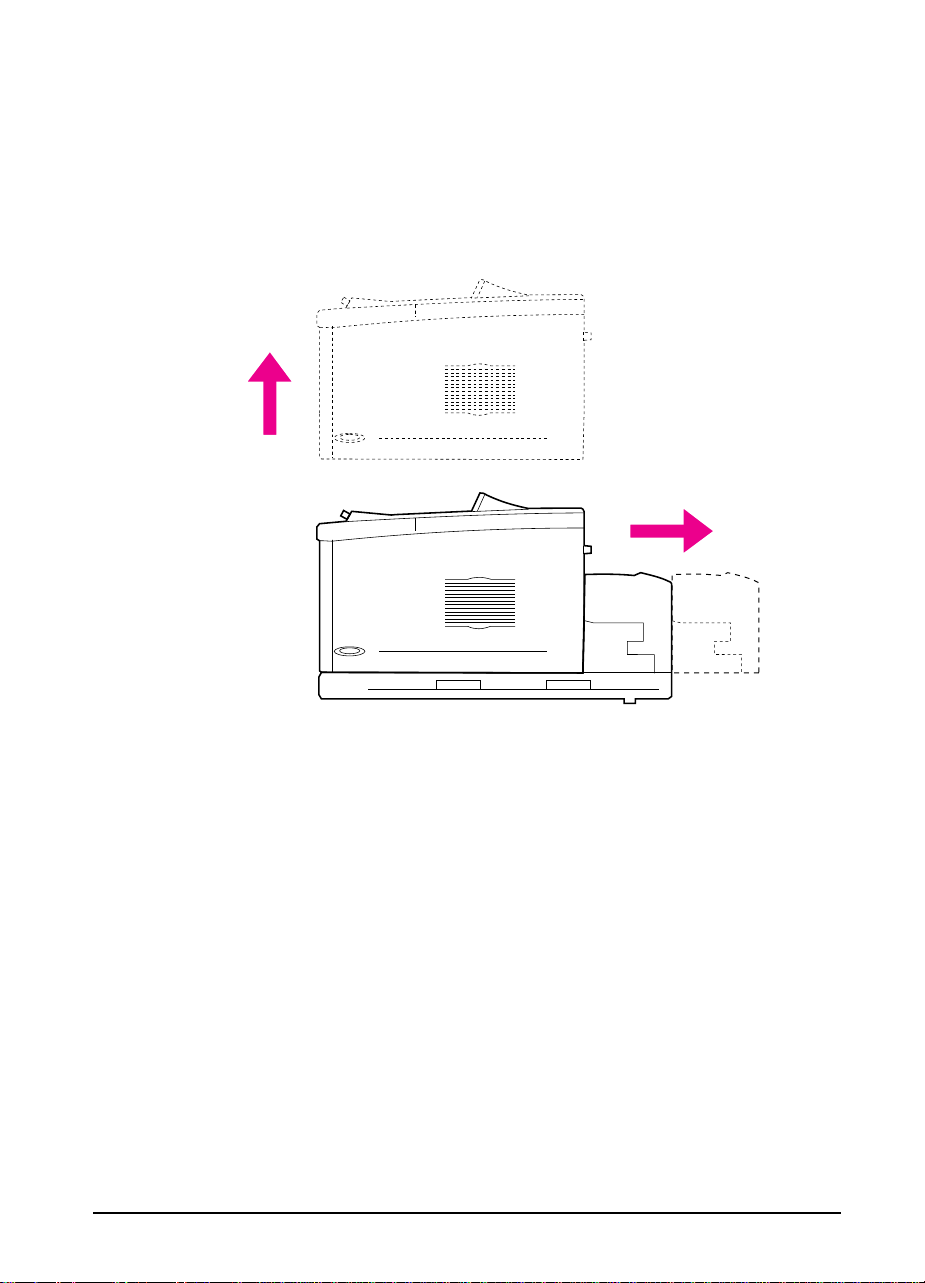
Séparation de l’imprimante et de l’unité recto-verso
Avant de soulever l’imprimante, vous devez systématiquement la
désolidariser de l’unité recto-verso.
1 Faites glisser la partie arrière de l’unité recto-verso pour la
séparer de l’imprimante.
2 Soulevez l’imprimante sans l’unité recto-verso.
Figure 9 Séparation de l’imprimante et de l’unité recto-verso
FR
Chapitre 2 : Tâches d’impression 37
Page 49
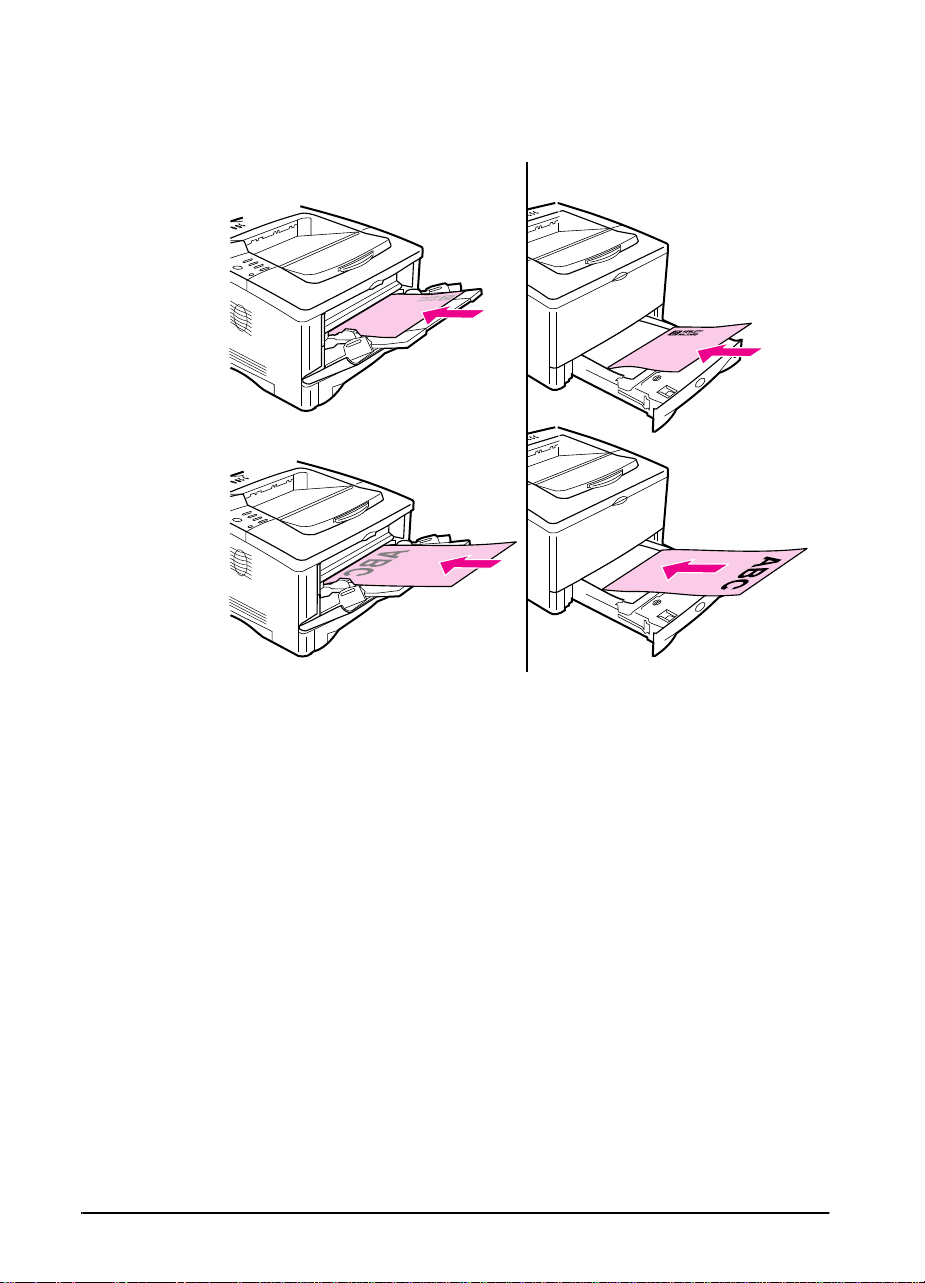
Orientation du papier pour impression recto-verso
L’unité recto-verso imprime d’abord au verso du papier, de sorte
que le papier tel qu’à en-tête, perforé ou préimprimé doit être orienté
comme illustré en Figure 10.
Bac 1 Tous les autres
bacs
Figure 10 Orientation du papier pour impression recto-verso
Pour le bac 1, chargez le papier avec le recto tourné vers le bas.
•
Chargez le papier de format Letter, A4, A5, Executive et B5 le
bord supérieur court vers la droite.
•
Chargez tous les autres formats le bord supérieur court
vers l’imprimante.
Pour tous les autres bacs, chargez le papier avec le recto tourné
vers le haut.
•
Chargez le papier de format Letter, A4, A5, Executive et B5 le
bord supérieur court vers la droite.
•
Chargez les autres formats le bord supérieur court vers l’avant
du bac.
38 Chapitre 2 : Tâches d’impression
FR
Page 50
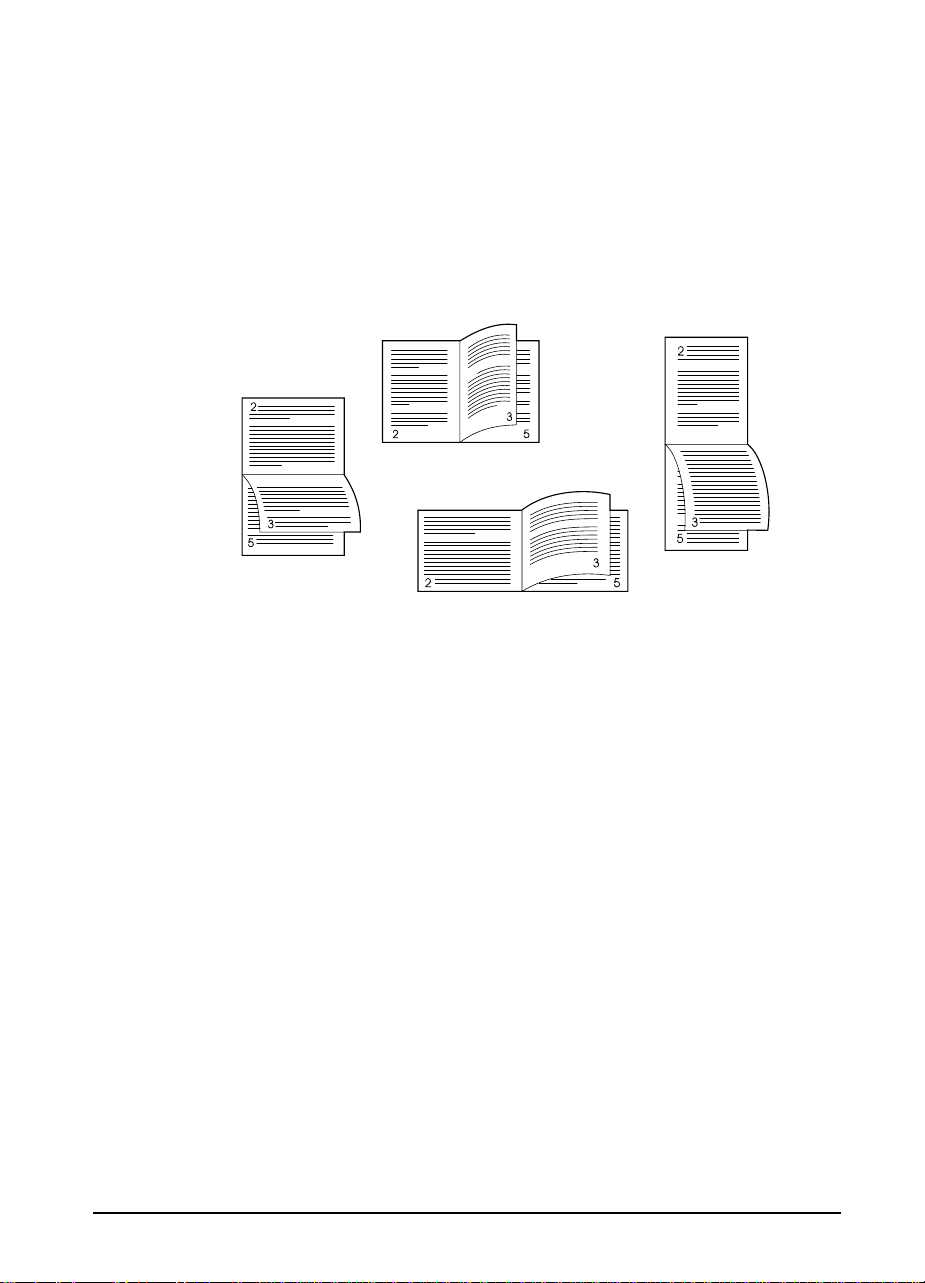
Options de mise en page pour l’impression
recto-verso
Les quatre options d’orientation de l’impression sont illustrées
ci-dessous. Vous pouvez les sélectionner depuis le pilote
d’imprimante ou depuis le panneau de commande de l’imprimante.
(Sélectionnez
ORIENTATION
2. Paysage
grand côté
RELIURE
dans le menu Impression.)
dans le menu Traitement papier et
1. Portrait
grand côté
3. Portrait
petit côté
4. Paysage
petit côté
Figure 11 Options de mise en page pour l’impression recto-verso
1. Portrait grand côté C’est le réglage par défaut de l’imprimante et la mise en page
la plus courante, chaque image étant imprimée la tête en haut.
Les pages se faisant face sont lues de haut en bas pour les
pages de gauche, puis de haut en bas pour les pages de droite.
2. Paysage grand côté Cette mise en page est souvent utilisée pour les applications
comptables, de traitement de données et de tableurs. Une
image sur deux est imprimée tête-bêche. Les pages se faisant
face sont lues de haut en bas de manière continue.
3. Portrait petit côté Cette mise en page est souvent utilisée avec les Presse-papiers.
Une image sur deux est imprimée tête-bêche. Les pages se
faisant face sont lues de haut en bas de manière continue.
4. Paysage petit côté Chaque image est imprimée la tête en haut. Les pages se
faisant face sont lues de haut en bas pour les pages de gauche ,
puis de haut en bas pour les pages de droite.
FR
Chapitre 2 : Tâches d’impression 39
Page 51
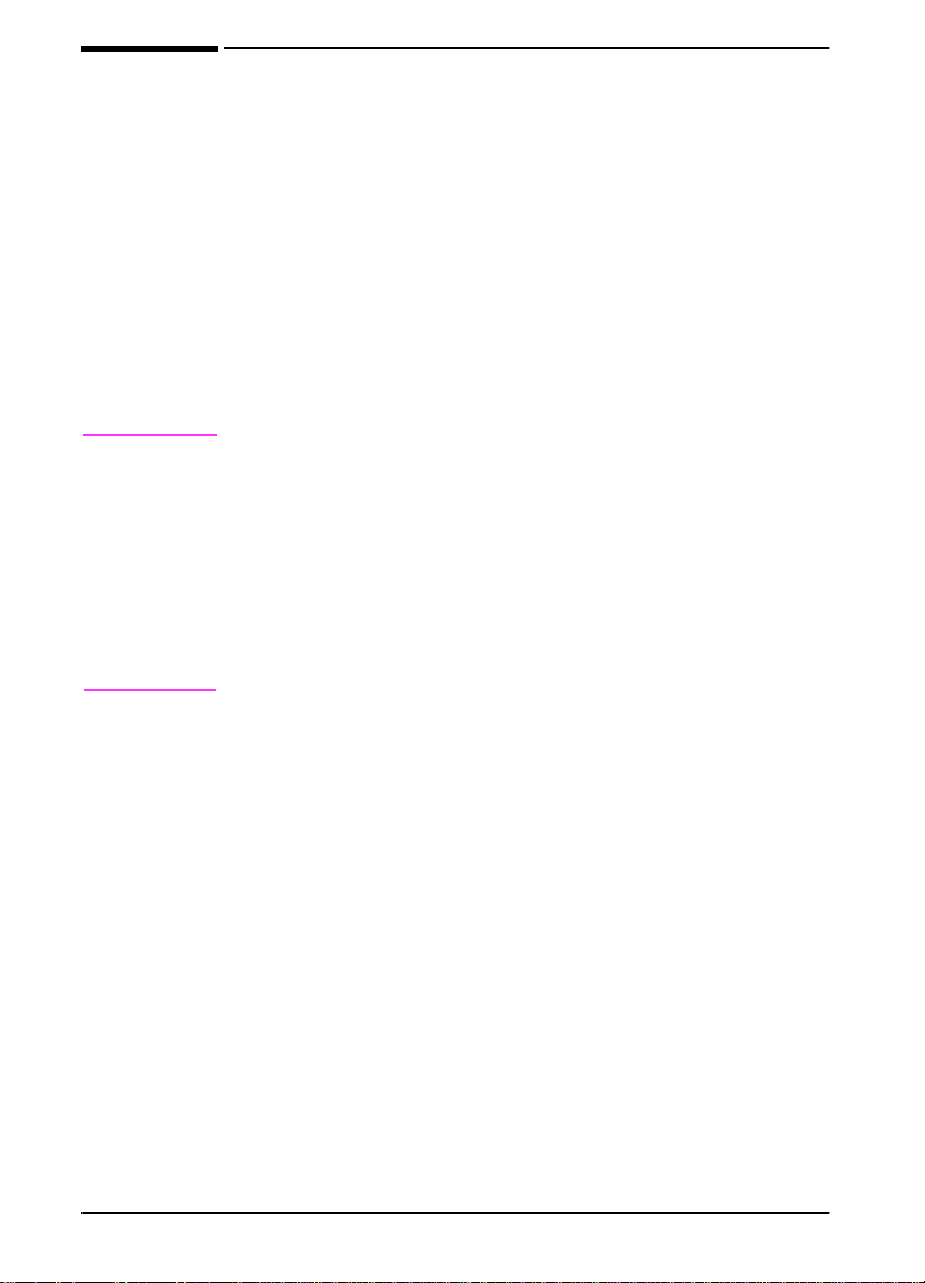
Impression sur des supports spéciaux
Les supports spéciaux comprennent les papiers à en-tête et
perforés (y compris ceux à triple perforation), les enveloppes, les
étiquettes, les transparents, les images à fond perdu, le papier
retourné, les fiches Bristol, les cartes postales et les papiers de
format non standard ou de fort grammage.
Impression sur du papier à en-tête, perforé
ou préimprimé
Lorsque vous imprimez sur du papier à en-tête, perforé ou préimprimé,
il est important de charger les bacs selon l’orientation correcte.
Remarque
L ’orientation du papier est différente si vous imprimez av ec une unité
recto-verso optionnelle (page 38).
Il peut être nécessaire d’imprimer le papier perforé dans une
orientation retournée (page 47).
L’impression en mode portrait ou paysage se sélectionne
généralement depuis l’application ou le pilote d’imprimante. Si cette
option n’est pas disponible, changez le réglage de l’orientation dans
le menu Impression du panneau de commande de l’imprimante
(page B-9).
40 Chapitre 2 : Tâches d’impression
FR
Page 52
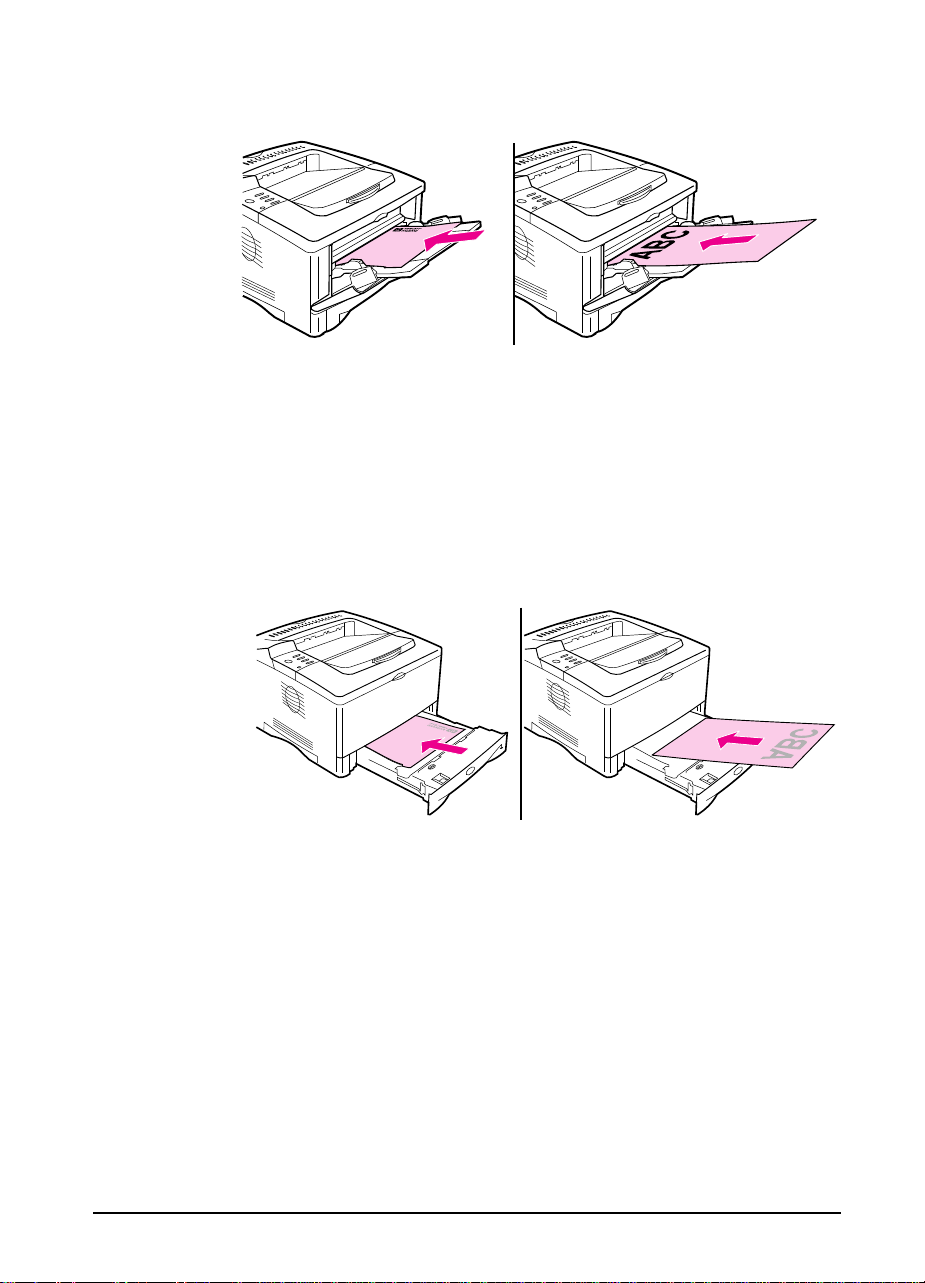
Orientation du papier
Figure 12 Orientation du papier pour le bac 1
Chargez le papier de format Letter, A4, A5, Executive et B5 le
•
côté à imprimer vers le haut et le bord supérieur court vers
la droite.
Chargez tous les autres formats de papier côté à imprimer vers
•
le haut et le bord supérieur court vers l’imprimante.
Figure 13 Orientation du papier pour tous les autres bacs
Chargez le papier de format Letter, A4, A5, Executive et B5 le
•
côté à imprimer vers le bas et le bord supérieur vers la droite.
Chargez tous les autres formats recto tourné vers le bas et bord
•
supérieur court vers l’avant du bac.
FR
Chapitre 2 : Tâches d’impression 41
Page 53

Impression d’enveloppes
De nombreux types d’enveloppes peuvent s’imprimer depuis le
bac 1. (Le bac peut recevoir jusqu’à 10 enveloppes.) Les
performances d’impression dépendent de la construction de
l’enveloppe. Faites toujours un test sur quelques enveloppes
avant d’en acheter une grande quantité.
•
Laissez des marges d’au moins 15 mm par rapport au bord de
l’enveloppe.
•
Imprimez toujours les enveloppes vers le bac de sortie arrière
pour en minimiser le gondolage et le plissement.
Lorsque vous imprimez un grand nombre d’enveloppes et de
feuilles de papier standard, imprimez d’abord le papier. Pour
alterner entre papier et enveloppes, dans le menu Configuration du
panneau de commande de l’imprimante, sélectionnez
SPEED = SLOW
(vitesse papier petit format = lente).
SMALL PAPER
IMPORTANT !
Attention
N’utilisez jamais d’enveloppes à doublure enduite, à bande
autocollante exposée ou contenant d’autres matières synthétiques
qui peuvent émettre des vapeurs toxiques.
Les enveloppes à f ermoir, à pression, à fenêtre, à doub lure enduite,
à bande autocollante exposée ou contenant d’autres matières
synthétiques peuvent sérieusement endommager l’imprimante.
Pour éviter les bourrages et des dégâts éventuels dans
l’imprimante, n’essayez jamais d’imprimer des deux côtés d’une
enveloppe.
Avant de charger les enveloppes, vérifiez qu’elles ne sont pas
plissées, endommagées ou collées les unes aux autres. N’utilisez
pas d’enveloppes à bande autocollante. (P our les spécifications des
enveloppes, voir page A9.)
42 Chapitre 2 : Tâches d’impression
FR
Page 54
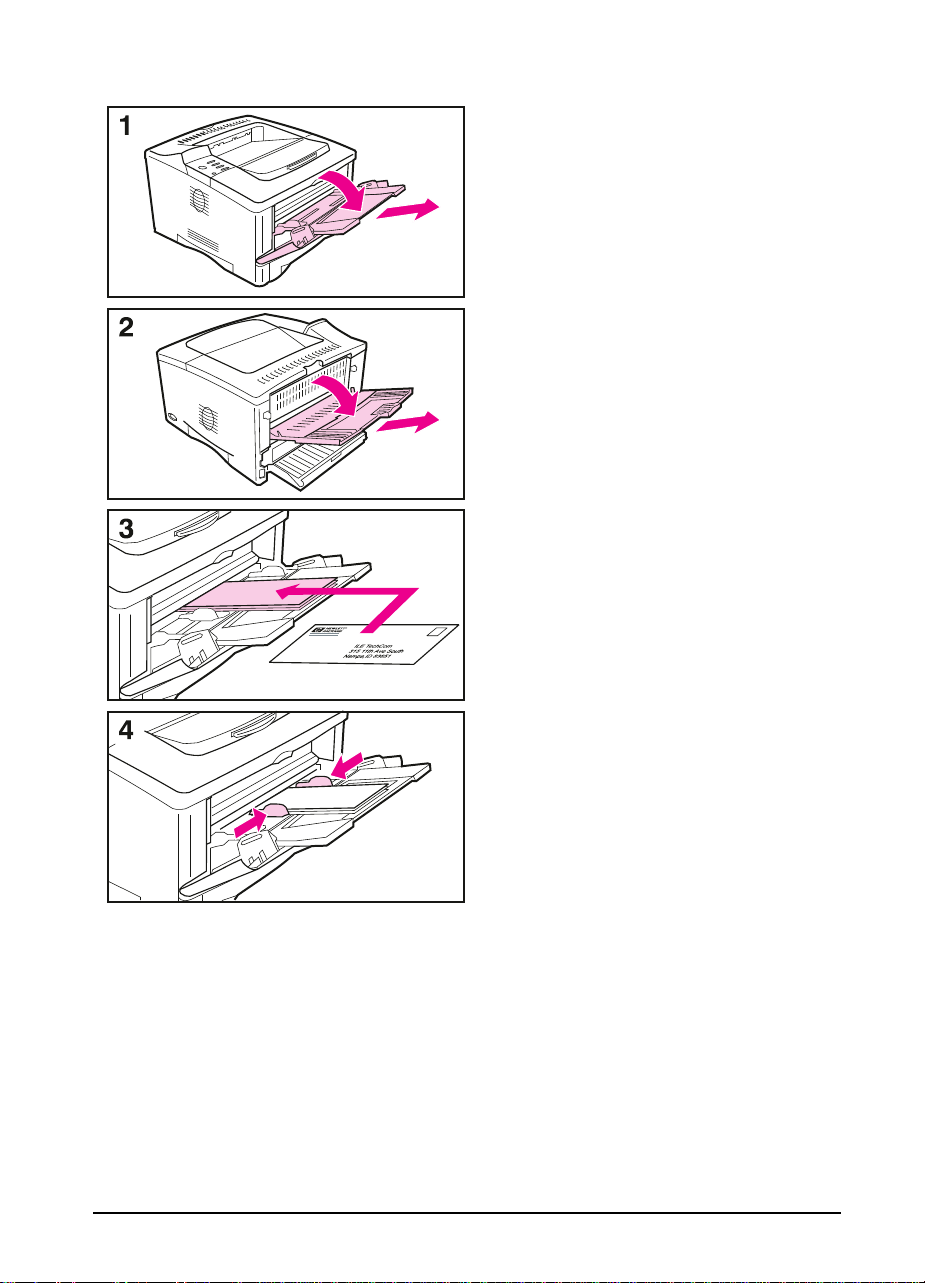
Chargement d’enveloppes dans le bac 1
1 Ouvrez le bac 1 et dépliez
l’extension. Si la longueur des
enveloppes dépasse 229 mm,
dépliez la deuxième extension
du bac.
2 Ouvrez le bac de sortie arrière et
tirez son extension vers l’extérieur.
(Ceci réduit le risque de gondolage
et de plissement des enveloppes.)
3 Chargez un maximum de
10 enveloppes au centre du bac 1,
le côté à imprimer vers le haut et
l’extrémité à affranchir vers
l’imprimante. Faites glisser les
enveloppes dans l’imprimante
jusqu’en butée mais sans forcer.
4 Réglez les guides pour qu’ils
touchent la pile d’enveloppes sans
les plier. Vérifiez que les env eloppes
tiennent bien sous les languettes
des guides.
FR
Chapitre 2 : Tâches d’impression 43
Page 55
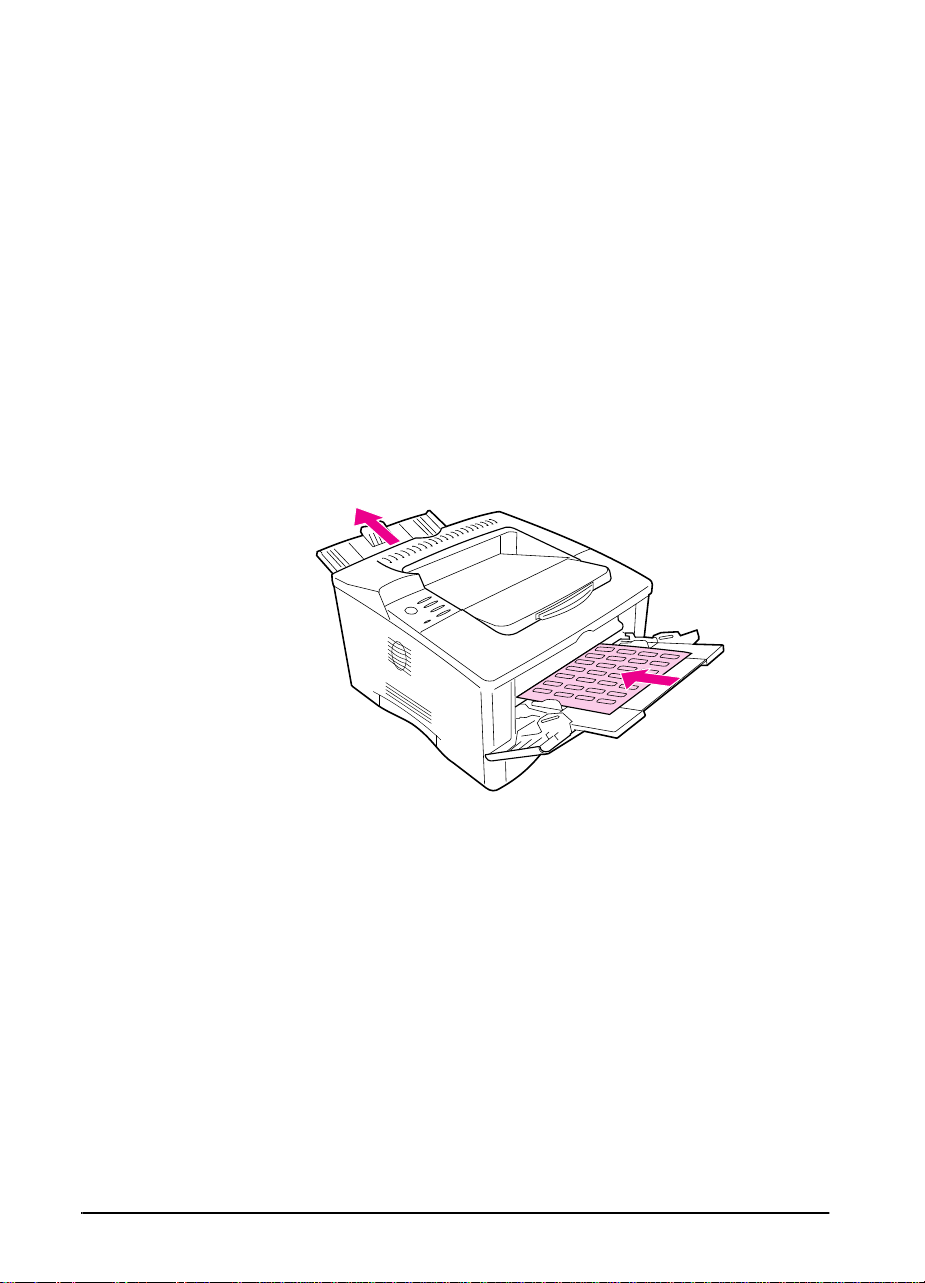
Impression d’étiquettes
N’utilisez que des étiquettes recommandées pour les imprimantes
laser. Les étiquettes à épaisseurs multiples ou qui ne s’empilent
pas à plat s’impriment parfois mieux si elles sont retournées.
Pour imprimer sur du papier retourné, voir page 47. P our les
spécifications des étiquettes, voir page A8.
Utilisation normale :
•
Vous pouvez imprimer une pile de 50 étiquettes depuis le bac 1
ou de 50 à 100 étiquettes depuis les autres bacs.
•
Chargez les étiquettes côté à imprimer vers le haut et le bord
supérieur vers la droite si elles sont de format Letter ou A4. Pour
l’orientation du papier dans le bac 1, voir page 41.
•
Essayez d’ouvrir le bac de sortie arrière (page 28) pour éviter le
tuilage et autres problèmes.
Figure 14 Impression d’étiquettes
44 Chapitre 2 : Tâches d’impression
FR
Page 56
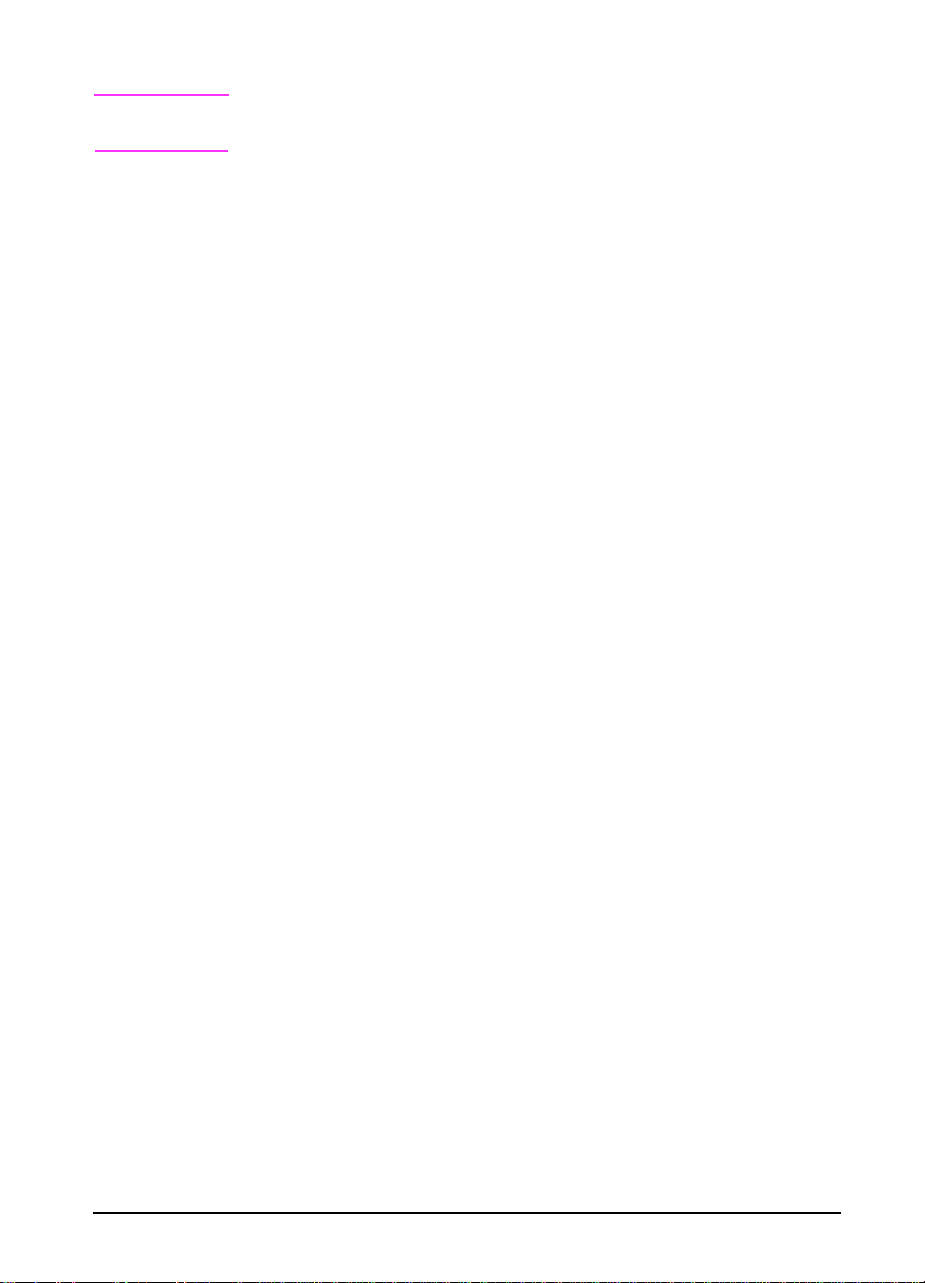
A éviter :
Attention
Le non-respect de ces instructions risque d’endommager
l’imprimante.
Ne remplissez pas complètement les bacs car les étiquettes sont
•
plus épaisses que le papier.
N’utilisez pas d’étiquettes qui se décollent de leur support, qui
•
sont froissées ou autrement endommagées.
N’utilisez pas d’étiquettes dont le support est apparent. (Les
•
étiquettes doivent recouvrir complètement le support sans laisser
d’espaces exposés.)
Ne faites pas passer une planche d’étiquettes plus d’une fois
•
dans l’imprimante. Le support adhésif n’est conçu que pour une
seule passe.
N’imprimez pas des deux côtés des étiquettes.
•
FR
Chapitre 2 : Tâches d’impression 45
Page 57

Impression de transparents
N’utilisez que des transparents recommandés pour les imprimantes
laser. Pour les spécifications des transparents, voir page A8.
•
Chargez les transparents dans le bac 1 avec le côté à imprimer
tourné vers le haut et le bord supérieur vers la droite.
•
Pour que les transparents ne chauffent pas trop ou qu’ils ne se
collent pas les uns aux autres, utilisez le bac de sortie supérieur
et fermez le bac arrière (page 27). Retirez chaque transparent du
bac de sortie avant d’imprimer le suivant.
•
Après leur sortie de l’imprimante, laissez les transparents refroidir
sur une surface plane.
Figure 15 Impression de transparents
46 Chapitre 2 : Tâches d’impression
FR
Page 58

Impression sur du papier retourné
L’imprimante peut imprimer sur du papier Letter, A4, A5, Executive
et B5 (JIS) dans une orientation retournée (bord court en premier)
depuis le bac 1. Depuis le bac de 500 feuilles, elle peut imprimer
en orientation retournée sur du papier Letter et A4. L’impression
s’effectue alors plus lentement. Certains types de papier, tels que
le papier perforé (surtout s’il est imprimé des deux côtés avec l’unité
recto-verso optionnelle) ou les étiquettes qui ne s’empilent pas à
plat, s’alimentent mieux s’ils sont retournés.
Bac 1 :
Sélectionnez
1
papier du panneau de commande de l’imprimante.
Egalement dans le menu Traitement papier, sélectionnez
2
A4-R, A5-R, EXEC-R
Chargez le papier le côté à imprimer tourné vers le haut et le bord
3
supérieur court de la feuille dirigé vers l’imprimante.
Dans le pilote d’imprimante ou l’application, sélectionnez la
4
version non retournée du même format de papier et sélectionnez
le bac contenant le papier retourné.
Mode Bac 1 = CASSETTE
ou
comme format de papier.
JB5-R
dans le menu Traitement
LTR-R
,
Figure 16 Impression sur du papier retourné depuis le bac 1
FR
Chapitre 2 : Tâches d’impression 47
Page 59

Bac de 500 feuilles
1 Réglez le cadran situé à l’intérieur du bac sur le format de papier
correct.
2 Dans le menu Traitement papier du panneau de commande de
l’imprimante, sélectionnez
LTR-R
ou
comme format de
A4-R
papier.
3 Chargez le papier avec le côté à imprimer tourné vers le bas et
le bord supérieur court dirigé vers l’avant du bac.
4 Dans le pilote d’imprimante ou l’application, sélectionnez le
format et l’emplacement du papier retourné.
Figure 17 Impression sur du papier retourné depuis le bac de 500
feuilles
48 Chapitre 2 : Tâches d’impression
FR
Page 60

Impression d’images à fond perdu
Les images d’images à fond perdu vont d’un bord de la page à
l’autre. Cet effet s’obtient en utilisant du papier surdimensionné,
puis en le massicotant au format désiré.
Attention
Remarque
N’imprimez jamais directement jusqu’au bord du papier. Il en résulte
une accumulation d’encre à l’intérieur de l’imprimante qui peut nuire
à la qualité d’impression et endommager l’imprimante. Imprimez
sur du papier d’un maximum de 312 x 470 mm, en laissant des
marges de 2 mm sur les quatre côtés.
Lorsque vous imprimez sur du papier de largeur supérieure à
297 mm, utilisez toujours le bac de sortie arrière. N’utilisez pas
l’unité recto-verso optionnelle pour imprimer sur ce format
de papier.
FR
Chapitre 2 : Tâches d’impression 49
Page 61

Impression sur cartes, fiches ou sur papier
de format non standard ou de f ort grammage
Il est possible d’imprimer sur du papier de format non standard
depuis le bac 1 ou le bac optionnel de 500 feuilles. Pour les
spécifications du papier, voir page A2.
Bac Format minimum Format maximum
Bac 1 76 x 127 mm 312 x 470 mm
Bac optionnel de 500 feuilles 148 x 210 mm 297 x 419 mm
OU
280 x 432 mm
Remarque
Le grammage maximum du papier est de 199 g/m
et de 105 g/m
2
pour le bac de 500 feuilles.
2
pour le bac 1
Le papier de fort grammage et le papier non standard très petit ou
très grand doivent être imprimés du bac 1 vers le bac de sortie
arrière. Ouvrez le bac de sortie arrière pour l’utiliser (page 28).
Le panneau de commande de l’imprimante ne peut être paramétré
que pour un seul format non standard à la fois. Ne chargez pas plus
d’un papier de format non standard dans l’imprimante.
Pour de plus amples inf ormations sur le réglage du papier de format
non standard, voir page 53.
50 Chapitre 2 : Tâches d’impression
FR
Page 62

Chargement de papier de format non standard dans
le bac de 500 feuilles
Les instructions suivantes s’appliquent
au chargement de papier de format
non standard dans le bac optionnel de
500 feuilles. P our les formats de papier
pris en charge, voir page A-5. P our les
formats standard, voir page 33.
Remarque
Pour éviter les bourrages, ne chargez
pas les bacs pendant l’impression.
1 Sortez complètement le bac de
l’imprimante et placez-le sur une
surface plane.
2 Chargez le bac.
3 Pincez le levier de déverrouillage au
dos du guide papier arrière. Faites
glisser le guide arrière jusqu’à ce
qu’il effleure le papier. Les coins
avant du papier doiv ent être alignés
sur les marques des languettes du
guide latéral.
4 Pincez le levier de déverrouillage à
l’extérieur du guide gauche et réglez
les guides droit et gauche à la
largeur du papier. Les coins avant
du papier doivent être en dessous
des languettes des guides et les
bords doivent être alignés sur les
marques des languettes. Les
guides doivent toucher le papier
sans le plier.
5 Vérifiez que le papier est bien à plat
dans le bac aux quatre coins et tient
sous les languettes des guides.
Suite page suivante.
FR
Chapitre 2 : Tâches d’impression 51
Page 63

6a Si vous remplissez totalement le
bac, passez à l’étape 6b, sinon
passez à l’étape 7.
6b Montez ou baissez le levier de
tension pour l’aligner sur le
symbole affiché dans la fenêtre
d’indication de tension.
7 Pour empêcher les bourrages,
réglez le cadran du bac de sorte que
l’imprimante lise le format de papier
correct. L’interrupteur à bascule
donne accès à d’autres formats. Un
message d’erreur s’affiche sur le
panneau de commande si le cadran
n’est pas correctement réglé.
8 Faites coulisser le bac dans
l’imprimante.
Remarque
Pour imprimer par type et par format de
papier depuis le pilote d’imprimante,
configurez les paramètres du bac au
panneau de commande de
l’imprimant e pour qu’ils correspondent
au type de papier chargé dans chaque
bac
(page 60).
52 Chapitre 2 : Tâches d’impression
FR
Page 64
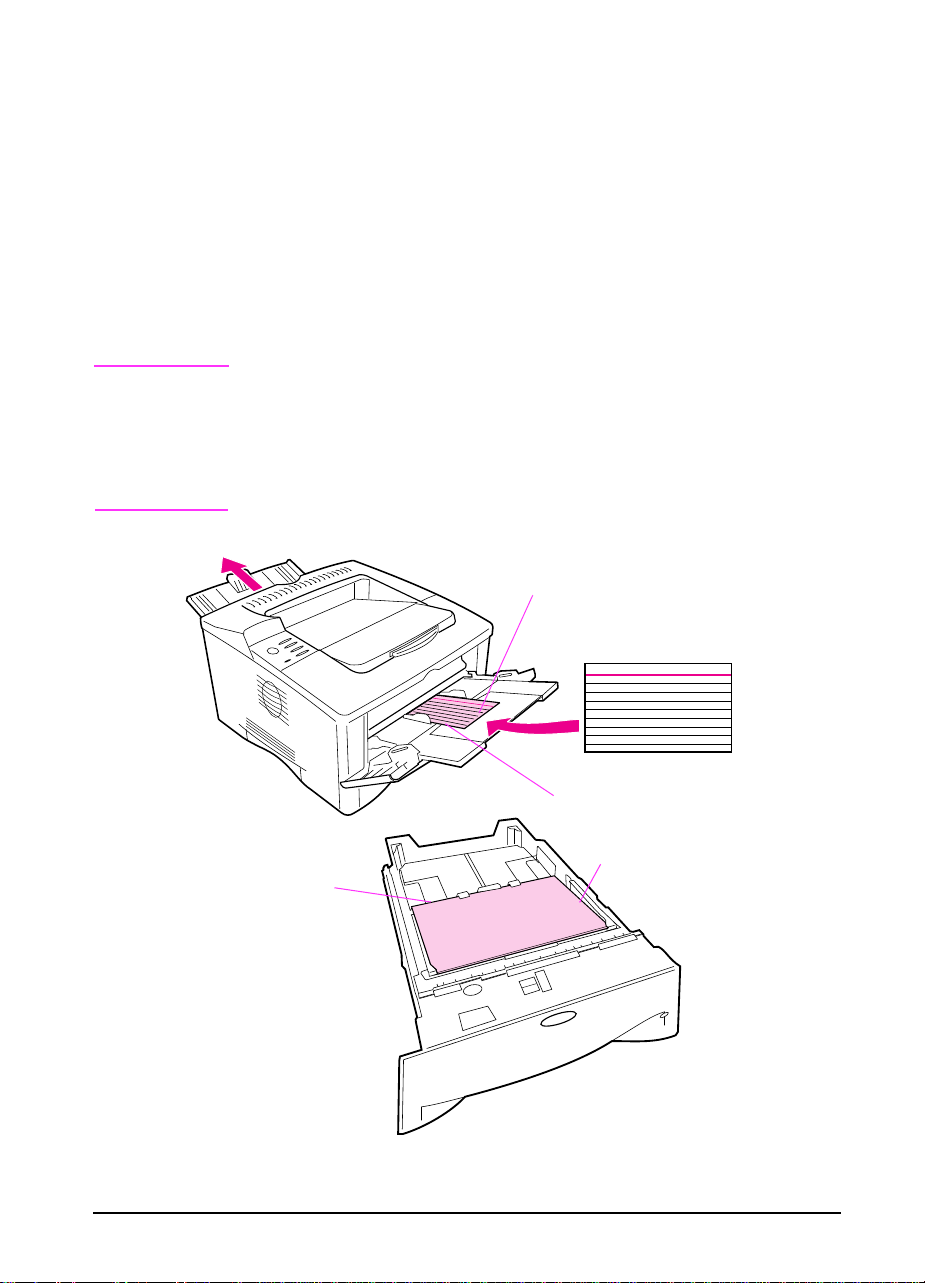
Recommandations pour l’impression sur du papier
de format non standard
N’essayez pas d’imprimer sur du papier de largeur inférieure à
•
76 mm ou de longueur inférieure à 127 mm.
Laissez des marges d’au moins 4,23 mm par rapport aux bords
•
de la page.
Réglage des formats de papier non standard
Lorsque du papier non standard est chargé, les réglages du format
doivent être sélectionnés depuis l’application (méthode préférable),
le pilote d’imprimante ou le panneau de commande de l’imprimante.
Remarque
Les réglages sélectionnés par le pilote d’imprimante ou l’application
ont priorité sur ceux du panneau de commande. (Les réglages de
l’application ont priorité sur ceux du pilote d’imprimante.) Le réglage
doit être fait depuis le panneau de commande si vous utilisez le
pilote PCL 5e ou si le papier non standard est chargé par le bord
long (X plus long que Y).
Bac 1
X (bord avant)
76 mm
127 mm
Y (bord latéral)
Y (bord latéral)
X (bord avant)
Bac optionnel de 500 feuilles
Figure 18 Impression sur du papier de format non standard
FR
Chapitre 2 : Tâches d’impression 53
Page 65

Si le logiciel n’offre pas ces réglages, sélectionnez le format de
papier non standard au panneau de commande:
1 Dans le menu Impression, choisissez
PERSONNAL = OUI
.
CONFIGUR PAPIER
2 Dans le menu Impression, sélectionnez pouces ou millimètres
comme unité de mesure.
3 Dans le menu Impression, réglez la dimension X (bord avant du
papier) comme illustré à la Figure 18. X doit être compris entre
76 et 312 mm pour le bac 1 et entre 148 et 297 mm pour le bac
optionnel de 500 feuilles. Réglez la dimension Y (bord latéral du
papier) comme illustré à la Figure 18. Y doit être compris entre
127 et 470 mm pour le bac 1 et entre 210 et 432 mm pour le bac
optionnel de 500 feuilles.
4 Si du papier non standard est chargé dans le bac 1 et que
Bac 1 = CASSETTE
, choisissez
DIM. BAC 1 = PERSO
dans le menu
Mode
Traitement papier du panneau de commande de l’imprimante.
Voir «Personnalisation du fonctionnement du bac 1» page 58.
Si du papier non standard est chargé dans le bac optionnel de
500 feuilles, assurez-vous que le cadran du format de papier est
réglé sur Personnalisé.
5 Dans le logiciel, sélectionnez Personnalisé comme format
de papier.
Si, par exemple, le papier non standard fait 203 x 254 mm, réglez
X = 203 millimètres et Y = 254 millimètres.
54 Chapitre 2 : Tâches d’impression
FR
Page 66

Impression sur vélin
Le vélin est un papier spécial semblable à du parchemin.
N’imprimez sur du vélin que depuis le bac 1 et ouvrez le bac
de sortie arrière. N’imprimez pas des deux côtés du vélin.
Chargez le vélin avec le côté à imprimer tourné vers le bas et
1
le bord supérieur vers la droite.
Ouvrez le bac de sortie arrière.
2
Dans le menu Traitement papier du panneau de commande de
3
l’imprimante, sélectionnez
Depuis le pilote d’imprimante, choisissez vélin comme type de
4
Mode Bac 1 = CASSETTE
papier pour le bac 1 et sélectionnez le papier par type. Pour de
plus amples détails sur la sélection de papier par type, (page 60).
.
Figure 19 Impression sur vélin
FR
Chapitre 2 : Tâches d’impression 55
Page 67
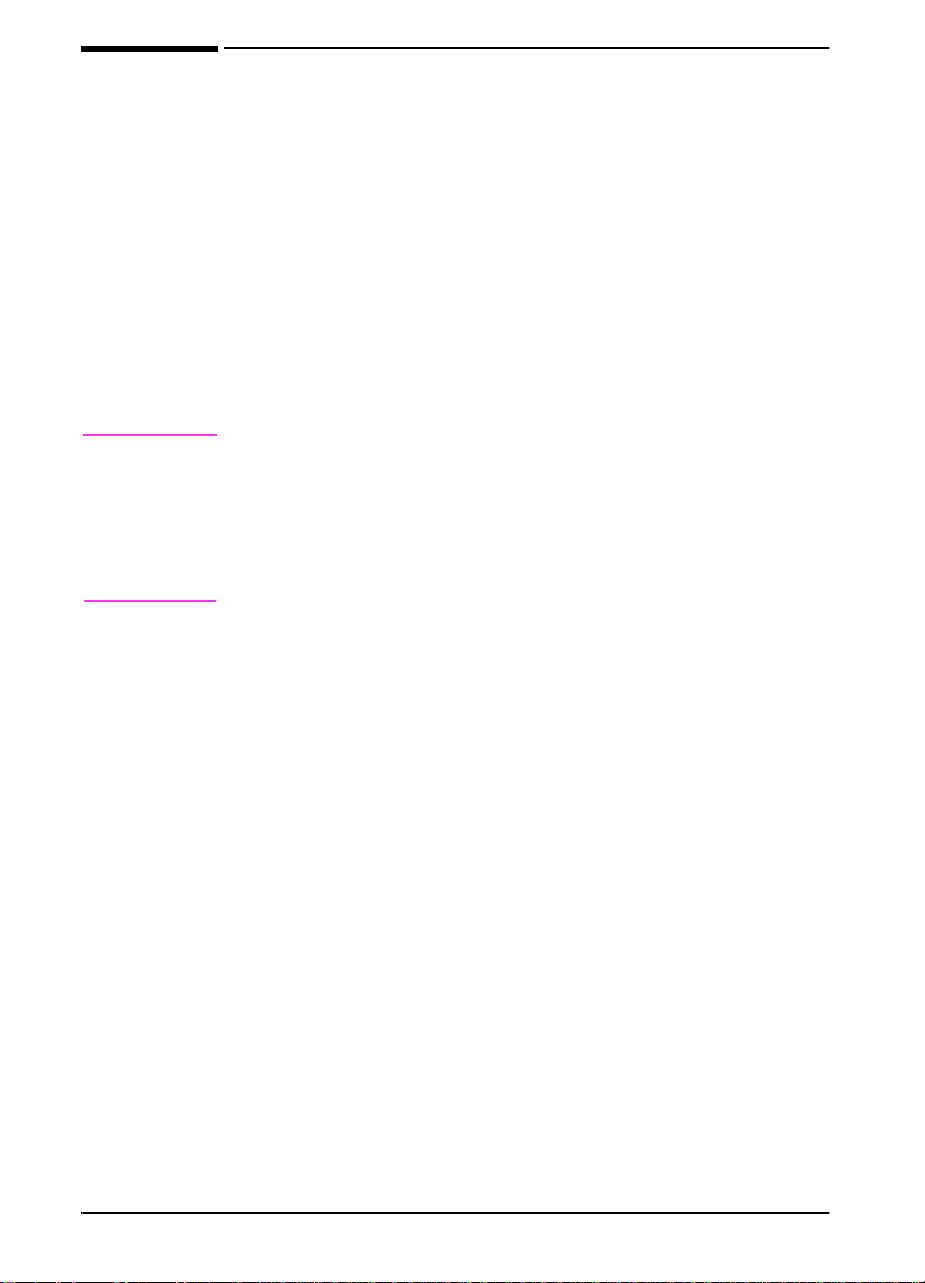
Tâches d’impression avancées
Cette section vous permettra de tirer pleinement parti des fonctions
de l’imprimante. Ces tâches sont «avancées» car elles vous
obligent à changer des réglages depuis le panneau de commande
de l’imprimante ou le pilote d’imprimante.
Utilisation des fonctions du pilote d’imprimante
Lorsque vous imprimez à partir d’une application, de nombreuses
fonctions de l’imprimante sont disponibles depuis son pilote. Pour
l’accès aux pilotes d’imprimantes Windows, voir page 15.
Remarque
Les pilotes HP PCL 5e, PCL 6, PS et Macintosh sont légèrement
différents. Vérifiez les options disponibles avec chaque pilote. Le
pilote PCL 6 tire pleinement parti des fonctions de l’imprimante.
Les réglages sélectionnés par le pilote d’imprimante ou l’application
ont priorité sur ceux du panneau de commande. (Les réglages de
l’application ont priorité sur ceux du pilote d’imprimante.)
Enregistrement des informations de configuration
de l’imprimante
Un pilote d’imprimante permet d’enregistrer les réglages de
l’imprimante que vous utilisez le plus fréquemment comme
réglages par défaut. V ous pouv ez par e xemple régler le pilote pour
impression sur du papier de format Letter, dans l’orientation portrait,
avec sélection automatique du bac (depuis le premier bac
disponible).
Certains pilotes PCL 6 permettent d’enregistrer les réglages pour
plusieurs types de tâches d’impression. V ous pouv ez par e x emple
créer des Réglages rapides pour les enveloppes ou pour imprimer
la première page d’un document sur du papier à en-tête.
Cherchez l’option Réglages rapides du pilote Windows PCL-6 ou
consultez l’aide du pilote d’imprimante pour de plus amples
informations.
Impression avec filigrane
Un filigrane est une note, telle que «Ultra-secret», imprimée en
arrière-plan sur chaque page d’un document. Vérifiez les options
disponibles pour le pilote.
56 Chapitre 2 : Tâches d’impression
FR
Page 68
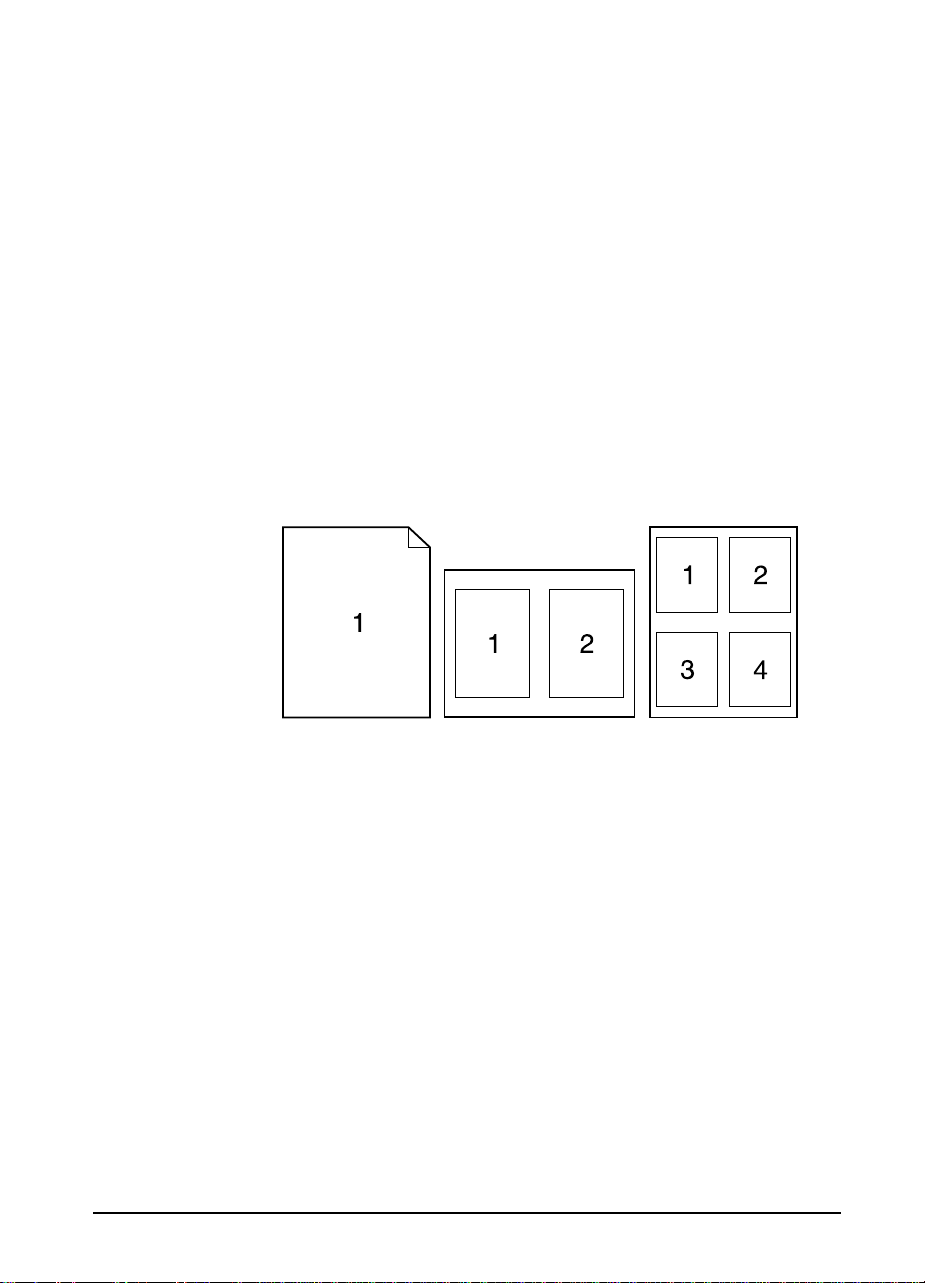
Impression de la première page sur du papier
différent
Le pilote d’imprimante PCL 6 permet d’imprimer la première page
d’un document sur du papier différent du reste des pages. V o yez si
le pilote d’imprimante offre une option telle que «Utiliser un papier
différent pour la première page».
Impression de plusieurs pages sur une même feuille
de papier
Vous pouvez imprimer plus d’une page sur une même feuille de
papier. Cette fonction, offerte par certains pilotes d’imprimantes,
représente une solution économique pour l’impression de pages en
mode brouillon.
Pour imprimer plus d’une page sur une f euille de papier, cherchez
une option du pilote d’imprimante appelée Disposition ou Pages par
feuille. (Ceci est parfois appelé impression sur 2, sur 4 ou sur n.)
Figure 20 Exemples d’options de mise en page (sur 1, sur 2 et sur 4)
FR
Chapitre 2 : Tâches d’impression 57
Page 69
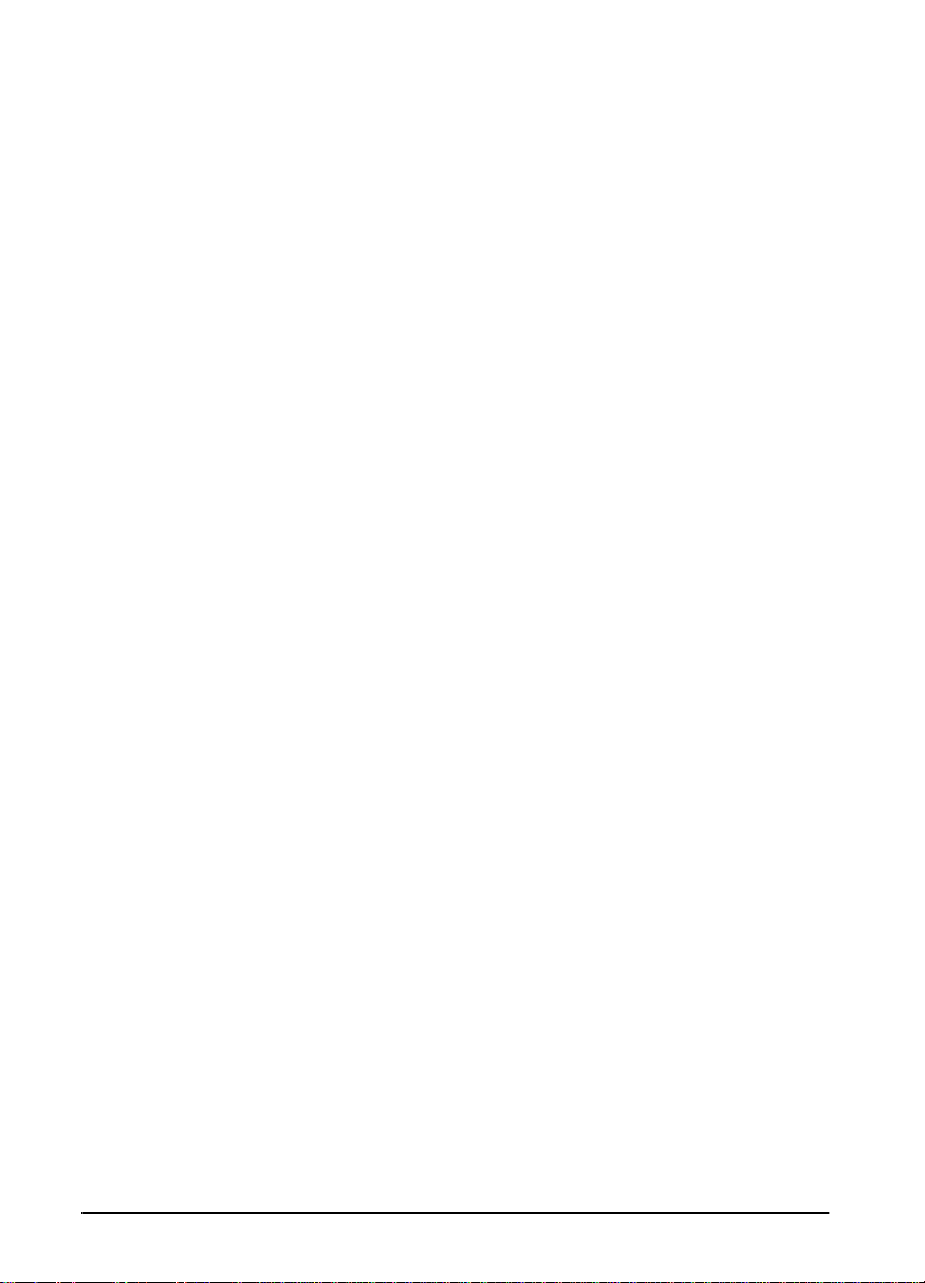
Personnalisation du f onctionnement du bac 1
Personnalisez le bac 1 en fonction de vos besoins en impression.
L’imprimante peut être paramétrée pour imprimer depuis le bac 1
tant que celui-ci est chargé, ou uniquement depuis le bac 1 si le
type de papier chargé est spécifiquement requis. Choisissez
ou
Bac 1 = PREMIER
Traitement papier du panneau de commande de l’imprimante.
(L’impression peut être légèrement plus lente lorsque vous utilisez
le bac 1 avec
Mode Bac 1 = PREMIER
Mode Bac 1 = CASSETTE
.)
dans le menu
Mode Bac 1 = Premier
Si vous ne gardez pas le bac 1 chargé en permanence, ou si vous
n’utilisez le bac 1 que pour le chargement manuel du papier, gardez
le réglage par défaut,
Traitement papier.
Mode Bac 1 = PREMIER
dans le menu
Mode
•
Mode Bac 1 = PREMIER
normalement le papier du bac 1 en premier sauf s’il est vide
ou fermé.
•
Vous pouvez néanmoins choisir le papier d’autres bacs en
spécifiant un autre bac dans le pilote d’imprimante.
signifie que l’imprimante utilise
Mode Bac 1 = Cassette
Mode Bac 1 = CASSETTE
comme les bacs internes. Au lieu de rechercher d’abord s’il y a du
papier dans le bac 1, l’imprimante tire le papier en remontant à partir
du bac inférieur (en commençant par le bac ayant la plus grande
capacité et en finissant par celui ayant la plus faible capacité), ou
depuis le bac qui correspond aux réglages du type ou du format
sélectionnés dans le logiciel.
•
Si
Mode Bac 1 = CASSETTE
dans le menu Traitement papier afin de configurer les réglages
de
format
•
Le pilote d’imprimante permet de sélectionner le papier de
n’importe quel bac (y compris le bac 1) par type, format ou source.
Pour l’impression par type et par format de papier, voir page 60.
et de
signifie que l’imprimante traite le bac 1
est sélectionné, une option apparaît
pour le bac 1.
type
58 Chapitre 2 : Tâches d’impression
FR
Page 70
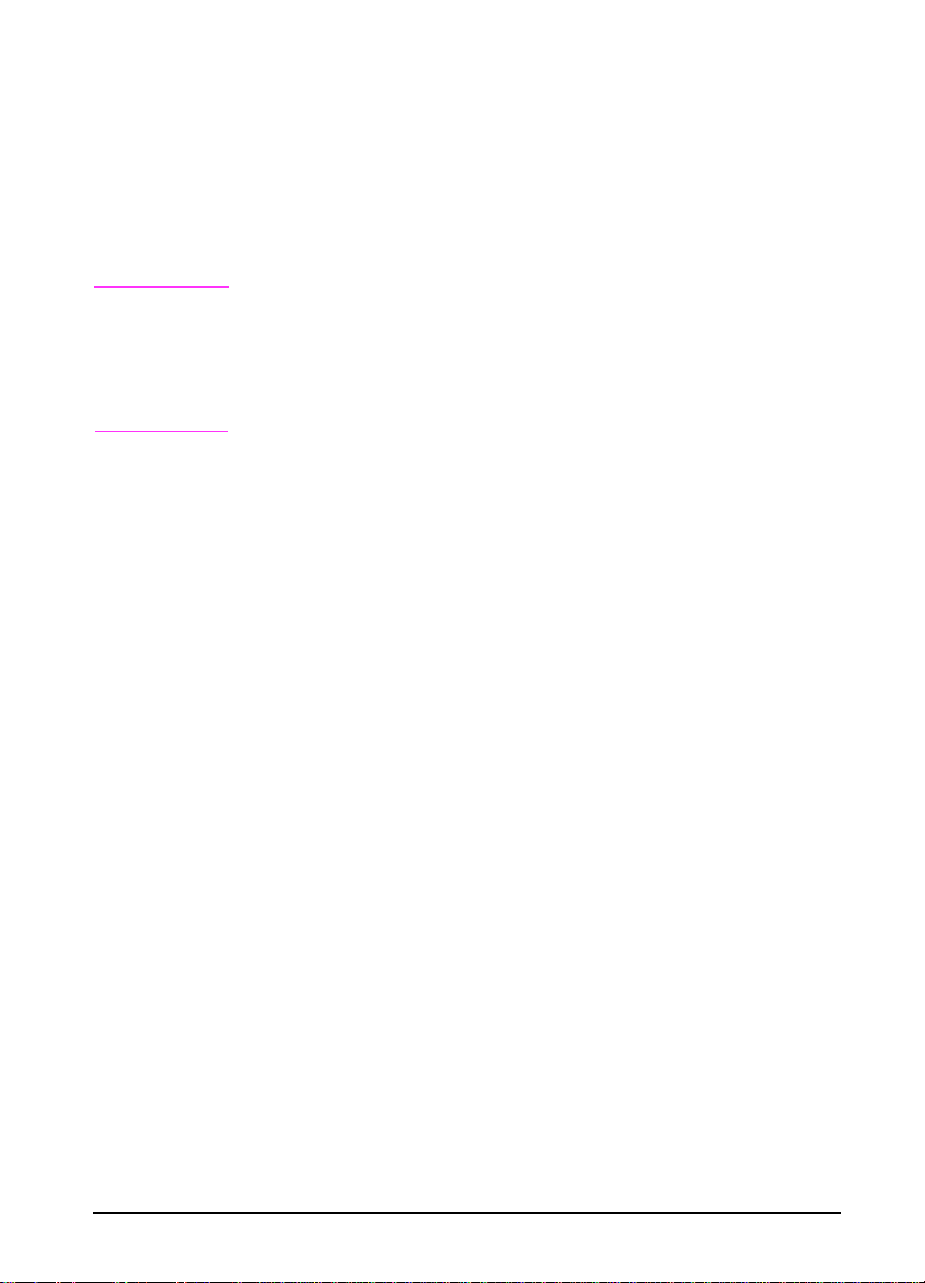
Chargement manuel du papier depuis le bac 1
La fonction Alimentation manuelle permet d’imprimer depuis le bac
1 sur du papier spécial, tel qu’enveloppes ou papier à en-tête. Si
l’option Alimentation manuelle est sélectionnée, l’imprimante
n’imprime qu’à partir du bac 1.
Sélectionnez Alimentation manuelle par le logiciel ou le pilote
d’imprimante. Vous pouvez également activer ce mode depuis le
menu T raitement papier du panneau de commande de l’imprimante.
Remarque
Lorsque l’option Alimentation manuelle est sélectionnée et que
Mode Bac 1 = PREMIER
y a du papier dans le bac). Si
, l’imprimante imprime automatiquement (s’il
Mode Bac 1 = CASSETTE
, l’imprimante
vous demande de charger le bac 1 qu’il le soit ou non. Ceci vous
permet, le cas échéant, de charger du papier différent. Appuyez sur
[Reprise] pour imprimer depuis le bac 1.
FR
Chapitre 2 : Tâches d’impression 59
Page 71
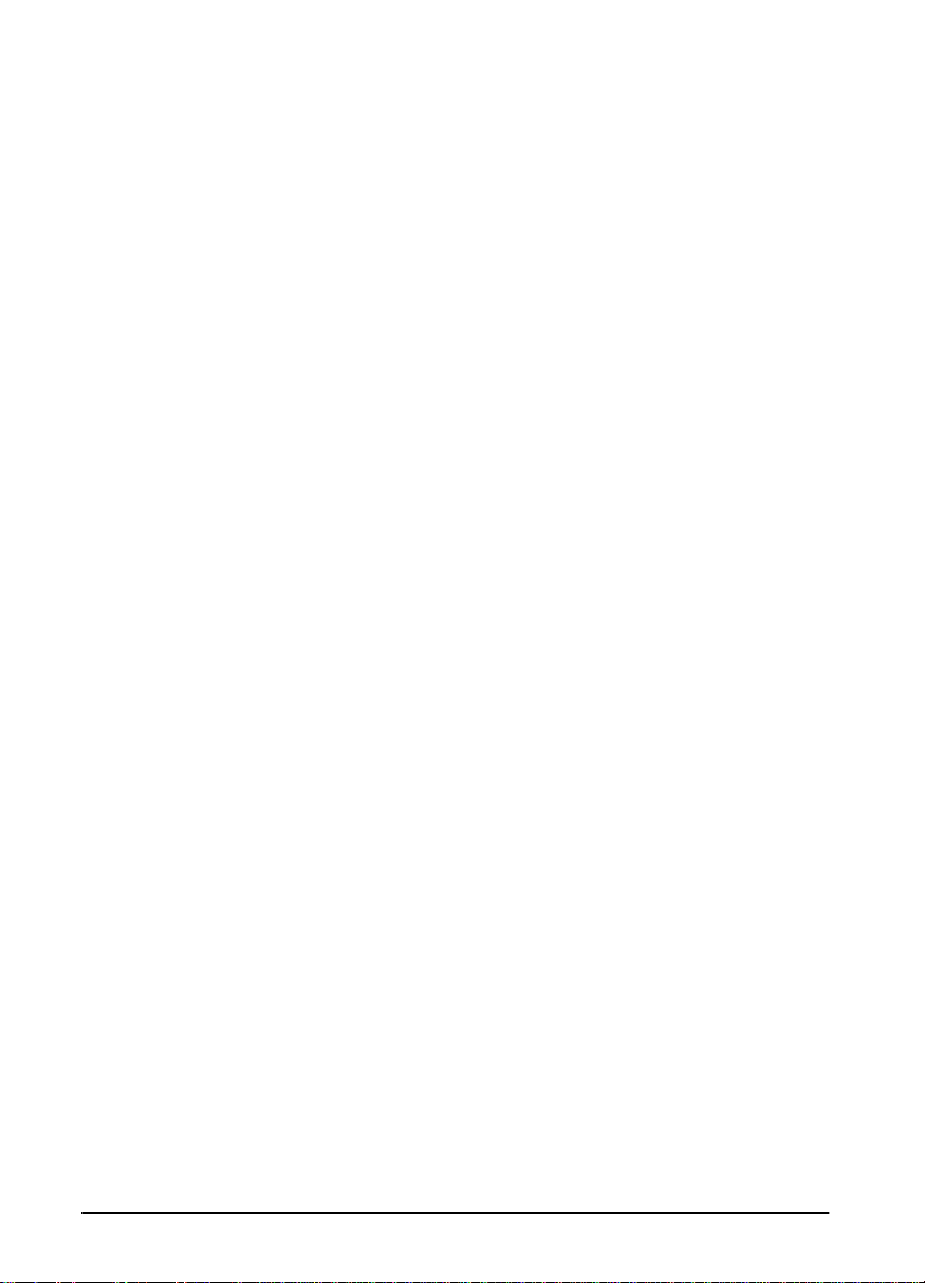
Impression par type et format de papier
Vous pouvez configurer l’imprimante pour qu’elle sélectionne le
papier par
Letter ou A4), et non par
Avantages de l’impression par type et format
de papier
Si vous utilisez régulièrement différents types de papier, vous
n’avez plus à vérifier le type de papier chargé dans chaque
bac avant d’imprimer une fois que les bacs ont été configurés
correctement. Ceci s’avère particulièrement utile lorsque l’imprimante
est partagée et que plusieurs utilisateurs chargent ou retirent
du papier.
L’impression par type et format de papier est un moyen de vous
assurer que vos tâches s’impriment toujours sur le papier voulu.
(Certaines imprimantes offrent une fonction qui «verrouille» les bacs
afin d’éviter d’imprimer sur du papier incorrect. L ’impression par type
et format de papier élimine le besoin de verrouiller les bacs.)
Pour imprimer par type et format de papier, procédez
comme suit :
Réglez et chargez les bacs correctement. (voir les paragraphes
1
sur le chargement du papier, page 30.)
Dans le menu Traitement papier du panneau de commande de
2
l’imprimante, sélectionnez le
Si vous n’êtes pas sûr du type que vous a vez chargé (tel que
document ou recyclé), consultez l’étiquette de l’emballage du
papier. Pour les types pris en charge, voir page A-13.
Sélectionnez les réglages de
3
de commande.
•
Bac 1 :
dans le menu Traitement papier, réglez aussi le format de
papier dans le menu Traitement papier. Si du papier non
standard est chargé, réglez-en le format dans le menu
Impression pour qu’il corresponde au papier chargé dans le
bac 1. Pour l’impression sur du papier non standard, voir
page 53.
(tel qu’ordinaire ou à en-tête) et par
type
source
Si l’imprimante a été réglée sur
(un bac à papier).
de papier pour chaque bac.
type
format
du papier au panneau
format
(tel que
Mode Bac 1 = CASSETTE
60 Chapitre 2 : Tâches d’impression
FR
Page 72
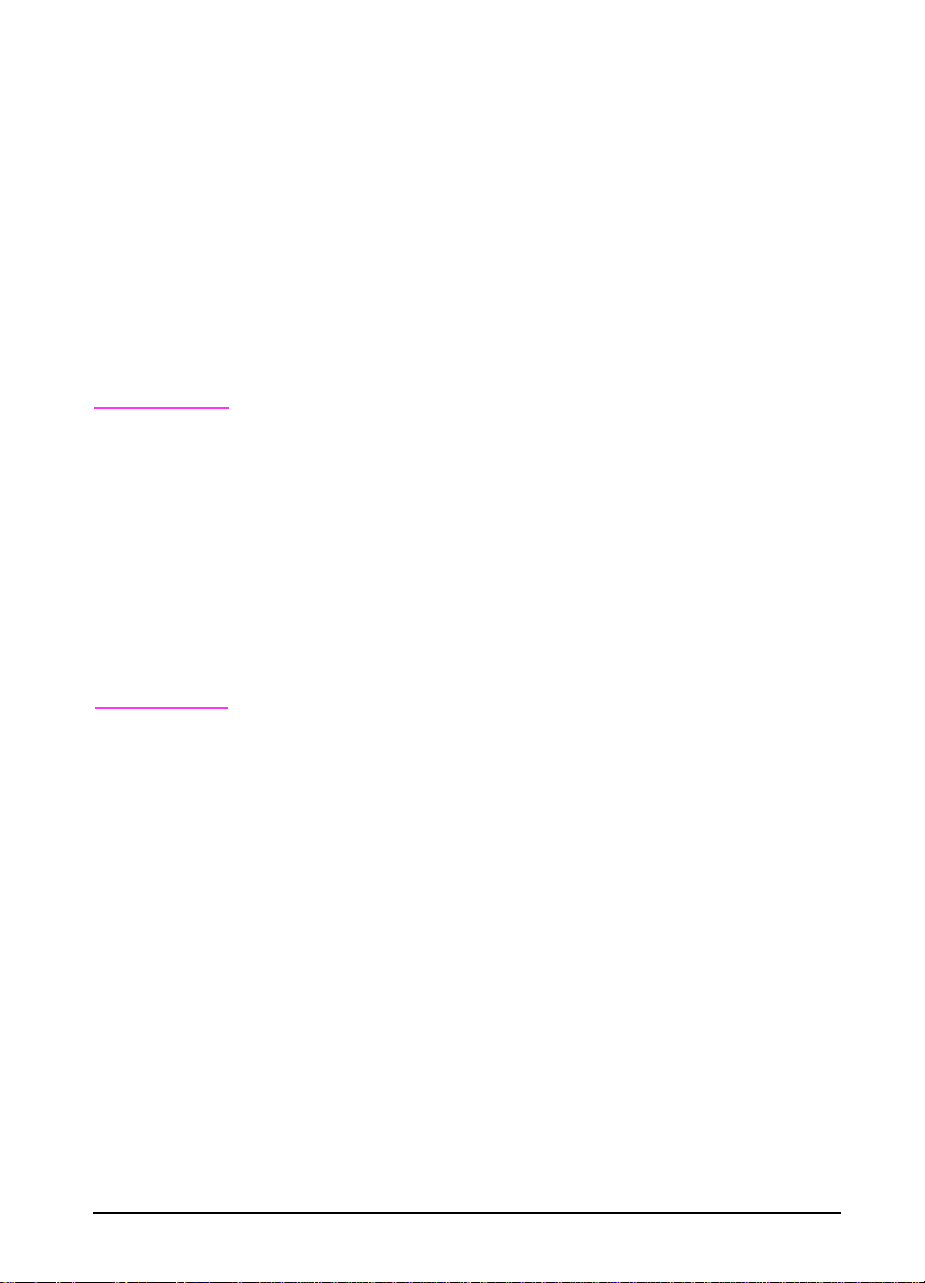
•
Bac optionnel de 500 feuilles :
papier s’effectuent lorsque le papier est correctement chargé
dans l’imprimante et que le cadran de format correspond à celui
du papier. Si du papier non standard est chargé, réglez-en le
format dans le menu Impression pour qu’il corresponde au
papier chargé dans le bac. Réglez le cadran de format de papier
du bac sur Personnalisé. Pour l’impression sur du papier non
standard, voir page 53.
•
Autres bacs :
lorsque le papier est correctement chargé dans l’imprimante et
que le réglage des cadrans de format correspond au papier
chargé (voir les paragraphes sur le chargement du papier,
page 31.)
Sélectionnez le type et le format de papier désirés dans le logiciel
4
ou le pilote d’imprimante.
Les réglages de format de papier s’effectuent
Les réglages de format de
Remarque
Pour les imprimantes réseau, les réglages de type et de format
peuvent aussi se configurer depuis HP JetAdmin. Voir l’aide du
logiciel de l’imprimante.
Pour pouv oir imprimer par type et par format, il peut être nécessaire
de vider ou de fermer le bac 1, ou de sélectionner
CASSETTE
commande de l’imprimante. Pour de plus amples inf ormations, voir
page 58.
Les réglages sélectionnés par le pilote d’imprimante ou l’application
ont la priorité sur ceux du panneau de commande. (Les réglages
de l’application ont la priorité sur ceux du pilote d’imprimante.)
dans le menu Traitement papier du panneau de
Mode Bac 1 =
FR
Chapitre 2 : Tâches d’impression 61
Page 73
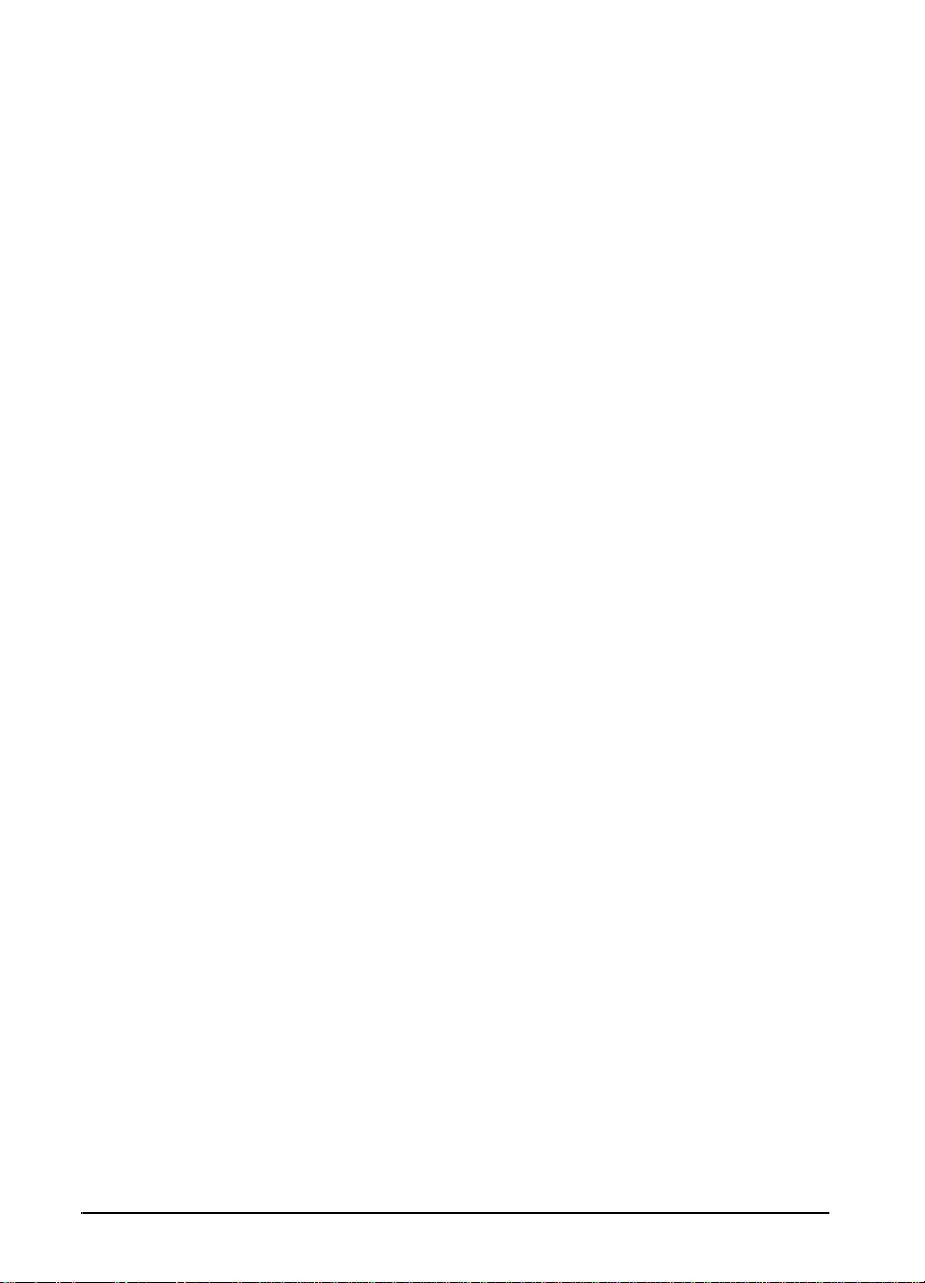
62 Chapitre 2 : Tâches d’impression
FR
Page 74

Maintenance de l’imprimante
Généralités
Ce chapitre décrit la maintenance élémentaire de l’imprimante.
Gestion de la cartouche d’encre.
•
Nettoyage de l’imprimante.
•
3
Remarque
Pour assurer une qualité d’impression optimale , l’imprimante réclame
des opérations de maintenance toutes les 150 000 pages. Lorsque
le panneau de commande de l’imprimante affiche le message
MAINTENANCE IMPRIMANTE
d’assistance agréé HP pour effectuer les tâches de maintenance.
(Voir les pages sur l’assistance HP au début de ce guide.)
, contactez un bureau de service ou
FR
Chapitre 3 : Maintenance de l’imprimante 63
Page 75

Gestion de la cartouche d’encre
Position d’HP concernant l’utilisation de
cartouches d’encre d’autres marques
Hewlett-Packard Company déconseille l’utilisation de cartouches
d’encre d’autres marques, qu’elles soient neuves ou reconditionnées.
Ces cartouches n’étant pas des produits HP, HP ne peut ni influencer
leur conception ni contrôler leur qualité.
Pour installer une nouvelle cartouche d’encre HP et recycler les
cartouches usagées, suivez les instructions incluses dans
l’emballage de la cartouche d’encre.
Stockage des cartouches d’encre
Ne sortez la cartouche d’encre de son emballage que lorsque vous
êtes prêt à l’utiliser. (La durée de conservation d’une cartouche
dans son emballage scellé est d’environ deux ans et demi.)
Attention
Pour éviter d’endommager la cartouche d’encre, ne l’exposez pas
à la lumière pendant plus de quelques minutes.
Durée de vie de la cartouche d’encre
La durée de vie de la cartouche d’encre dépend de la quantité
d’encre utilisée par les tâches d’impression. Dans le cas de
l’impression de texte av ec 5% de couverture, une cartouche d’encre
HP dure une moyenne de 10 000 pages. (Pour une lettre
commerciale typique, la couverture est d’environ 5 %.) Ceci
suppose que la densité d’impression est réglée sur 3 et que le
mode EconoMode est désactivé (réglages par défaut).
64 Chapitre 3 : Maintenance de l’imprimante
FR
Page 76

Poursuite de l’impression quand l’encre
commence à s’épuiser
Lorsque l’encre s’épuise, le message
panneau de commande de l’imprimante.
Si le message
•
continue d’imprimer, c’est que
CONTINUER
Si l’imprimante arrête d’imprimer lorsqu’elle détecte un faible
•
niveau d’encre, c’est que
Appuyez sur
L’imprimante continuera d’indiquer
vous remplaciez la cartouche d’encre.
Sélectionnez
dans le menu Configuration du panneau de commande
(page B-16).
ENCRE BASSE
(valeur par défaut).
[Reprise]
ENCRE BASSE = CONTINUER
s’affiche, mais que l’imprimante
ENCRE BASSE
pour continuer l’impression.
ENCRE BASSE
ENCRE BASSE
est réglé sur
ENCRE BASSE
ou
ENCRE BASSE = ARRETER
s’affiche au
est réglé sur
ARRETER
jusqu’à ce que
.
Répartition de l’encre
Des zones décolorées ou pâles peuvent apparaître sur une page
imprimée lorsque le niveau de l’encre est bas. Vous pouvez
améliorer provisoirement la qualité d’impression en modifiant la
répartition de l’encre. La procédure suivante peut permettre de finir
la tâche en cours avant de remplacer la cartouche d’encre.
FR
Chapitre 3 : Maintenance de l’imprimante 65
Page 77

Répartition de l’encre (suite)
1
Ouvrez le couvercle supérieur.
2
Retirez la cartouche d’encre de
l’imprimante.
IMPORTANT !
N’enfoncez pas vos mains trop loin
dans l’imprimante. La zone de fusion
adjacente peut être brûlante !
Attention
Pour éviter d’endommager la cartouche
d’encre, ne l’exposez pas à la lumière
pendant plus de quelques minutes.
3
Faites pivoter la cartouche d’encre
et secouez-la légèrement de
gauche à droite pour répartir l’encre.
Remarque
Si de l’encre tombe sur vos vêtements,
essuyez-les à l’aide d’un chiffon sec
puis lavez-les à l’eau froide. (L’eau
chaude fixe l’encre dans le tissu.)
4
Remettez la cartouche d’encre dans
l’imprimante et refermez le
couvercle supérieur.
Si l’impression reste trop claire,
installez une nouvelle cartouche
d’encre. (Suivez les instructions qui
l’accompagnent.)
66 Chapitre 3 : Maintenance de l’imprimante
FR
Page 78

Nettoyage de l’imprimante
Pour maintenir la qualité d’impression, suivez la procédure de
nettoyage (v oir page suivante) à chaque changement de cartouche
d’encre lorsque des problèmes de qualité d’impression se
développent. Dans la mesure du possible, gardez l’imprimante à
l’abri de la poussière et de débris.
Nettoyez l’extérieur de l’imprimante avec un chiffon légèrement
•
humide.
Nettoyez l’intérieur uniquement avec un chiffon sec non
•
pelucheux.
Attention
N’utilisez pas de produits à base d’ammoniac sur ou à proximité
de l’imprimante.
Lors du nettoyage de l’imprimante, f aites attention à ne pas toucher
le cylindre de transfert (en caoutchouc noir, situé sous la cartouche
d’encre). La présence de traces de doigts sur le cylindre peut nuire
à la qualité d’impression.
Figure 21 Emplacement du cylindre de transfert—Ne pas toucher !
FR
Chapitre 3 : Maintenance de l’imprimante 67
Page 79

Nettoyage de l’imprimante
Avant toute chose, éteignez
l’imprimante et débranchez-la.
1
Ouvrez le couvercle supérieur et
retirez la cartouche d’encre.
IMPORTANT !
N’enfoncez pas vos mains trop loin
dans l’imprimante. La zone de fusion
adjacente peut être brûlante !
Attention
Pour éviter d’endommager la cartouche
d’encre, ne l’exposez pas à la lumière
pendant plus de quelques minutes.
2
Essuyez toutes traces de poussière
et de saleté des guides d’alimentation
en papier (zones grisées) avec un
chiffon sec non pelucheux.
Remarque
Si de l’encre tombe sur vos vêtements,
essuyez-les à l’aide d’un chiffon sec
puis lavez-les à l’eau froide. (L’eau
chaude fixe l’encre dans le tissu.)
3
Soulevez les plaques d’accès au
papier par les poignées vertes et
essuyez tous résidus avec un
chiffon sec non pelucheux.
4
Remettez la cartouche d’encre,
fermez le couvercle supérieur,
branchez le cordon d’alimentation
et allumez l’imprimante.
68 Chapitre 3 : Maintenance de l’imprimante
FR
Page 80
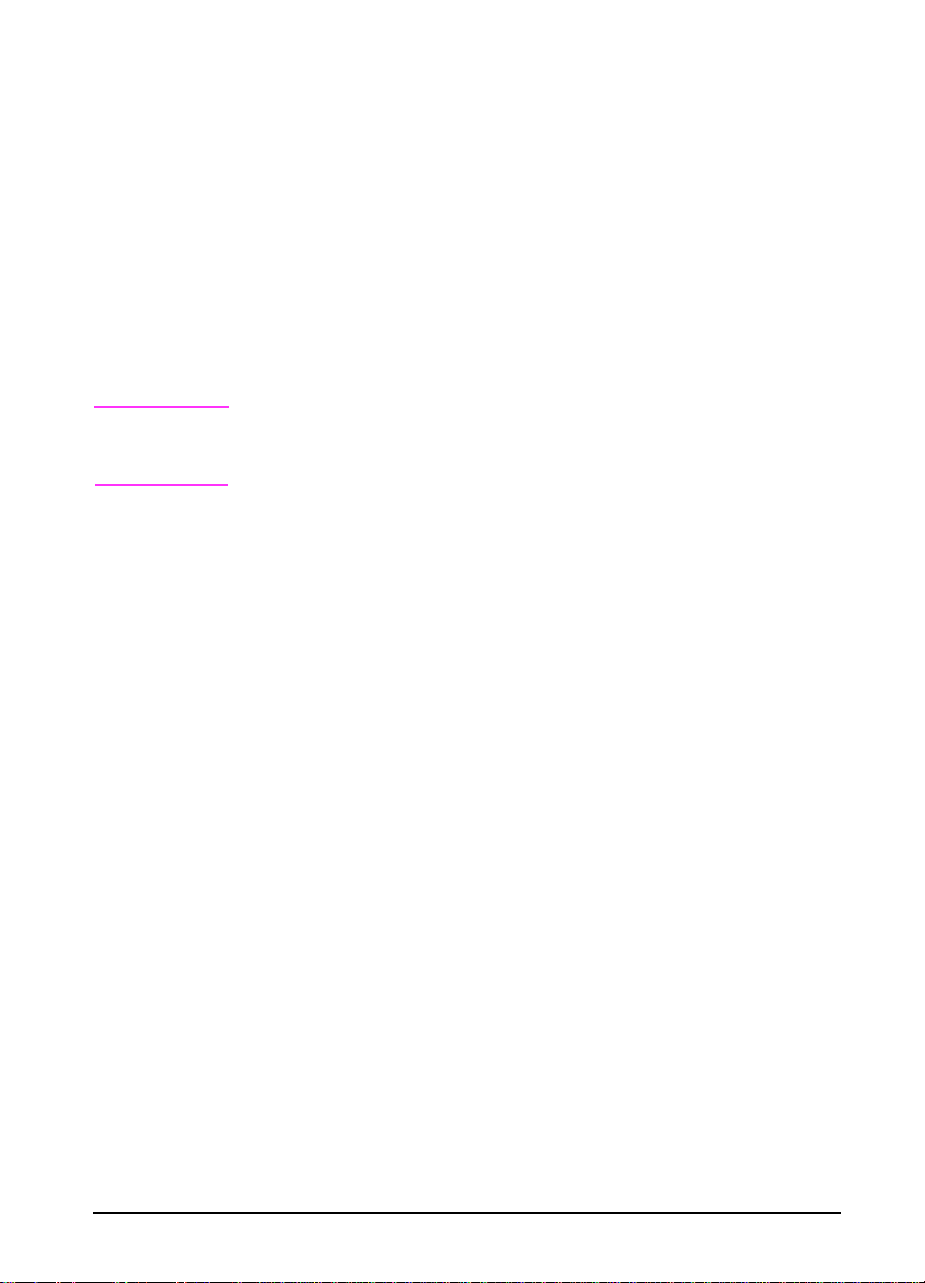
Utilisation de la page de nettoyage de l’imprimante
Si des particules d’encre apparaissent au recto ou au verso de vos
tâches d’impression, procédez comme indiqué ci-après.
A partir du panneau de commande de l’imprimante :
Remarque
1 Appuyez sur [Menu] jusqu’à ce que
MENU QUALITE D'IMPRESSION
s’affiche.
2 Appuyez sur [Article] jusqu’à ce que
CREER PAGE NETTOYAGE
s’affiche.
3 Appuyez sur [Sélectionner] pour créer la page de nettoyage.
4 Suivez les instructions de la page de nettoyage pour effectuer
le nettoyage.
Pour que la page de netto yage remplisse bien son rôle, imprimez-la
sur du papier de qualité copieur (n’utilisez pas de papier pour
documents ou rugueux).
Vous pouvez avoir à faire passer la page de nettoyage plus d’une
fois dans l’imprimante. Lorsque l’encre a été éliminée de l’intérieur
de l’imprimante, des points noirs brillants apparaissent sur la bande
noire de la page. Si des points blancs apparaissent sur la bande
noire, créez une nouvelle page de nettoyage.
Pous assurer une bonne qualité d’impression avec certains types
de papier, utilisez la page de netto yage à chaque remplacement de
cartouche d’impression. Si vous avez souvent besoin de la page de
nettoyage, essayez un différent type de papier.
FR
Chapitre 3 : Maintenance de l’imprimante 69
Page 81
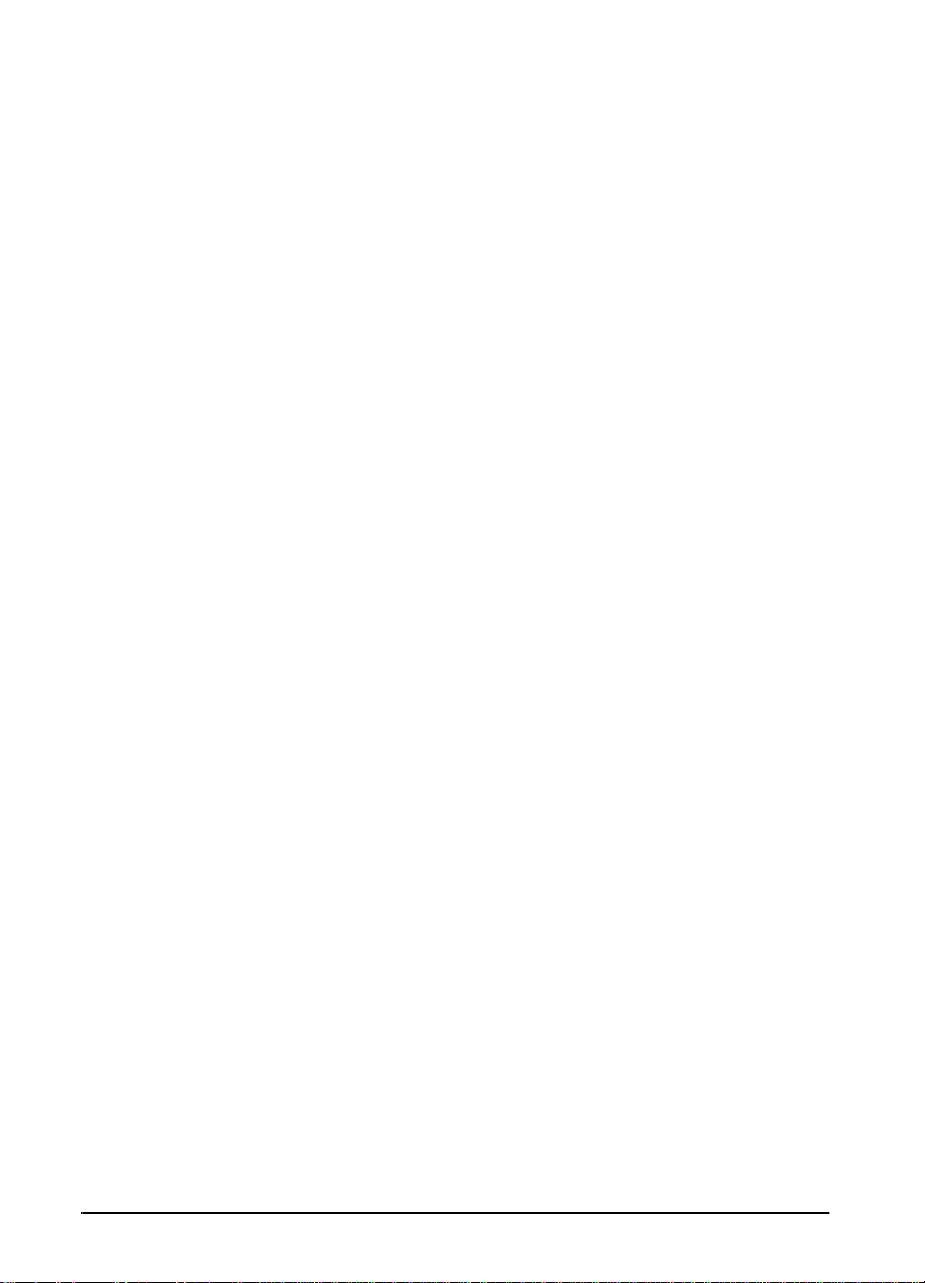
70 Chapitre 3 : Maintenance de l’imprimante
FR
Page 82

Résolution des problèmes
Généralités
Ce chapitre vous aidera à identifier et à résoudre les problèmes
d’imprimante.
4
Elimination des
bourrages de
papier :
Signification
des messages
de l’imprimante :
Correction des
problèmes de
qualité
d’impression :
Identification
des problèmes
d’imprimante :
Il arrive parfois que le papier bourre pendant l’impression.
Cette section vous aidera à déterminer l’emplacement des
bourrages, à les éliminer correctement de l’imprimante et à
résoudre les bourrages répétés.
De nombreux messages différents peuvent s’afficher au
panneau de commande de l’imprimante. Certains indiquent
l’état en cours de l’imprimante, comme
D’autres nécessitent une action, comme
SUPERIEUR
Certains indiquent par contre un problème avec l’imprimante
ou nécessitent une action ou une description supplémentaire.
Cette section liste les messages de ce type et indique la
marche à suivre dans le cas où un message persiste.
L’imprimante est censée produire des tâches d’impression de
qualité supérieure. Si elles ne sont pas nettes ou bien définies,
si des défauts tels que stries, taches ou bavures appar aissent
sur la page, ou si le papier est froissé ou gondolé, utilisez alors
cette section pour identifier et résoudre le problème de qualité
d’impression.
Pour pouvoir résoudre un problème d’imprimante, vous devez
comprendre d’où il provient. Utilisez l’organigramme de cette
section pour identifier le problème de l’imprimante, puis suivez
les suggestions de dépannage correspondantes.
. Beaucoup de ces messages sont évidents.
INITIALISATION
FERMER CAPOT
.
Vérification de la
configuration de
l’imprimante :
FR
Depuis l’imprimante, vous pouvez imprimer des pages
d’informations qui fournissent des détails sur l’imprimante et
sa configuration.
Chapitre 4 : Résolution des problèmes 71
Page 83

Elimination des bourrages de papier
Si le panneau de commande de l’imprimante affiche un message
de bourrage de papier, recherchez le papier dans les zones
indiquées à la Figure 22, puis consultez la procédure d’élimination
du bourrage. Il se peut que vous deviez rechercher le papier dans
des endroits autres que ceux indiqués dans le message de
bourrage de papier. Si l’emplacement du bourrage n’est pas
évident, commencez par la zone du couvercle supérieur.
Lorsque vous éliminez un bourrage, faites attention à ne pas
déchirer le papier. Il suffit d’un tout petit morceau de papier oublié
dans l’imprimante pour provoquer de nouveaux bourrages. Si le
bourrage est un problème fréquent, voir page 78.
Remarque
Unité recto-verso
optionnelle
Voir page 76.
(Un message de bourrage de papier peut également s’afficher si la
porte arrière est ouverte.)
Le couvercle supérieur de l’imprimante doit être ouvert puis refermé
pour effacer un message de bourrage de papier.
Les bourrages peuvent se produire dans les zones suivantes :
Zones de sortie
(supérieure et arrière)
Voir page 75.
Zone du couvercle
supérieur
Voir page 74.
Zones des bacs
d’entrée
Voir page 73.
Figure 22 Zones de bourrage du papier
Remarque
A la suite d’un bourrage, il peut rester des particules d’encre dans
l’imprimante, mais cette encre doit disparaître après l’impression
de quelques feuilles.
72 Chapitre 4 : Résolution des problèmes
FR
Page 84
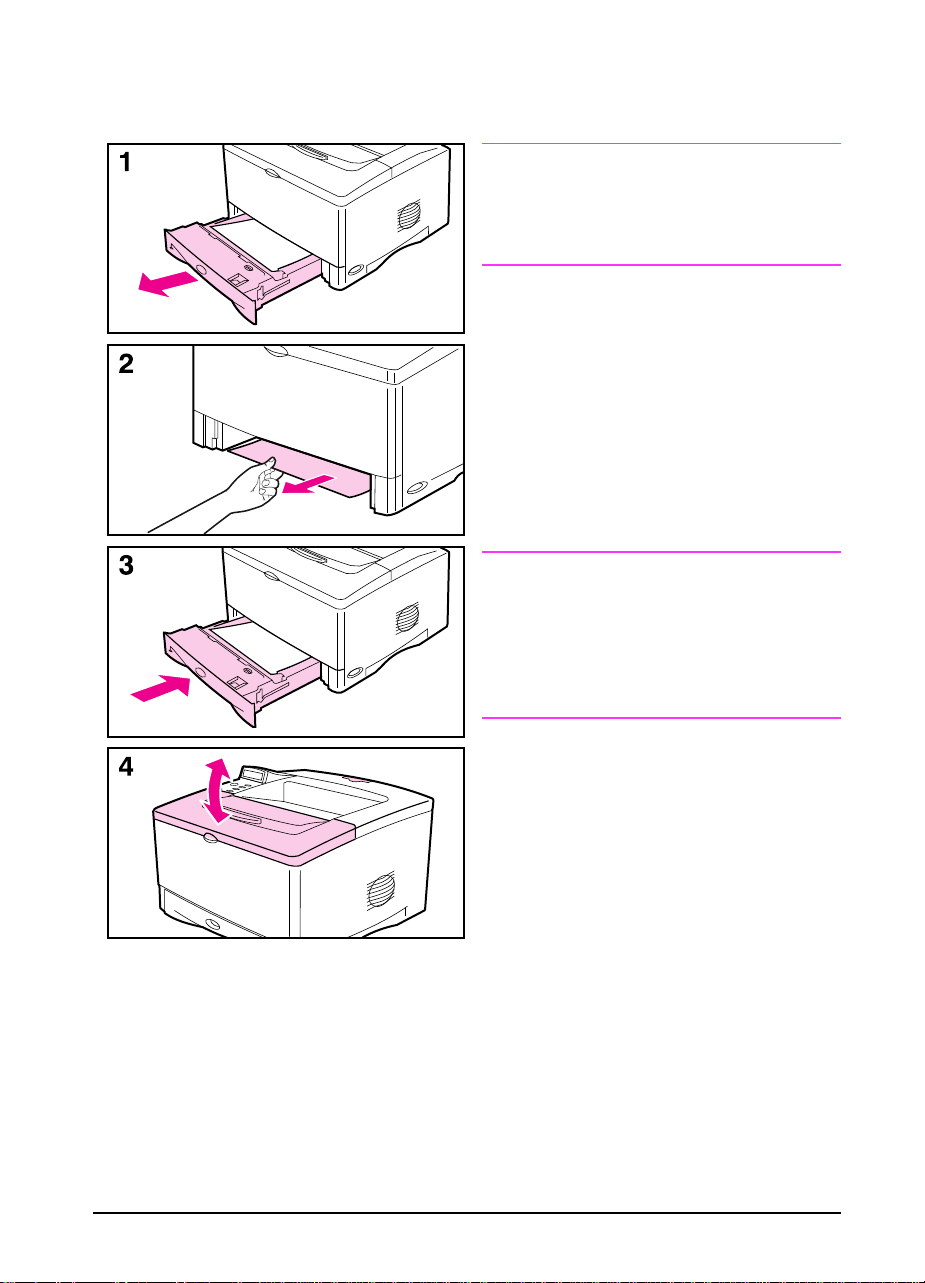
Elimination des bourrages dans les zones
des bacs d’entrée
Remarque
Pour retirer le papier de la zone du
bac 1, tirez doucement le papier hors
de l’imprimante. Pour tous les autres
bacs, procédez aux étapes suivantes.
Faites glisser le bac hors de
1
l’imprimante et retirez du bac tout
papier endommagé.
Si le bord du papier est visible dans
2
la zone d’alimentation, tirez
doucement le papier vers le bas et
hors de l’imprimante. Si le papier
n’est pas visible, regardez dans la
zone du couvercle supérieur
(page 74).
Remarque
Ne forcez pas le papier s’il ne vient pas
facilement. Si le papier est coincé dans
un bac, essay ez, le cas échéant, de le
retirer par le bac supérieur ou par la
zone du couvercle supérieur
(page 74).
Avant de remettre le bac, vérifiez
3
que le papier est à plat dans le bac
aux quatre coins et tient sous les
languettes des guides.
Ouvrez puis refermez le couvercle
4
supérieur pour effacer le message
de bourrage de papier.
Si un message de bourrage de papier
persiste, c’est qu’il reste du papier
dans l’imprimante. Cherchez le papier
à un autre endroit (page 72).
FR
Chapitre 4 : Résolution des problèmes 73
Page 85
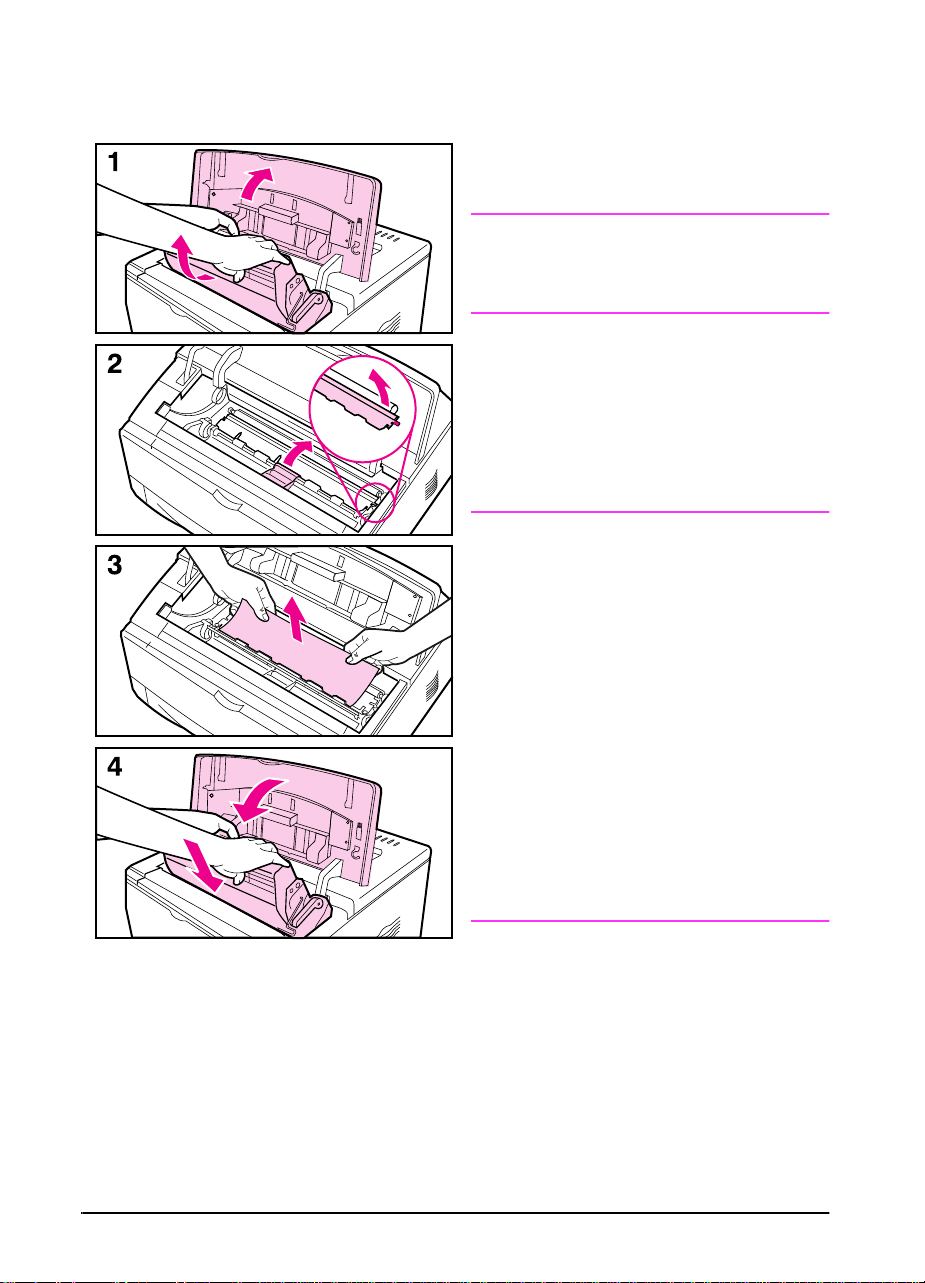
Elimination de bourrages dans la zone du
couvercle supérieur
Ouvrez le couvercle supérieur et
1
retirez la cartouche d’encre.
Attention
Pour éviter d’endommager la cartouche
d’encre, ne l’exposez pas à la lumière
pendant plus de quelques minutes.
Utilisez les poignées vertes pour
2
soulever les plaques d’accès
au papier.
Tirez doucement le papier hors de
3
l’imprimante. Ne déchirez pas
le papier !
Remarque
Evitez les projections d’encre. Utilisez
un chiffon sec non pelucheux pour
essuyer toute les particules d’encre
ayant pu tomber dans l’imprimante
(page 76).
Si des particules d’encre tombent dans
l’imprimante, cela peut provoquer des
problèmes temporaires de qualité
d’impression. L’encre présente doit
disparaître du circuit papier après
l’impression de quelques pages.
Si de l’encre tombe sur vos vêtements,
essuyez-les à l’aide d’un chiffon sec
puis lavez-les à l’eau froide. (L’eau
chaude fixe l’encre dans le tissu.)
Fermez les plaques d’accès au
4
papier, remettez la cartouche
d’encre et fermez le couvercle
supérieur.
Si un message de bourrage de papier
persiste, c’est qu’il reste du papier
dans l’imprimante. Cherchez le papier
à un autre endroit (page 72).
74 Chapitre 4 : Résolution des problèmes
FR
Page 86
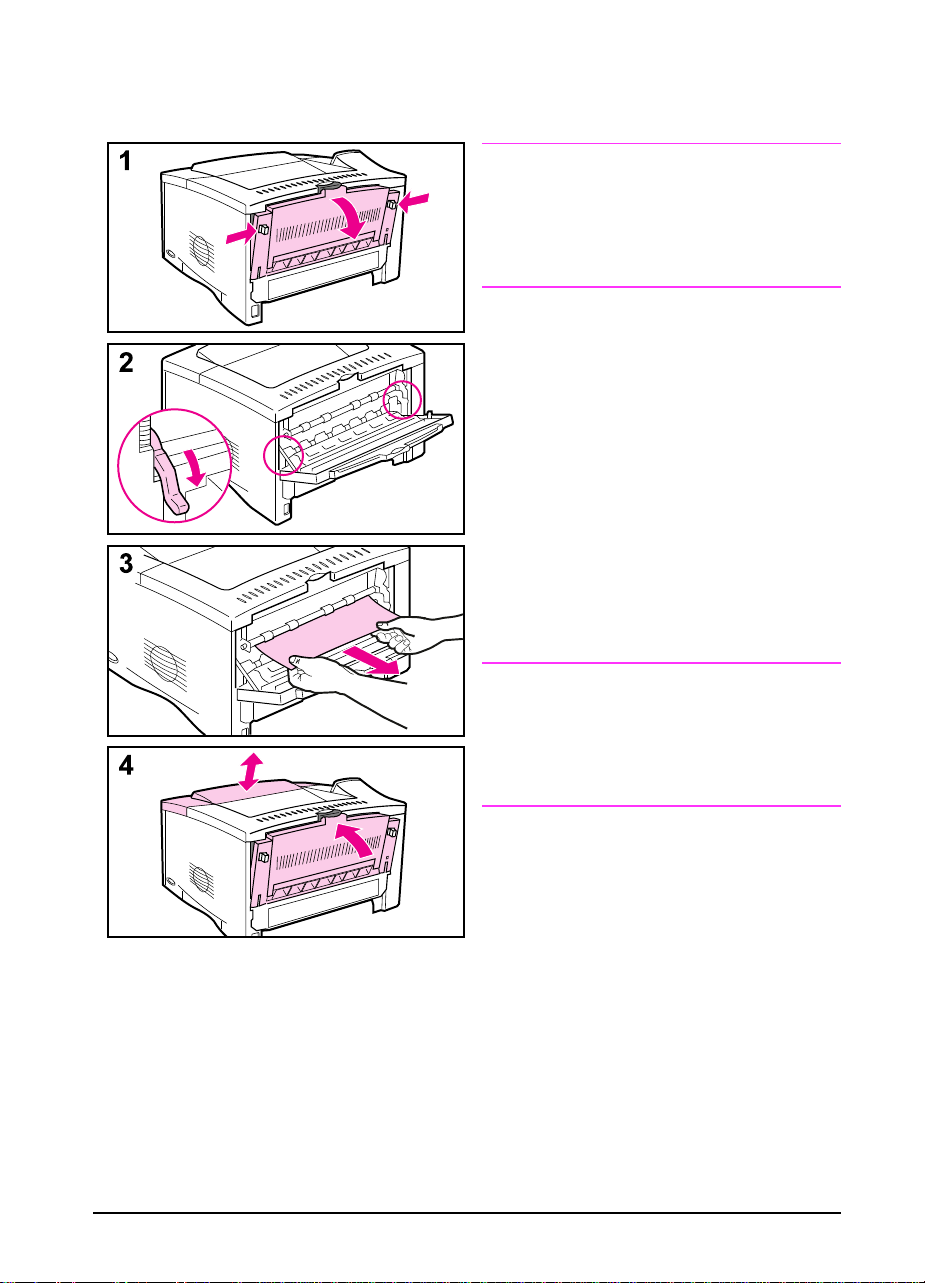
Elimination de bourrages dans les zones de sortie
Remarque
Si le papier est bourré dans la zone
de sortie supérieure, mais que la
majorité du papier est toujours dans
l’imprimante, le mieux est de le retirer
par la porte arrière.
Appuyez sur les deux loquets gris
1
pour libérer la porte arrière.
Appuyez sur les leviers bleus de
2
dégagement du papier.
Si le bord du papier n’est pas visible
3
dans le bac de sortie arrière,
saisissez les deux côtés du papier
et tirez-le doucement hors de
l’imprimante jusqu’à ce que son
bord soit visible. (Il peut y avoir de
l’encre non fixée sur le papier. F aites
attention à ne pas la répandre sur
vous-même ou dans l’imprimante.)
Remarque
Tirez doucement tout papier hors de
l’imprimante. Si le papier est difficile à
enlever , essayez d’ouvrir complètement
le couvercle supérieur afin d’atténuer
la pression exercée sur le papier.
Fermez la porte arrière. (Les leviers
4
retournent automatiquement à leurs
positions d’origine lors de la
fermeture de la porte arrière.)
Ouvrez et refermez le couvercle
supérieur pour effacer le message
de bourrage de papier.
Si un message de bourrage de papier
persiste, c’est qu’il reste du papier
dans l’imprimante. Cherchez le papier
à un autre endroit (page 72).
FR
Chapitre 4 : Résolution des problèmes 75
Page 87
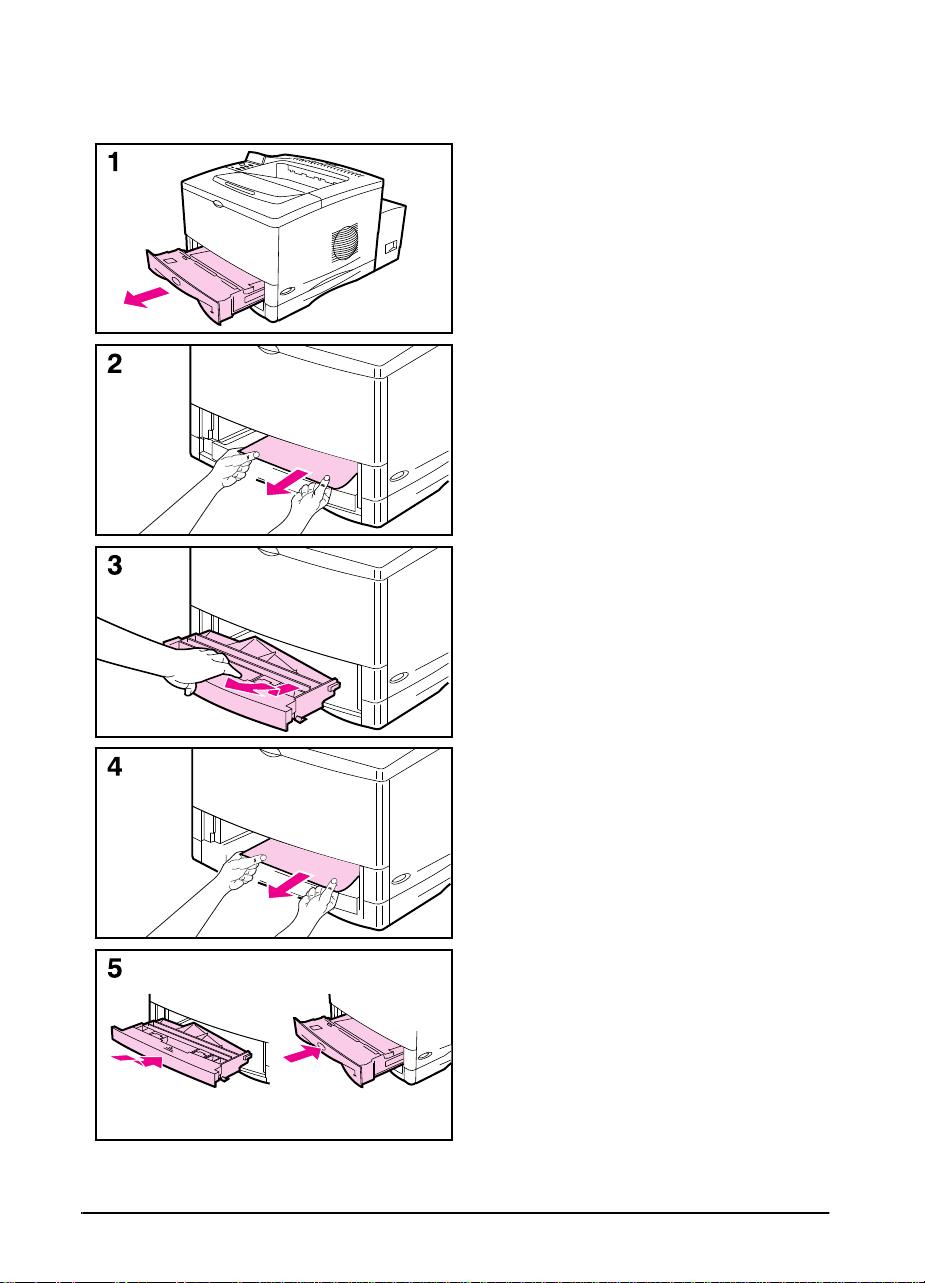
Elimination de bourrages dans l’unité
recto-verso optionnelle
Recherchez les bourrages dans les
endroits suivants :
La zone du bac 2 :
Faites glisser le bac 2 hors de
1
l’imprimante.
Tirez doucement tout papier hors
2
de l’imprimante.
La section avant de l’unité recto-v erso :
Depuis l’avant de l’imprimante,
3
saisissez la section avant de l’unité
recto-verso (utilisez la poignée
centrale), tirez-la droit hors de
l’imprimante et soulevez-la pour
la retirer.
Tirez doucement tout papier hors de
4
l’imprimante.
Remettez la section avant de l’unité
5
recto-verso et le bac 2.
Suite page suivante.
76 Chapitre 4 : Résolution des problèmes
FR
Page 88
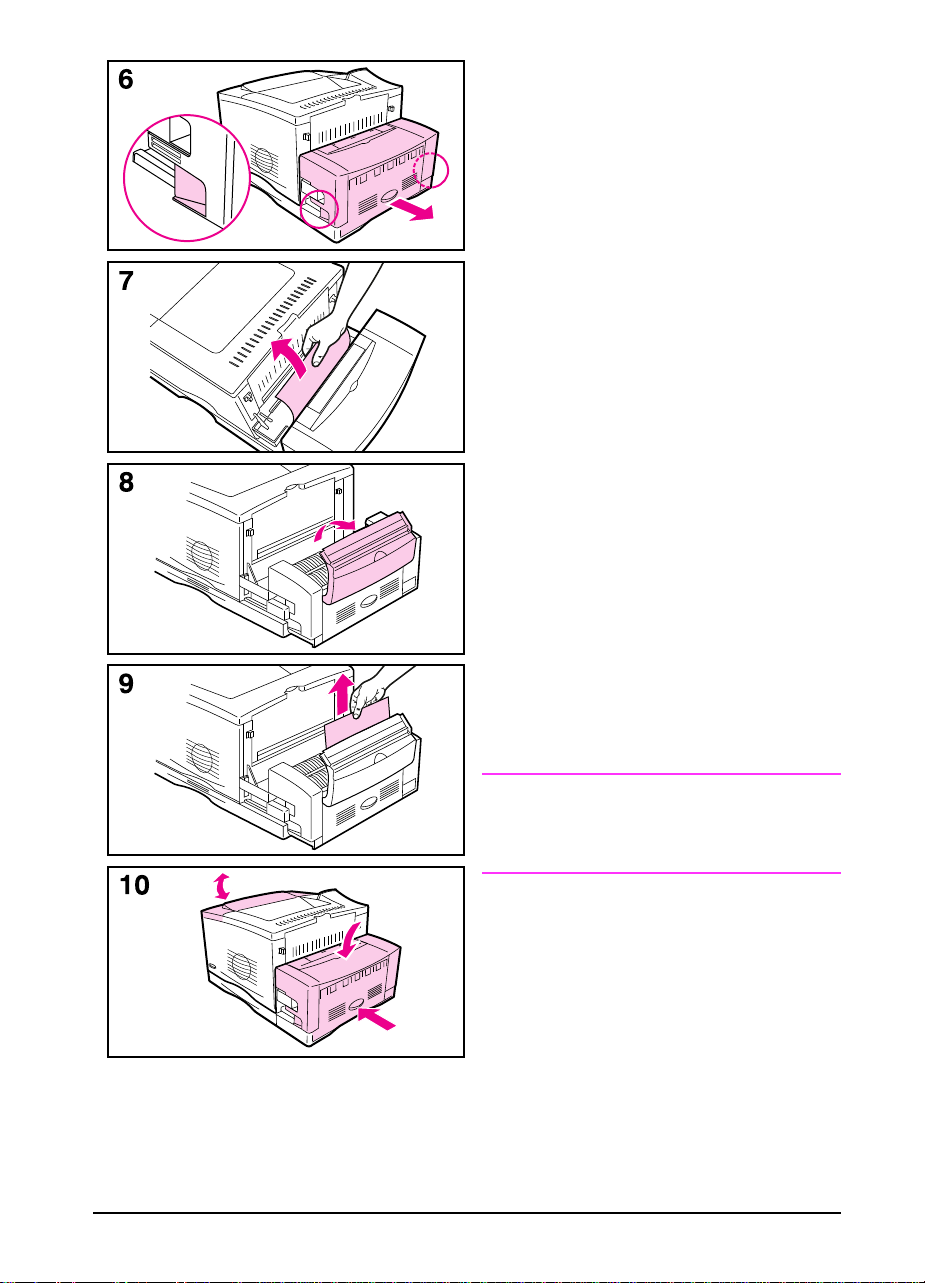
La section arrière de l’unité recto-verso :
Depuis l’arrière de l’imprimante,
6
utilisez les deux poignées latérales
de l’unité recto-verso pour faire
glisser la section arrière vers
l’extérieur jusqu’en butée.
Tirez doucement tout papier hors de
7
l’unité recto-verso.
Le couvercle supérieur de l’unité
recto-verso :
Ouvrez le couvercle supérieur de
8
l’unité recto-verso.
Tirez doucement tout papier hors de
9
l’unité recto-verso.
Lorsque tout le papier a été retiré de
l’unité recto-verso, continuez par les
étapes suivantes :
Fermez le couvercle supérieur de
10
l’unité recto-verso et renfoncez sa
section arrière dans l’imprimante.
Ouvrez et refermez le couvercle
supérieur pour effacer le message
de bourrage de papier.
Remarque
Vérifiez que tous les couvercles des
bacs sont en place afin d’éviter tout
bourrage ultérieur.
FR
Chapitre 4 : Résolution des problèmes 77
Page 89
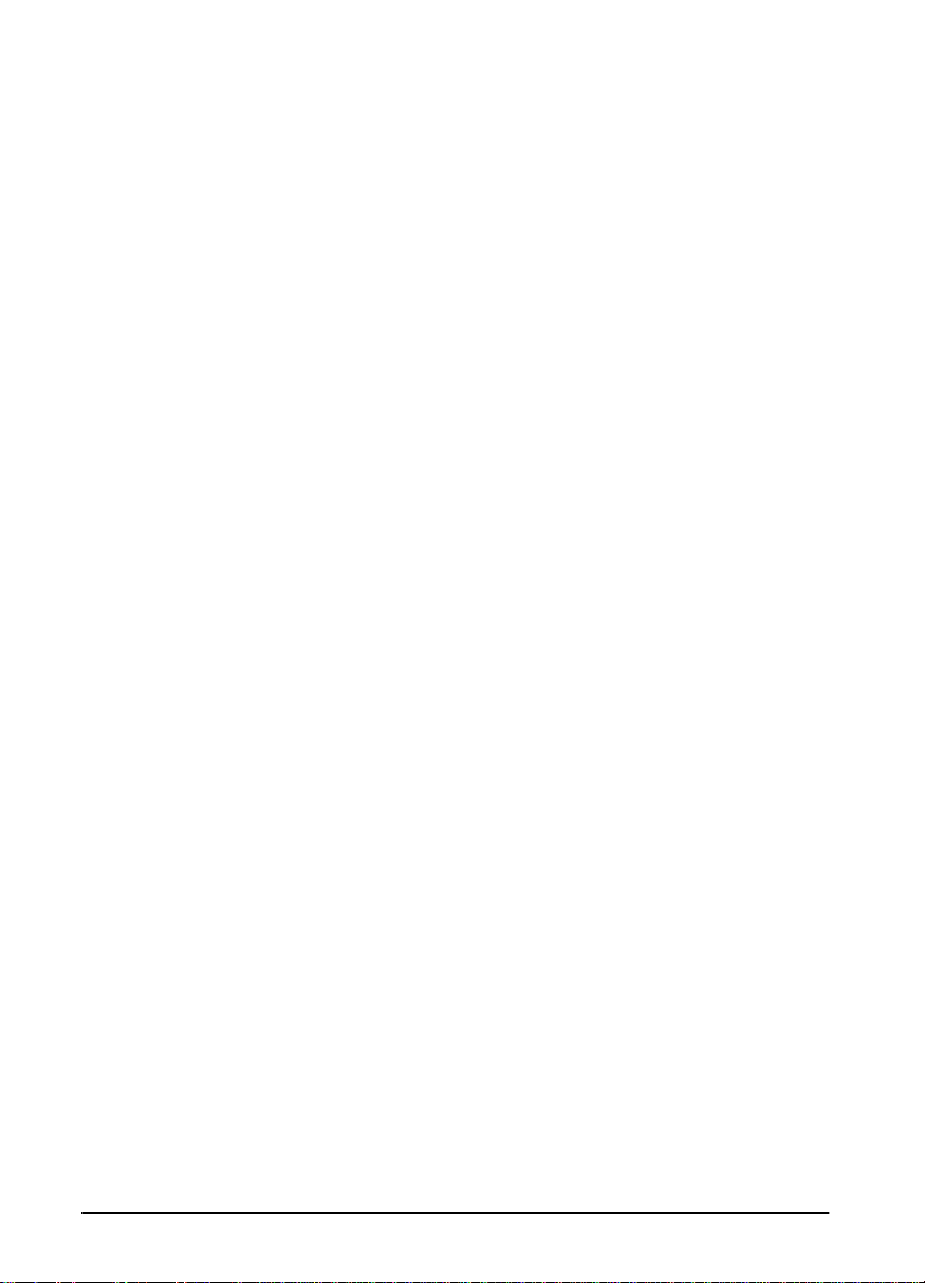
Résolution des bourrages répétés
Si le papier bourre fréquemment, essayez ceci :
• Inspectez toutes les zones de bourrage possibles. Un morceau de papier
peut être coincé dans l’imprimante. (Voir page 72.)
• Vérifiez que le papier est correctement chargé dans les bacs, que ceux-ci
sont correctement réglés pour le format de papier chargé et qu’ils ne sont
pas trop remplis. (Voir les paragraphes sur le chargement du papier qui
débutent à la page 30.)
• Vérifiez que tous les bacs et accessoires de traitement du papier sont
complètement insérés dans l’imprimante. (Si un bac est ouvert pendant
une tâche d’impression, il peut en résulter un bourrage.)
• Vérifiez que tous les couvercles et portes sont fermés. (Si une porte ou
un couvercle est ouvert pendant une tâche d’impression, il peut en
résulter un bourrage.)
• Essayez d’imprimer vers un bac de sortie différent (page 26).
• Les feuilles peuvent adhérer les unes aux autres. Recourbez la pile pour
séparer les feuilles. Ne déliassez pas la pile.
• Si vous imprimez depuis le bac 1, essayez d’alimenter moins de feuilles
de papier ou d’enveloppes à la fois.
• Si vous imprimez avec l’unité recto-verso optionnelle, le chemin de câbles
n’est pas correctement positionné ou le couvercle du bac 2 n’est
pas installé.
• Activez l’option REM FORME PAPIER dans le menu Configuration du
panneau de commande de l’imprimante (ceci ralentira l’impression). Pour
de plus amples informations, voir page B-18.
• Si vous imprimez sur des petits formats (tels que les fiches Bristol),
vérifiez que le papier est orienté correctement dans le bac (page 51).
• Renversez la pile de papier dans le bac. Essayez aussi de le faire piv oter
de 180°.
• Essayez de pivoter le papier (tel que papier perforé ou formulaires à
exemplaires multiples et étiquettes) pour l’introduire dans l’imprimante
sous une orientation différente (page 47).
• Vérifiez la qualité du papier utilisé. N’utilisez pas de papier endommagé
ou irrégulier.
• N’utilisez que du papier correspondant aux spécifications HP (pages A-2
àA-12).
• N’utilisez pas de papier qui a déjà été utilisé dans une imprimante ou un
copieur. (N’imprimez pas des deux côtés des enveloppes, des
transparents, du vélin ou des étiquettes.)
78 Chapitre 4 : Résolution des problèmes
FR
Page 90

• Vérifiez que le courant qui alimente l’imprimante ne fluctue pas et
correspond aux spécifications de l’imprimante (page A-16).
• Nettoyez l’imprimante (page 67).
• Contactez un bureau de service ou d’assistance agréé HP pour effectuer
les tâches de maintenance régulière. (V oir les pages sur l’assistance HP
au début du Guide d’utilisation.)
FR
Chapitre 4 : Résolution des problèmes 79
Page 91
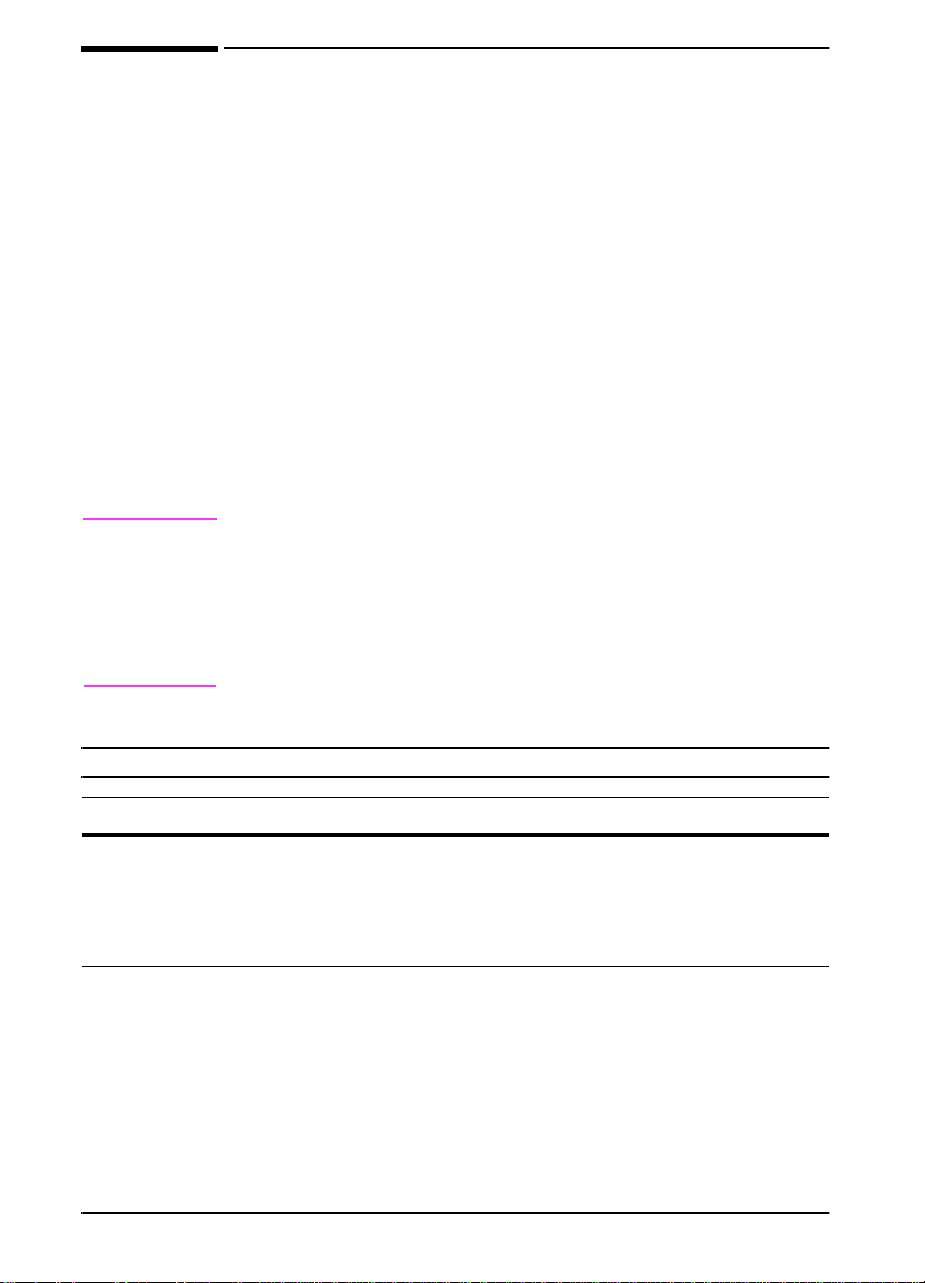
Signification des messages de l’imprimante
Le tableau suivant e xplique les messages qui peuvent s’afficher au
panneau de commande de l’imprimante. Les messages de
l’imprimante et leur signification sont listés par ordre alphabétique,
suivis des messages numérotés.
Si un message persiste :
•
Si un message persiste et vous demande de charger un bac, ou
si un message indique qu’une tâche d’impression précédente est
toujours dans la mémoire de l’imprimante, appuyez sur [Reprise]
pour imprimer ou sur [Annuler tâche] pour effacer la tâche de la
mémoire de l’imprimante.
•
Si un message persiste après l’exécution de toutes les actions
recommandées, contactez un bureau de service ou d’assistance
agréé HP. (Voir les pages sur l’assistance HP au début de ce guide.)
Remarque
Messages de l’imprimante
Message Explication ou action recommandée
ACCES REFUSE
MENUS VERR.
ALIM MANUELLE
[TYPE] [FORMAT]
Tous les messages ne sont pas décrits dans ce guide (beaucoup
d’entre eux sont évidents).
Certains messages de l’imprimante sont influencés par les réglages
de CONTINUER AUTO et AVERTISSMTS EFFACAB du menu
Configuration du panneau de commande de l’imprimante
(page B-16).
La fonction du panneau de commande de l’imprimante à laquelle
vous essayez d’accéder a été v errouillée afin d’empêcher tout accès
non autorisé.
Consultez l’administrateur du réseau.
Chargez le papier demandé dans le bac 1.
Appuyez sur [Reprise] si le papier désiré est déjà chargé dans le bac 1.
Appuyez sur [- Valeur +] pour faire défiler les types et formats
disponibles. Appuyez sur [Sélectionner] pour accepter le type ou le
format secondaire.
80 Chapitre 4 : Résolution des problèmes
FR
Page 92

Messages de l’imprimante (suite)
Message Explication ou action recommandée
ATTEND REINITIAL
DE L'IMPRIMANTE
BAC x VIDE
CHARGEMENT
PROGRAMME
<numéro>
alterne avec
NE PAS ETEINDRE
CHARGER BAC x
[TYPE] [FORMAT]
Le réglage du disque RAM a été modifié depuis le panneau de
commande de l’imprimante. Cette modification ne prendra effet
qu’après réinitialisation de l’imprimante.
Chargez le bac vide (x) pour effacer le message.
Si vous ne chargez pas le bac spécifié, l’imprimante continuera à
imprimer depuis le bac disponible suivant et le message continuera
à s’afficher.
Les programmes et les polices peuvent être stockés dans le système
de fichiers de l’imprimante. Au démarrage, ils sont chargées en
mémoire vive. (Ces entités peuvent prendre longtemps à se charger
en mémoire vive, selon la taille et le nombre d’entités étant chargées.)
Le
<
numéro
programme en cours de chargement.
Chargez le papier demandé dans le bac spécifié (x). (Voir les
paragraphes sur le chargement du papier qui débutent à la page 30.)
Vérifiez que les bacs sont correctement réglés pour le format. Le
format affiché à l’avant du bac à papier doit correspondre au f ormat
du papier chargé dans le bac. Les réglages du type de bac (ainsi que
le format pour le bac 1) doivent s’effectuer au panneau de commande
de l’imprimante (page 60).
Si vous essayez d’imprimer sur du papier de format A4 ou Letter et
que ce message s’affiche, vérifiez que le format de papier par défaut
est correctement réglé dans le menu Impression du panneau de
commande de l’imprimante.
Appuyez sur
disponible.
Appuyez sur
disponibles. Appuyez sur
format secondaire.
spécifie un numéro de séquence qui indique le
>
[Reprise]
[-Valeur+]
pour imprimer depuis le bac suivant
pour faire défiler les types et les formats
[Sélectionner]
pour accepter le type ou le
DISQ RAM
ECHEC
DISQ RAM EST
PROTEGE EN ECRIT
FR
Le disque RAM a subi une défaillance critique et n’est plus utilisable.
Eteignez l’imprimante, puis rallumez-la pour effacer le message.
Le disque RAM est protégé et il est impossible d’y écrire de nouveaux
fichiers.
Désactivez la protection en écriture depuis HP JetAdmin.
Chapitre 4 : Résolution des problèmes 81
Page 93

Messages de l’imprimante (suite)
Message Explication ou action recommandée
DISQUE
ECHEC
DISQUE EST
PROTEGE EN ECRIT
FICHIER DISQ RAM
ECHEC OPERATION
FICHIER DISQ RAM
SYSTEME SATURE
FICHIER DISQUE
ECHEC OPERATION
Le disque EIO a subi une défaillance critique et n’est plus utilisable.
Retirez le disque EIO et remplacez-le par un nouveau.
Le disque EIO est protégé et il est impossible d’y écrire de nouveaux
fichiers.
Désactivez la protection en écriture depuis HP JetAdmin.
L’opération demandée n’a pu être effectuée. Vous avez peut-être
essayé une opération interdite telle que le téléchargement d’un fichier
vers un répertoire qui n’existe pas.
Supprimez des fichiers puis ressayez, ou éteignez l’imprimante puis
rallumez-la pour supprimer tous les fichiers du périphérique.
(Supprimez les fichiers depuis HP JetAdmin, HP FontSmart ou un
autre utilitaire. Voir l’aide du logiciel pour de plus amples
informations.)
Si le message persiste, augmentez la taille du disque RAM. Changez
la taille du disque RAM dans le menu Configuration du panneau de
commande de l’imprimante (page B-13)
L’opération demandée n’a pu être effectuée. Vous avez peut-être
essayé une opération interdite telle que le téléchargement d’un fichier
vers un répertoire qui n’existe pas.
FICHIER DISQUE
SYSTEME SATURE
FICHIER FLASH
ECHEC OPERATION
FICHIER FLASH
SYSTEME SATURE
Supprimez des fichiers du disque EIO et ressayez, ou ajoutez une
barrette DIMM Flash. Téléchargez ou supprimez des fichiers depuis
HP JetAdmin et téléchargez ou supprimez des polices depuis
HP FontSmart. (Voir l’aide du logiciel pour de plus amples
informations.)
L’opération demandée n’a pu être effectuée. Vous avez peut-être
essayé une opération interdite telle que le téléchargement d’un fichier
vers un répertoire qui n’existe pas.
Supprimez des fichiers de la DIMM Flash ou ajoutez une DIMM.
Téléchargez ou supprimez des fichiers depuis HP JetAdmin et
téléchargez ou supprimez des polices depuis HP FontSmart. (Voir
l’aide du logiciel pour de plus amples informations.)
82 Chapitre 4 : Résolution des problèmes
FR
Page 94

Messages de l’imprimante (suite)
Message Explication ou action recommandée
FLASH
ECHEC
FLASH EST
PROTEGE EN ECRIT
FORMAT NON STDRD
DANS BAC [YY]
HORS LIGNE
IMPR R-V IMPOSS
BAC ARR. OUVERT
INSTALLER BAC x
La DIMM Flash a subi une défaillance critique et n’est plus utilisable.
Retirez-la DIMM Flash et remplacez-la par une nouvelle.
La DIMM Flash est protégée et il est impossible d’y écrire de
nouveaux fichiers.
Désactivez la protection en écriture depuis HP JetAdmin.
Un dispositif externe de traitement du papier a détecté un format de
papier non pris en charge. L’imprimante passera hors ligne jusqu’à
ce que la condition soit corrigée.
Appuyez sur
L’imprimante ne peut pas imprimer recto-verso car le bac de sortie
arrière est ouvert.
Fermez le bac de sortie arrière.
L’imprimante ne peut pas imprimer la tâche courante car le bac
spécifié (
Réinsérez le bac spécifié.
[Reprise]
) est ouvert ou n’est pas correctement inséré.
x
pour placer l’imprimante en ligne.
INSTALLER CAPOT
AVANT UNITE R-V
LANGUE CHOISIE
NON DISPONIBLE
MAUVAISE CONN
BAC FACULT
FR
L’imprimante ne peut pas imprimer la tâche en cours car le capot
avant de l’unité recto-verso n’est pas installé ou n’est pas
correctement inséré.
Réinsérez le capot avant de l’unité recto-verso.
Une tâche d’impression a demandé un langage d’imprimante qui
n’existe pas dans l’imprimante. La tâche ne sera pas imprimée et sera
effacée de la mémoire.
Imprimez la tâche au moyen d’un pilote pour un langage d’imprimante
différent, ou ajoutez le langage demandé à l’imprimante (si disponible).
Appuyez sur
Le bac optionnel n’est pas connecté correctement.
Réinstallez le bac optionnel.
[Reprise]
pour continuer.
Chapitre 4 : Résolution des problèmes 83
Page 95

Messages de l’imprimante (suite)
Message Explication ou action recommandée
MAUVAISE CONNEX
UNITE R-V
MEMOIRE INSUFF
FIN IMPR. TACHE
MEMOIRE INSUFF
PAGE SIMPLIFIEE
MEMOIRE SATUREE
DONNEES PERDUES
PARAMETRES
MEMOIRE MODIFIES
L’unité recto-verso n’est pas connectée correctement.
Réinstallez l’unité recto-verso.
L’imprimante ne disposait pas d’assez de mémoire pour imprimer
toute la tâche. Le reste de la tâche ne sera pas imprimée et sera
effacée de la mémoire.
Appuyez sur [Reprise] pour continuer.
Modifiez le réglage de Sauvegarde ressources au panneau de
commande de l’imprimante (page C-6) ou ajoutez de la mémoire à
l’imprimante (page C-7).
L’imprimante a dû compresser la tâche pour qu’elle tienne dans la
mémoire disponible. Certaines données ont pu être perdues.
Appuyez sur [Reprise] pour continuer.
Il peut être bon ou d’ajouter de la mémoire à l’imprimante (page C-2).
Il n’y a plus de mémoire disponible dans l’imprimante. La tâche en
cours risque de ne pas s’imprimer correctement et certaines
ressources (telles que polices ou macros téléchargées) ont peut-être
été supprimées.
Il peut être bon d’augmenter la mémoire de l’imprimante (page C-2).
L’imprimante a modifié ses paramètres mémoire car elle n’avait pas
assez de mémoire pour utiliser les réglages précédents de Mise en
tampon d’interface et Sauvegarde ressources. Ceci se produit
généralement après avoir retiré de la mémoire de l’imprimante, ajouté
une unité recto-verso ou ajouté un langage d’imprimante.
Il peut être bon de modifier les réglages de la mémoire pour Mise en
tampon d’interface et Sauvegarde ressources (bien que les valeurs
par défaut soient normalement les meilleures) ou d’ajouter de la
mémoire à l’imprimante (page C-6).
PERFORM PRINTER
MAINTENANCE
UNITE ENTREE
ERREUR xx.yy
Pour une qualité d’impression maximale, l’imprimante vous invite à
faire faire un entretien prév entif toutes les 150 000 pages. Contactez
un service d’assistance ou de maintenance agréé par HP (voir les
pages au début de ce guide).
La condition d’un dispositif d’introduction du papier a besoin d’être
rectifiée avant que l’impression puisse continuer.
Voir la documentation fournie avec le dispositif d’introduction du
papier pour assistance.
84 Chapitre 4 : Résolution des problèmes
FR
Page 96
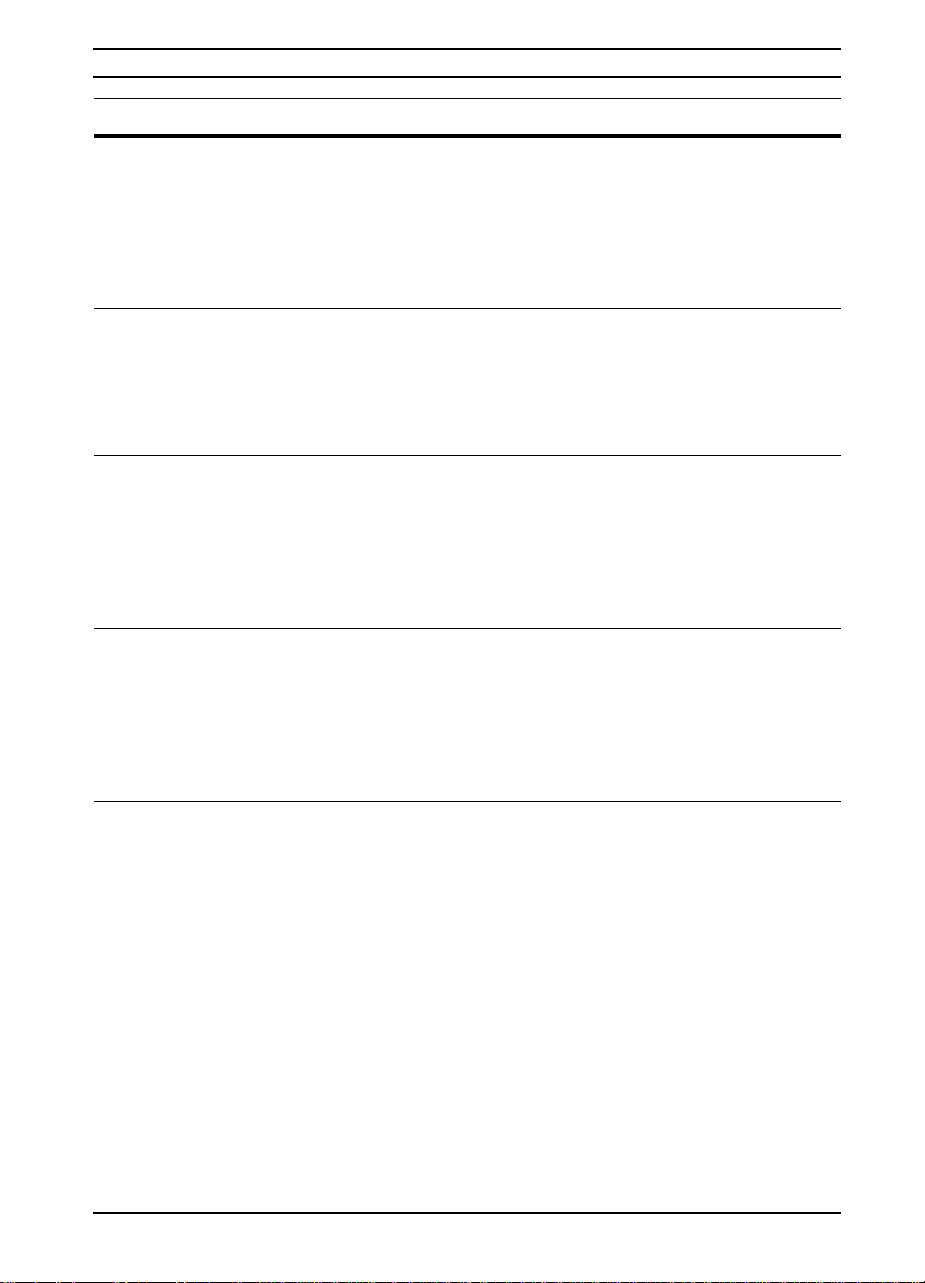
Messages de l’imprimante (suite)
Message Explication ou action recommandée
UTILIS [TYPE]
[FORMAT] A LA
PLC ?
VERIFIER ENTREE
UNITE
alterne avec
CHEMIN PAP OUV
LE FERMER
13.x BOURR PAP
[EMPLACEMENT]
20 MEMOIRE
INSUFFISANTE
alterne avec
APP. SUR REPRISE
POUR CONTINUER
Si le format ou le type de papier demandé n’est pas disponible,
l’imprimante demande si elle doit utiliser un autre format ou type de
papier à sa place.
Appuyez sur
disponibles. Appuyez sur
format secondaire.
Le bac d’entrée optionnel ne peut pas alimenter l’imprimante en
papier car une porte ou un guide de papier est ouvert.
Vérifiez les portes et les guides de papier.
Retirez le bourrage de papier de l’emplacement spécifié (page 72).
Ouvrez et refermez le couvercle supérieur pour effacer le message.
Si le message persiste une fois le bourrage éliminé, il se peut qu’un
détecteur soit bloqué ou cassé. Contactez un bureau de service ou
d’assistance agréé HP. (Voir les pages sur l’assistance HPau début
de ce guide.)
L ’imprimante a reçu plus de données que ne peut contenir la mémoire
disponible. V ous av ez peut-être essayé de transférer trop de macros,
de polices logicielles ou de graphiques complexes.
Appuyez sur
(certaines données peuvent être perdues), puis simplifiez la tâche
d’impression ou installez de la mémoire supplémentaire (page C-5).
[-Valeur+]
[Reprise]
pour faire défiler les types et les formats
[Sélectionner]
pour imprimer les données transférées
pour accepter le type ou le
21 PAGE TROP
COMPLEXE
alterne avec
APP. SUR REPRISE
POUR CONTINUER
FR
Les données (texte dense, règles, graphiques tr amés ou vectoriels)
envoyées à l’imprimante étaient trop complexes.
Appuyez sur
(certaines données peuvent être perdues.)
Pour imprimer la tâche sans perte de données, allez au menu
Configuration du panneau de commande de l’imprimante,
sélectionnez
repassez à
informations, voir page B-15.) Ne gardez pas
, ceci risque de faire baisser les performances.
OUI
Si ce message revient souvent, simplifiez la tâche d’impression.
[Reprise]
PROTECTION PAGE = OUI
PROTECTION PAGE = AUTO
pour imprimer les données transférées
, imprimez la tâche et
. (Pour de plus amples
PROTECTION PAGE =
Chapitre 4 : Résolution des problèmes 85
Page 97
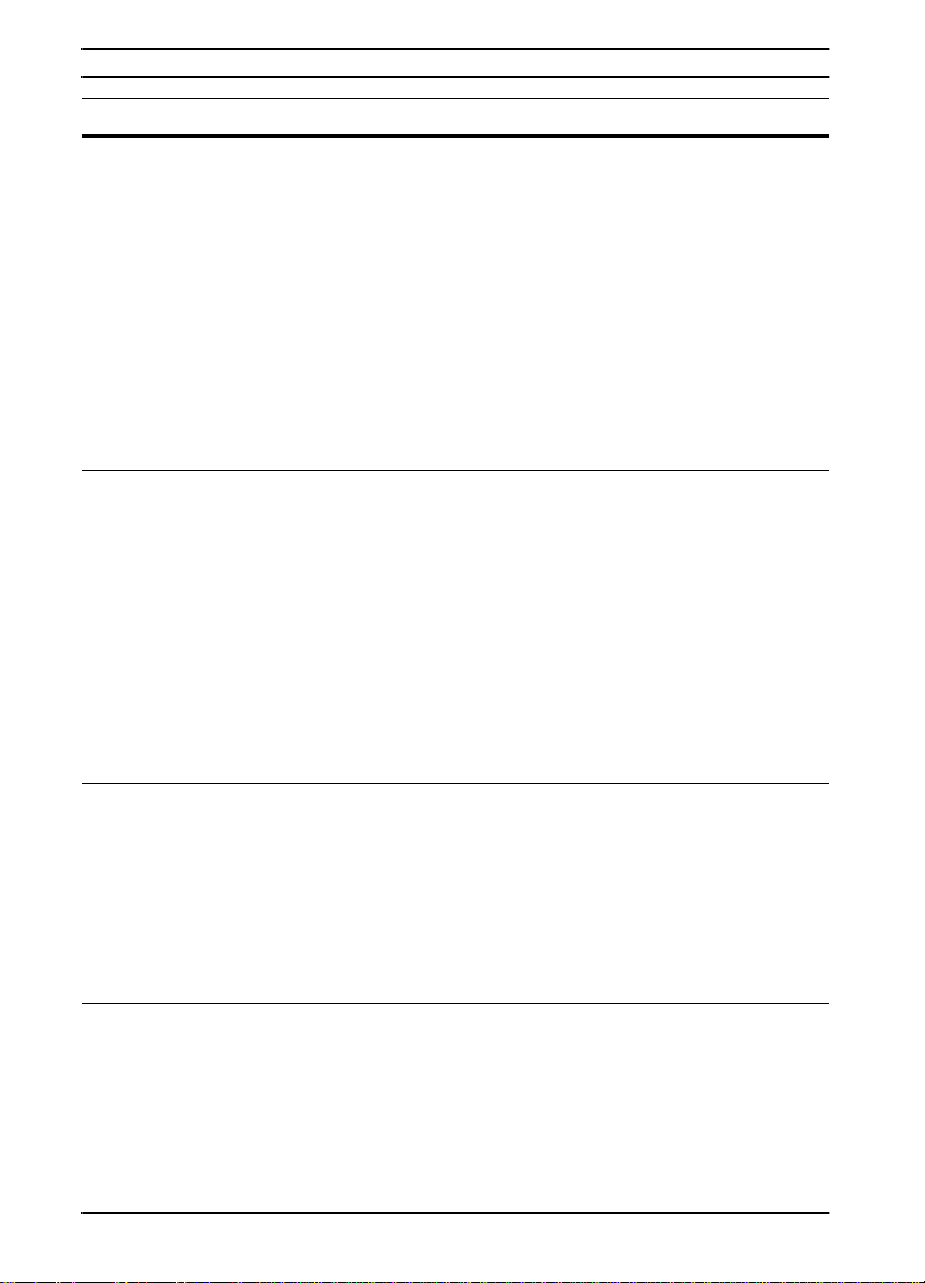
Messages de l’imprimante (suite)
Message Explication ou action recommandée
22 DEBRDMNT
TAMPON ITF PARL
alterne avec
APP. SUR REPRISE
POUR CONTINUER
22 DEBRDMNT
TAMPON ITF SERIE
alterne avec
APP. SUR REPRISE
POUR CONTINUER
Trop de données ont été envoyées au port parallèle.
Vérifiez qu’aucune connexion de câble n’est lâche et soyez sûr
d’utiliser un câble de haute qualité (page 8). (Certains câbles
parallèles non HP peuvent av oir des broches manquantes ou ne pas
se conformer aux spécification IEEE-1284.)
Cette erreur peut se produire si le pilote utilisé n’est pas conforme
IEEE-1284. Pour obtenir les meilleurs résultats possibles , utilisez un
des pilotes HP livrés avec l’imprimante (page 15).
Appuyez sur [Reprise] pour effacer le message d’erreur. (Des
données seront perdues.)
Si ce message persiste, contactez un bureau de service ou
d’assistance agréé HP. (Voir les pages sur l’assistance HPau début
de ce guide.)
Trop de données ont été envoyées au port série.
Vérifiez que l’option de cadence série correcte est sélectionnée dans
le menu ITF du panneau de commande de l’imprimante (page B-20).
Imprimez une structure des menus (page 104) et vérifiez que la
cadence série item (dans le menu ITF du panneau de commande de
l’imprimante) correspond aux réglages de l’ordinateur. (P our de plus
amples informations sur les réglages de l’interface, voir page B-21.)
Appuyez sur [Reprise] pour effacer le message d’erreur. (Des
données seront perdues.)
Si ce message persiste, contactez un bureau de service ou
d’assistance agréé HP. (Voir les pages sur l’assistance HPau début
de ce guide.)
22 EIO x
DEBRDMNT TAMPON
alterne avec
APP. SUR REPRISE
POUR CONTINUER
40 EIO x MAUV.
TRANSMISSION
alterne avec
Trop de données ont été envoyées à la carte EIO dans le logement
spécifié (
service.
Appuyez sur [Reprise] pour effacer le message. (Les données seront
perdues.)
Vérifiez la configuration de l’hôte. Si ce message persiste, contactez
un bureau de service ou d’assistance agréé HP. (Voir les pages sur
l’assistance HP au début de ce guide.)
La connexion entre l’imprimante et la carte EIO du logement spécifié
a été interrompue.
Appuyez sur [Reprise] pour effacer le message d’erreur et continuer
à imprimer.
). Un protocole de communication inadéquat peut être en
x
APP. SUR REPRISE
POUR CONTINUER
86 Chapitre 4 : Résolution des problèmes
FR
Page 98

Messages de l’imprimante (suite)
Message Explication ou action recommandée
40 MAUVAISE
TRANSM. SERIE
alterne avec
APP. SUR REPRISE
POUR CONTINUER
41.3 FORMAT PAP
INATTENDU
L’imprimante a rencontré une erreur pendant le transfert de données
depuis l’ordinateur.
L’erreur peut être due à plusieurs raisons :
• L’ordinateur a été allumé ou éteint alors que l’imprimante était en
ligne.
• Il y a eu un problème sur le réseau (si applicable).
• Il y avait une différence de débit en bauds ou de parité entre
l’ordinateur et l’imprimante. (Le débit en bauds indique à
l’imprimante la vitesse à laquelle les informations seront
transférées de l’ordinateur à l’imprimante.) Vérifiez que
l’imprimante est réglée pour le même débit en bauds que
l’ordinateur. Vous accédez au réglage du débit en bauds série
depuis le menu ITF du panneau de commande de l’imprimante
(page B-22).
Appuyez sur
à imprimer.
Le format de papier sur lequel vous essayez d’imprimer ne
correspond pas aux réglages du bac.
Vérifiez que le réglage du format est correct pour tous les bacs.
(L ’imprimante continuera d’essay er à imprimer la tâche jusqu’à ce que
les réglages de format soient corrects.)
Si vous essayez d’imprimer depuis le bac 1, vérifiez que le réglage
du format de papier du panneau de commande de l’imprimante est
correctement configuré (page B-3).
Une fois que vous av ez effectué les opérations précédentes, appuyez
sur
[Reprise]
réimprimée. (Vous pouvez aussi appuyer sur
effacer la tâche de la mémoire de l’imprimante.)
[Reprise]
. La page contenant l’erreur sera automatiquement
pour effacer le message d’erreur et continuer
[Annuler tâche]
pour
41.x
ERREUR IMPRIM
alterne avec
APP. SUR REPRISE
POUR CONTINUER
50.x ERREUR
FUSION
FR
Il s’est produit une erreur temporaire d’impression.
Appuyez sur
automatiquement réimprimée.
Si ce message persiste, contactez un bureau de service ou
d’assistance agréé HP. (Voir les pages sur l’assistance HPau début
de ce guide.)
Il s’est produit une erreur interne. Eteignez l’imprimante, puis
rallumez-la.
Si ce message persiste, contactez un bureau de service ou
d’assistance agréé HP. (Voir les pages sur l’assistance HPau début
de ce guide.)
[Reprise]
. La page contenant l’erreur sera
Chapitre 4 : Résolution des problèmes 87
Page 99

Messages de l’imprimante (suite)
Message Explication ou action recommandée
51.x or 52.x
ERREUR IMPRIM
53.xy.zz
ERREUR IMPRIM
Il s’est produit une erreur temporaire d’impression.
Appuyez sur [Reprise]. La page contenant l’erreur sera
automatiquement réimprimée.
Si ce message persiste, contactez un bureau de service ou
d’assistance agréé HP. (Voir les pages sur l’assistance HPau début
de ce guide.)
Il y a un problème avec la mémoire de l’imprimante. La DIMM
responsable de l’erreur ne sera pas utilisée. Les valeurs de
sont les suivantes :
zz
x = type de DIMM 0 = ROM
1 = RAM
y = Emplacement 0 = Mémoire interne (ROM ou RAM)
1 à 3 = logements DIMM 1, 2 ou 3
zz = Numéro d’erreur
Vous pouvez avoir à remplacer la DIMM spécifiée.
Eteignez l’imprimante, puis remplacez la DIMM responsable de
l’erreur.
Si ce message persiste, contactez un bureau de service ou
d’assistance agréé HP. (Voir les pages sur l’assistance HPau début
de ce guide.)
x, y
et
55 ERREUR IMPRIM
alterne avec
APP. SUR REPRISE
POUR CONTINUER
56.x, 57.x, 58.x
ou 59.x
ERREUR IMPRIM
Il s’est produit une erreur temporaire d’impression.
Appuyez sur [Reprise]. La page contenant l’erreur sera
automatiquement réimprimée.
Si ce message persiste, contactez un bureau de service ou
d’assistance agréé HP. (Voir les pages sur l’assistance HPau début
de ce guide.)
Il s’est produit une erreur temporaire d’impression.
Eteignez l’imprimante, puis rallumez-la.
Si ce message persiste, contactez un bureau de service ou
d’assistance agréé HP. (Voir les pages sur l’assistance HPau début
de ce guide.)
88 Chapitre 4 : Résolution des problèmes
FR
Page 100
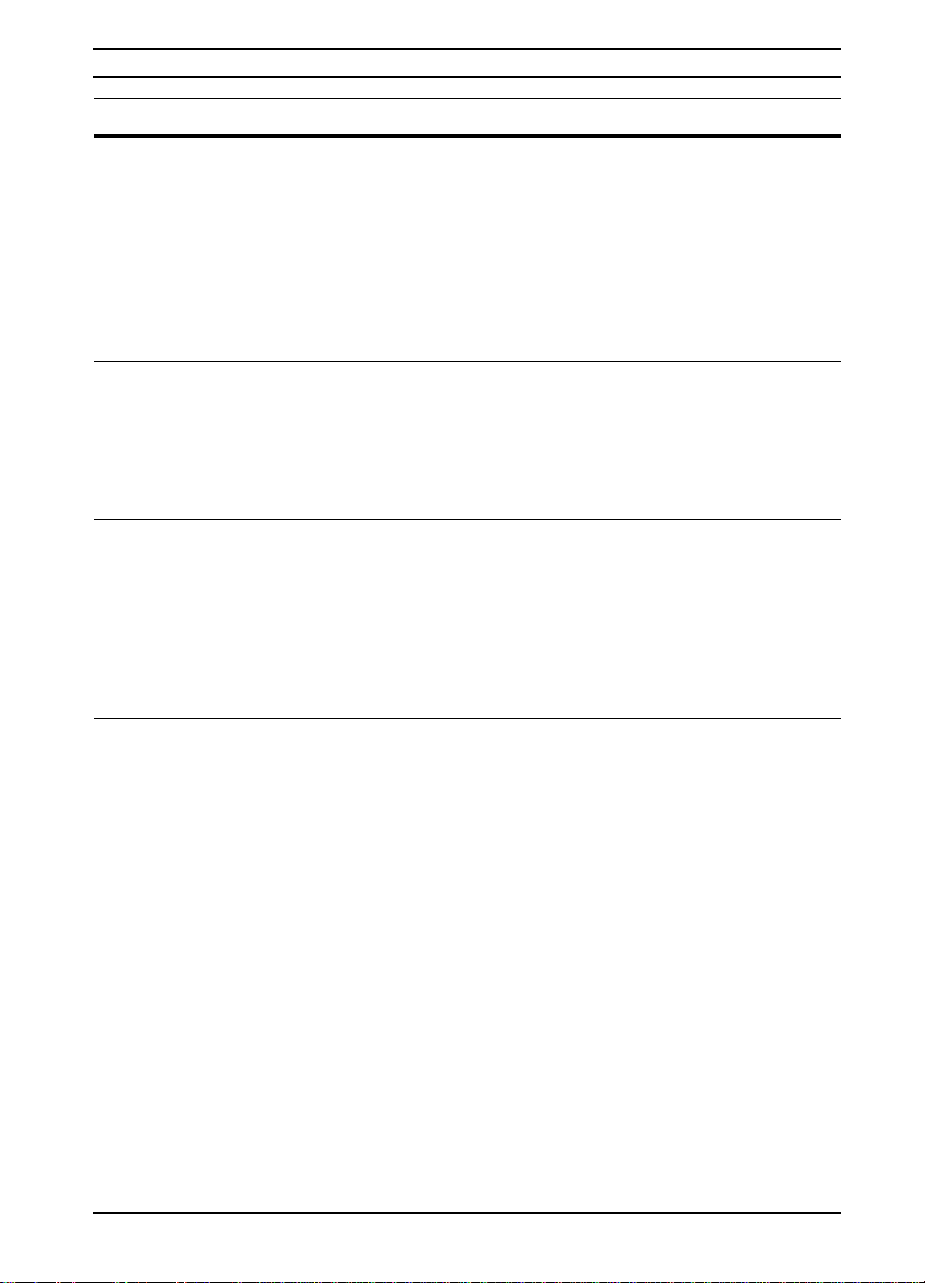
Messages de l’imprimante (suite)
Message Explication ou action recommandée
62.x
ERREUR IMPRIM
64.x
ERREUR IMPRIM
66.xy.zz ECHEC
UNITE ENTREE
alterne avec
VERIFIER CABLES
ET ALIMENTER
Il y a un problème avec la mémoire de l’imprimante. La valeur x
indique l’emplacement du problème:
0 = mémoire interne
1 à 3 = logements DIMM 1, 2 ou 3
Vous pouvez avoir à remplacer la DIMM spécifiée.
Si ce message persiste, contactez un bureau de service ou
d’assistance agréé HP. (Voir les pages sur l’assistance HPau début
de ce guide.)
Il s’est produit une erreur temporaire d’impression.
Eteignez l’imprimante, puis rallumez-la.
Si ce message persiste, contactez un bureau de service ou
d’assistance agréé HP. (Voir les pages sur l’assistance HPau début
de ce guide.)
Il s’est produit une erreur dans un dispositif externe de traitement du
papier.
Appuyez sur
disparaît pas, éteignez l’imprimante puis rallumez-la.
Si ce message persiste, contactez un bureau de service ou
d’assistance agréé HP. (Voir les pages sur l’assistance HPau début
de ce guide.)
[Reprise]
pour effacer le message. Si le message ne
68 ERREUR NVRAM
VERIFIER PARAM.
FR
Il s’est produit une erreur dans la mémoire non volatile (NVRAM) de
l’imprimante et un ou plusieurs réglages de l’imprimante ont repris
les valeurs usine.
Imprimez une page de configuration et vérifiez les réglages de
l’imprimante pour déterminer quelles valeurs ont changé (page 105).
Maintenez la touche
l’imprimante. Ceci nettoiera la NVRAM en supprimant les anciennes
zones inutilisées.
Si ce message persiste, contactez un bureau de service ou
d’assistance agréé HP. (Voir les pages sur l’assistance HPau début
de ce guide.)
[Annuler tâche]
enfoncée tout en allumant
Chapitre 4 : Résolution des problèmes 89
